Page 1
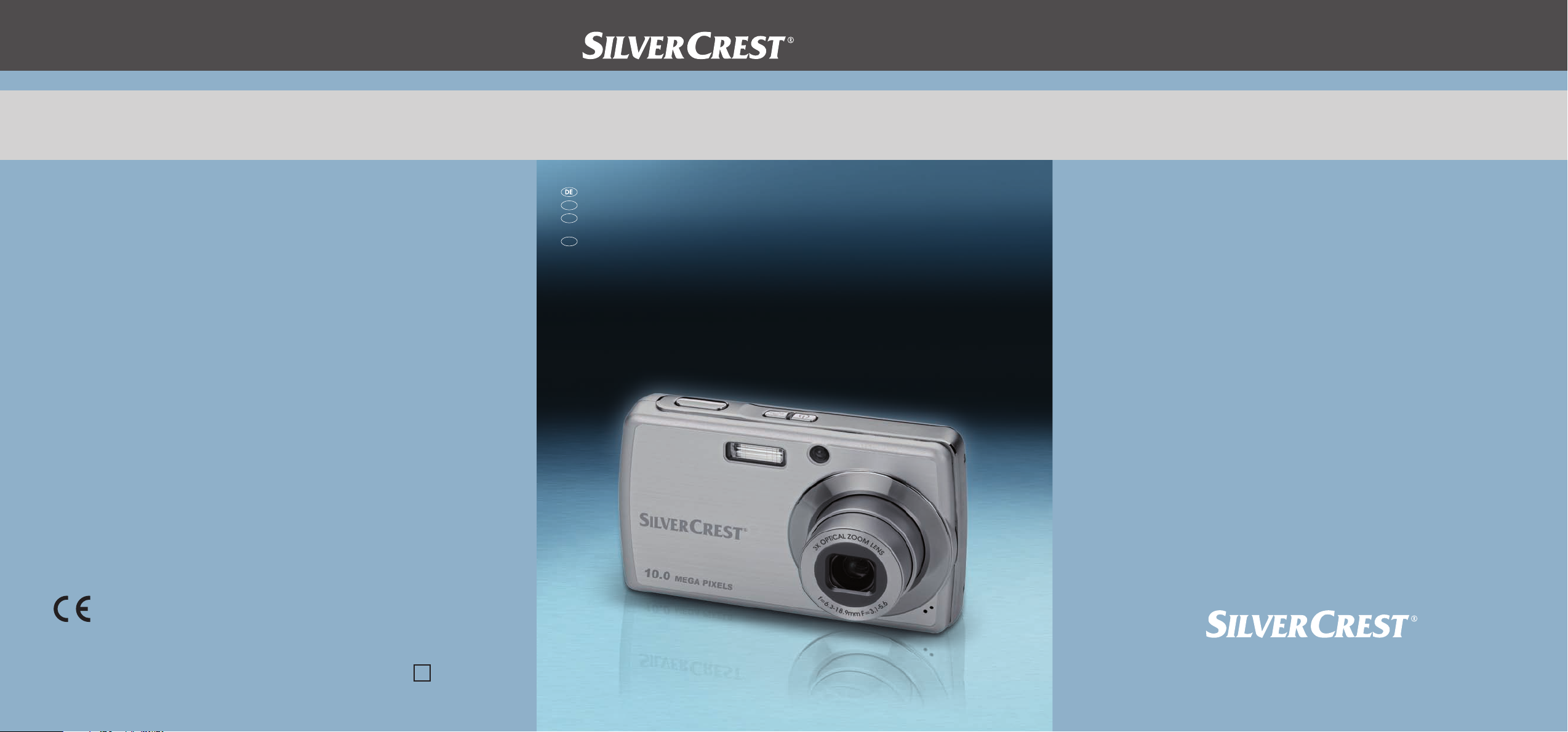
HOME TECH
Digitalkamera
mit Videofunktion
Digitalkamera mit Videofunktion
AT
Bedienungsanleitung &
CH
Serviceinformationen
NL
Digitaal camera met videofunctie
Gebruikershandleiding
en service-informatie
TARGA GmbH
Lange Wende 41
D-59494 Soest
www.silvercrest.cc
1B
1471831
new
Page 2

1
2
3
4
5
6
7
8
9
10
11
12
13
14
Page 3
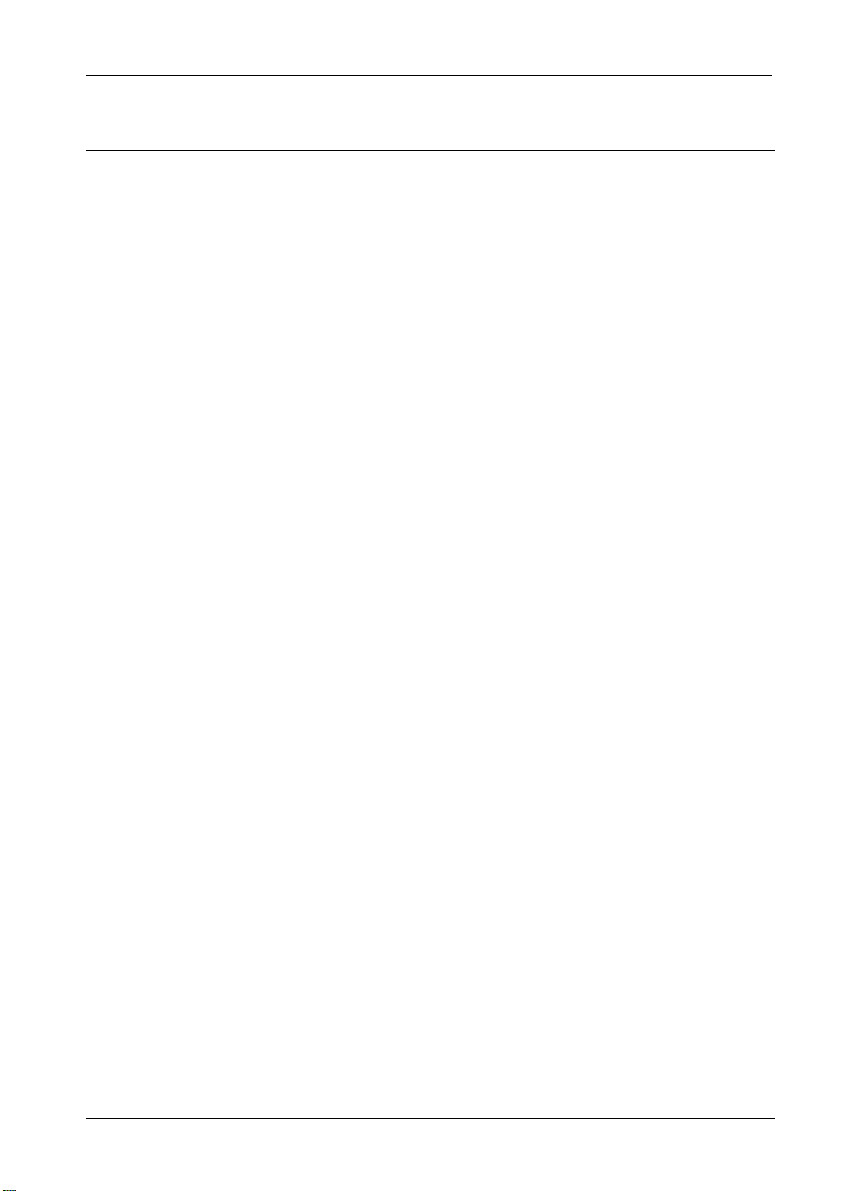
SilverCrest DS-1020T Deutsch
Inhalt
Wichtige Hinweise ...........................................................................................5
Sicherheitshinweise .....................................................................................5
Kinder .......................................................................................................7
Ladegerät und Akku .................................................................................7
Kabel ............................................................................................................8
Wartung und Pflege .....................................................................................8
Bestimmungsgemäßer Gebrauch................................................................9
Konformität...................................................................................................9
Entsorgung von Altgeräten ........................................................................10
Hinweise zu dieser Bedienungsanleitung ..................................................10
Einführung .....................................................................................................11
Lieferumfang ..............................................................................................11
Bedienelemente .........................................................................................12
Erste Schritte..............................................................................................13
Aufladen des Akkus................................................................................13
Einlegen des Akkus................................................................................14
Einlegen der SD-Karte ...........................................................................15
Der Schreibschutz einer Speicherkarte..................................................17
Ein- und Ausschalten der Kamera .........................................................17
Stromsparfunktion ..................................................................................17
Zwischen Aufnahme- und Wiedergabemodus umschalten....................18
LCD-Bildschirm ......................................................................................18
Der Aufnahmemodus .............................................................................19
Der Wiedergabemodus ..........................................................................20
Umschalten der Bildschirmanzeige........................................................21
Einstellen der Menüsprache...................................................................22
Einstellen von Datum und Uhrzeit..........................................................23
1
Page 4
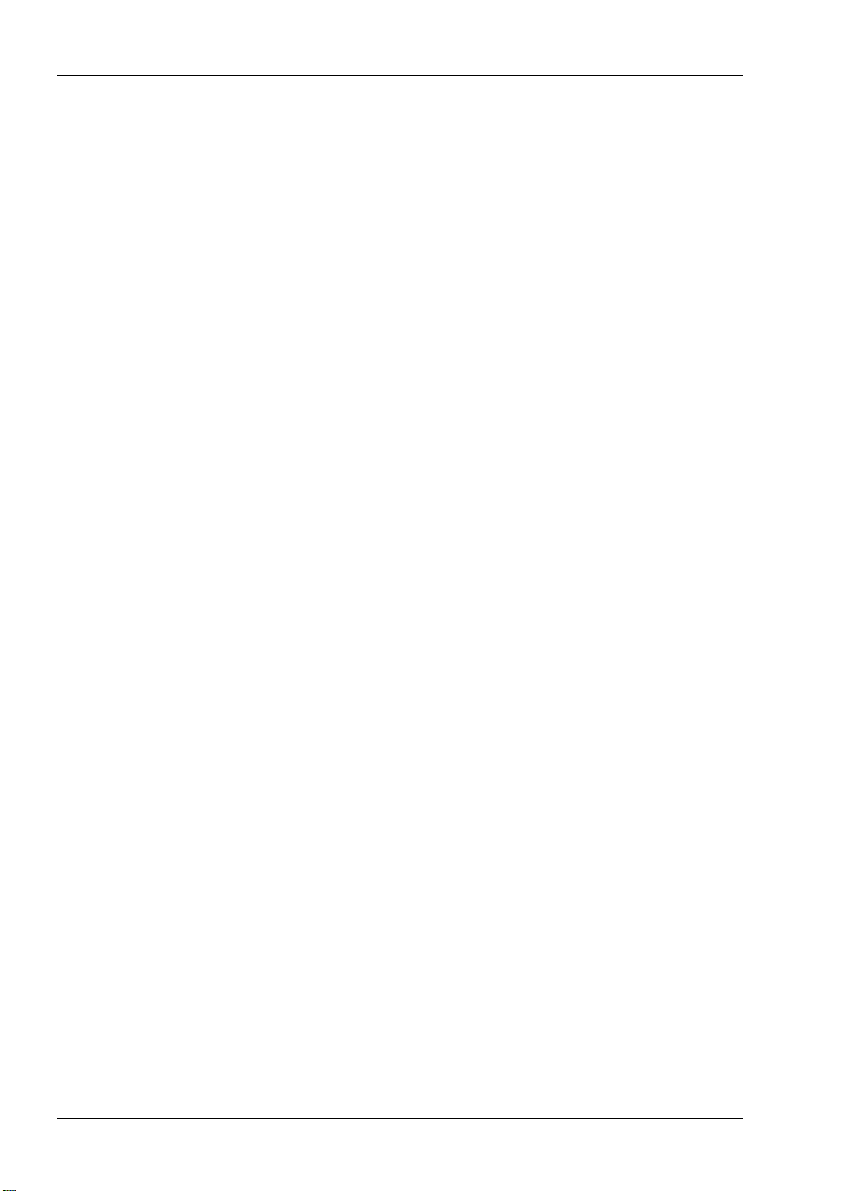
Deutsch SilverCrest DS-1020T
Aufnehmen von Fotos................................................................................... 24
Schnellanleitung........................................................................................ 24
Verwenden der Zoomfunktion................................................................... 25
Verwenden des Blitzlichtes ....................................................................... 26
Das Histogramm........................................................................................ 27
Der Stabilisator.......................................................................................... 28
Das Aufnahmemenü ................................................................................. 28
Auflösung............................................................................................... 31
Qualität .................................................................................................. 32
ISO......................................................................................................... 32
Messung ................................................................................................ 33
Weißabgleich......................................................................................... 33
Effekt...................................................................................................... 35
AF-Bereich............................................................................................. 35
Blitzintensität ......................................................................................... 36
EV-Kompensation.................................................................................. 36
Fotorahmen ........................................................................................... 38
Schärfe .................................................................................................. 38
Sättigung ............................................................................................... 39
Kontrast ................................................................................................. 39
Datumsaufdruck .................................................................................... 40
Fokusmodus .......................................................................................... 40
Betriebsart ............................................................................................. 41
Blitz........................................................................................................ 42
AF-Lampe.............................................................................................. 42
Aufnahmeprogramme ............................................................................... 43
Lächeln einfangen ................................................................................. 45
Aufnehmen von Videos................................................................................. 46
Schnellanleitung........................................................................................ 46
Das Videomenü......................................................................................... 47
Videogröße ............................................................................................ 50
Qualität .................................................................................................. 50
2
Page 5
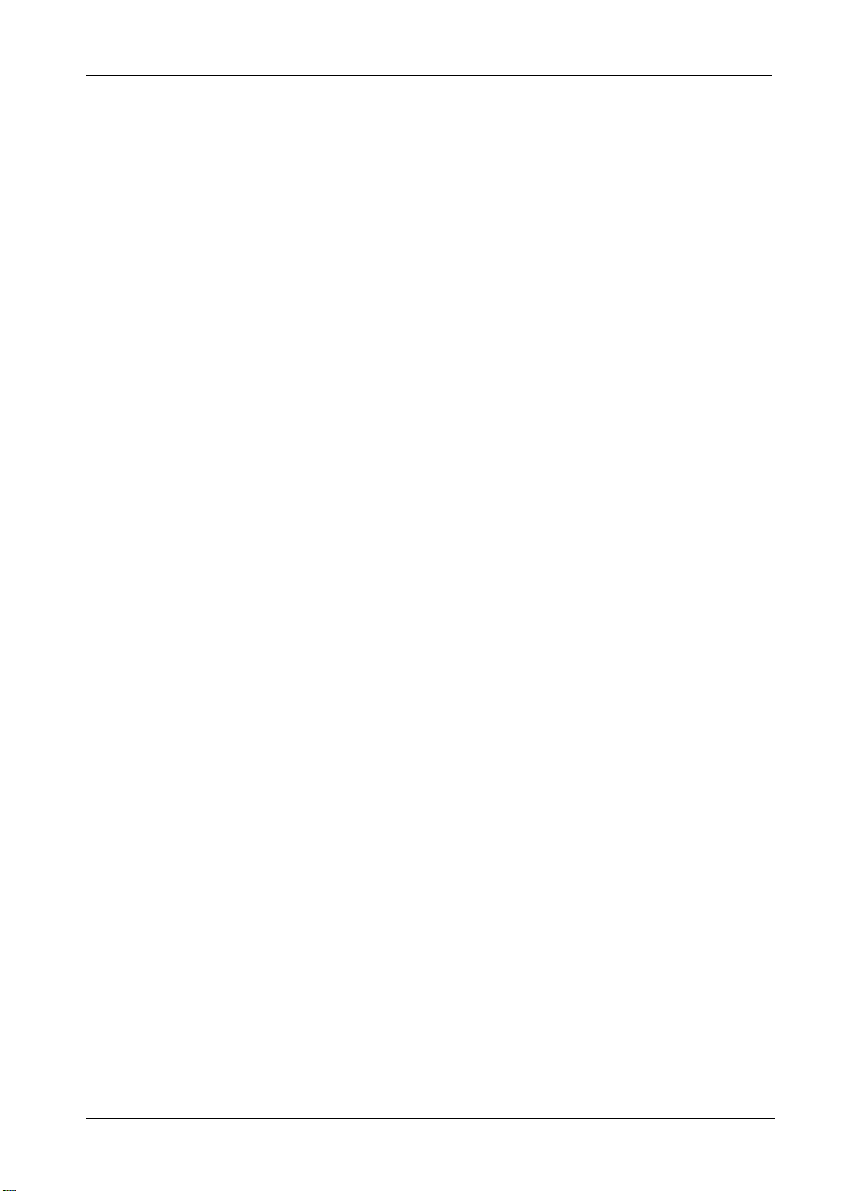
SilverCrest DS-1020T Deutsch
Bildrate ...................................................................................................50
Weißabgleich..........................................................................................51
Effekt ......................................................................................................51
Schärfe ...................................................................................................51
Sättigung ................................................................................................51
Kontrast ..................................................................................................51
Fokusmodus...........................................................................................51
Aufnehmen von Sprachaufzeichnungen........................................................52
Wiedergabe von Bildern und Videos .............................................................53
Schnellanleitung.........................................................................................53
Das Wiedergabemenü ...............................................................................54
Speichern von Änderungen....................................................................56
Größe ändern .........................................................................................56
Sprachnotiz.............................................................................................57
Schützen.................................................................................................57
Löschen..................................................................................................58
Drehen....................................................................................................58
Z-Lighting (Bild-Helligkeit) ......................................................................59
Memo hinzufügen...................................................................................59
DPOF......................................................................................................60
Eigene Zeichnung ..................................................................................62
Fotorahmen ............................................................................................63
Rote-Augen-Korrektur ............................................................................63
Effekt ......................................................................................................63
Verwenden der Miniaturansicht .................................................................64
Ausschnitt von Fotos..................................................................................65
Erweiterte Einstellungen................................................................................67
Das Konfigurationsmenü............................................................................67
Speicher-Hilfsmittel ................................................................................68
Auto-Vorschau........................................................................................68
Digitalzoom.............................................................................................69
3
Page 6
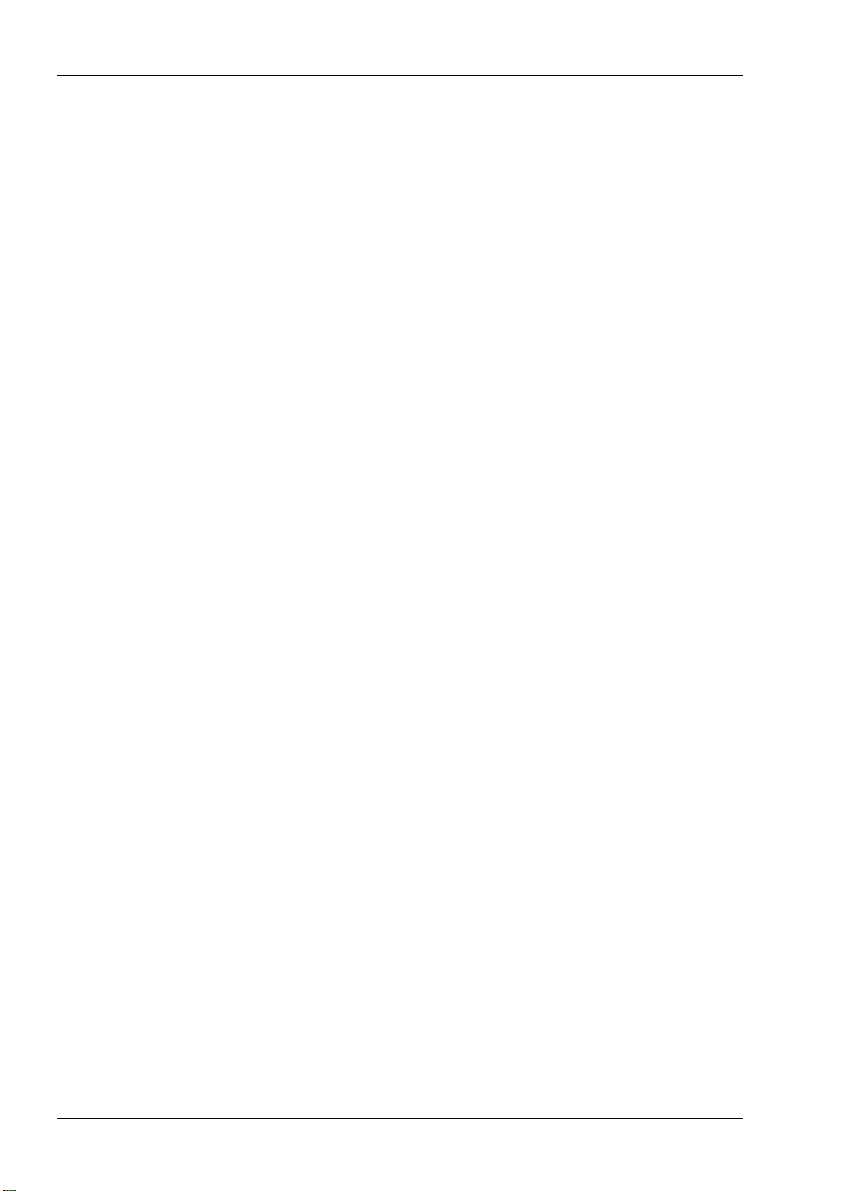
Deutsch SilverCrest DS-1020T
Systemklang .......................................................................................... 69
Lautstärke.............................................................................................. 69
LCD-Helligkeit........................................................................................ 70
Energiesparfunktion............................................................................... 70
Datum/Zeit ............................................................................................. 70
TV-Ausgabe........................................................................................... 70
Hot Key.................................................................................................. 71
Startbild.................................................................................................. 72
Zurücksetzen ......................................................................................... 72
Sprache ................................................................................................. 73
Anschlüsse.................................................................................................... 74
Aufnahmen über ein Fernsehgerät ansehen ............................................ 74
Aufnahmen auf einen Computer kopieren ................................................ 75
Verwenden des USB-Kabels................................................................. 75
Verwenden eines Kartenlesers ............................................................. 77
Software installieren ..................................................................................... 78
Systemanforderungen............................................................................... 78
Die beiliegende Software .......................................................................... 78
Anhang.......................................................................................................... 79
Besser fotografieren.................................................................................. 79
Das Motiv............................................................................................... 79
Der Hintergrund ..................................................................................... 79
Die Perspektive ..................................................................................... 79
Der goldene Schnitt............................................................................... 79
Die Beleuchtung .................................................................................... 79
Fehlerbehebung ........................................................................................ 80
Technische Daten ..................................................................................... 82
Typenschild ............................................................................................... 83
Garantiehinweise....................................................................................... 84
4
Page 7
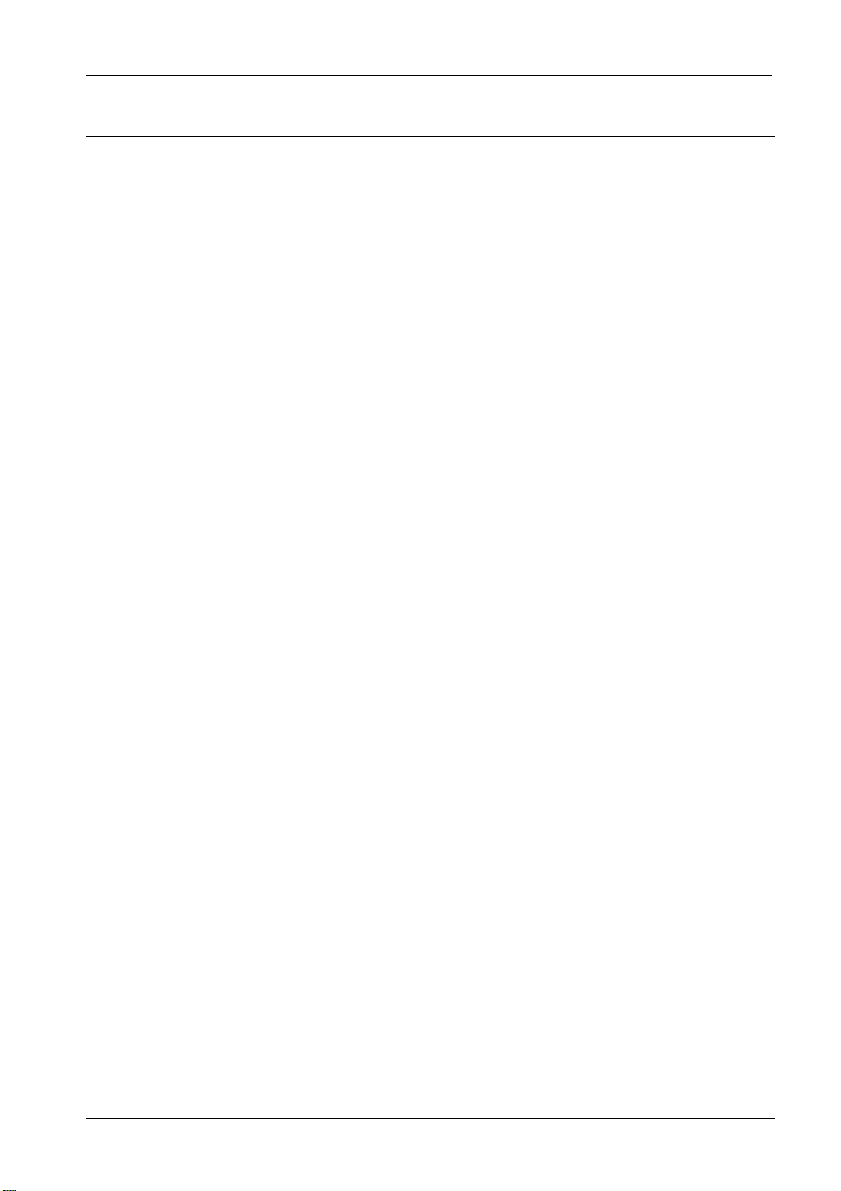
SilverCrest DS-1020T Deutsch
Wichtige Hinweise
Sicherheitshinweise
- Vor der ersten Verwendung des Gerätes lesen Sie bitte die folgenden
Anweisungen genau durch und beachten Sie alle Warnhinweise, selbst
wenn Ihnen der Umgang mit elektronischen Geräten vertraut ist. Prüfen
Sie stets, ob die Kamera ordnungsgemäß funktioniert.
- Bewahren Sie dieses Handbuch mit den Anweisungen sorgfältig als
zukünftige Referenz auf.
- Wenn Sie das Gerät verkaufen oder weitergeben, händigen Sie unbedingt
auch diese Anleitung aus.
- Versuchen Sie nicht, das Kameragehäuse zu öffnen oder die Kamera
umzubauen. Im Inneren befinden sich Bauteile unter Hochspannung. Sie
setzen sich der Gefahr von elektrischen Schlägen aus. Wartung und
Reparaturen dürfen nur von qualifiziertem Fachpersonal durchgeführt
werden.
- Visieren Sie nicht die Sonne oder andere intensive Lichtquellen an.
Anderenfalls können Sie Ihre Augen schädigen.
- Lösen Sie das Blitzlicht niemals in der Nähe der Augen von Personen
oder Tieren aus. Dies gilt insbesondere für Kinder. Das Blitzlicht stellt eine
Gefahr für das Augenlicht dar. Halten Sie einen Mindestabstand von
einem Meter ein, wenn Sie das Blitzlicht verwenden.
- Halten Sie das Gerät von Wasser und anderen Flüssigkeiten fern.
Bedienen Sie die Kamera nicht mit nassen Händen. Benutzen Sie die
Kamera nicht bei Regen oder Schnee. Bei Feuchtigkeit besteht die Gefahr
von Brand und elektrischen Schlägen.
- Halten Sie das Gerät und das Zubehör außerhalb der Reichweite von
Kindern und Tieren, um Unfälle oder Kameraschäden zu vermeiden.
- Schalten Sie das Gerät umgehend aus, wenn Sie feststellen, dass sie
Rauch oder fremde Gerüche absondert. Wenden Sie sich an den
Kundendienst. Versuchen Sie niemals, die Kamera eigenhändig zu
reparieren.
- Verwenden Sie nur das mitgelieferte Ladegerät Scope DJ04V20500A, um
den Akku der Kamera aufzuladen.
5
Page 8
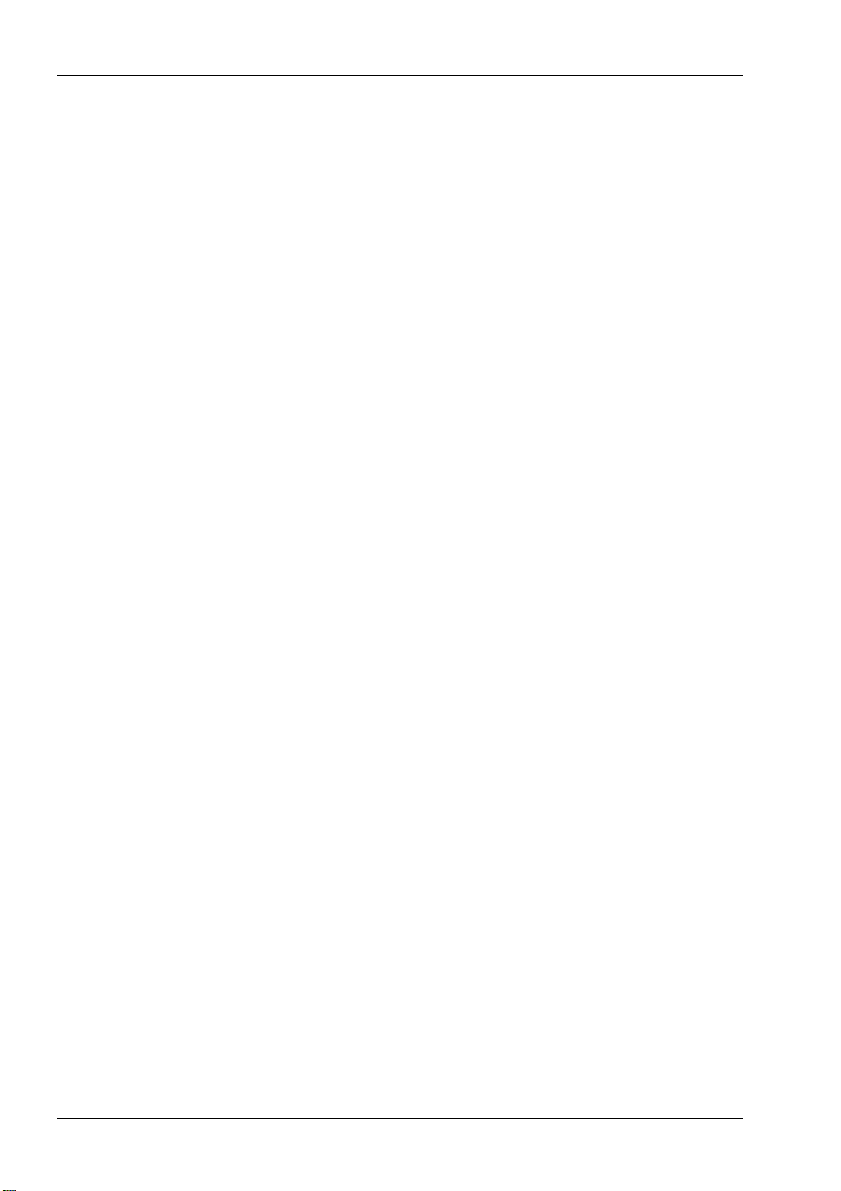
Deutsch SilverCrest DS-1020T
- Betreiben Sie das Gerät nur mit dem mitgelieferten Akku Emore NP40, um
Überhitzung, Gehäuseverformungen, Feuer, elektrische Schläge,
Explosion oder andere Gefahren zu vermeiden.
- Ziehen Sie Netzkabel des Ladegerätes aus der Netzsteckdose, bevor Sie
den Akku aus dem Ladegerät entnehmen.
- Im Falle eines Defekts des Gerätes oder des Zubehörs trennen Sie
unbedingt das Netzkabel vom Netz.
- Ziehen Sie auch vor einem anstehenden Gewitter das Netzkabel aus der
Netzsteckdose.
- Versuchen Sie nicht, den Akku zu erhitzen, auseinanderzubauen oder
kurzzuschließen. Werfen Sie den Akku nicht ins Feuer.
Achtung: Hinweis bezüglich der Trennung vom Stromnetz
Um das Ladegerät vollständig vom Stromnetz zu trennen, ziehen Sie das
Netzkabel aus der Netzsteckdose. Die Netzsteckdose, an die das Gerät
angeschlossen ist, muss leicht zugänglich sein, damit Sie das Netzkabel im
Notfall umgehend herausziehen können. Ziehen Sie das Netzkabel aus der
Netzsteckdose, wenn Sie das Ladegerät über einen längeren Zeitraum nicht
verwenden (z.B. wenn Sie in den Urlaub fahren), um die Gefahr von Bränden
zu vermeiden. Fassen Sie das Netzkabel nicht mit nassen Händen an.
Das Gerät ist nicht für den Betrieb in Räumen mit hoher Temperatur oder
Luftfeuchtigkeit oder übermäßigem Staubaufkommen ausgelegt. Stellen Sie
das Gerät auf eine feste, ebene Oberfläche und stellen Sie keine
Gegenstände auf das Gerät.
Achten Sie darauf, dass:
- keine direkten Wärmequellen (z.B. Heizung) auf das Gerät wirken;
- kein direktes Sonnenlicht oder starkes Kunstlicht auf das Gerät trifft;
- der Kontakt mit Spritz- und Tropfwasser und aggressiven Flüssigkeiten
vermieden wird und das Gerät nicht in der Nähe von Wasser betrieben
wird, insbesondere darf das Gerät niemals untergetaucht werden (stellen
Sie keine mit Flüssigkeiten gefüllten Gegenstände, z.B. Vasen oder
Getränke auf oder neben das Gerät);
- keine offenen Brandquellen (z.B. brennende Kerzen) auf oder neben dem
Gerät stehen;
- keine Fremdkörper eindringen;
6
Page 9
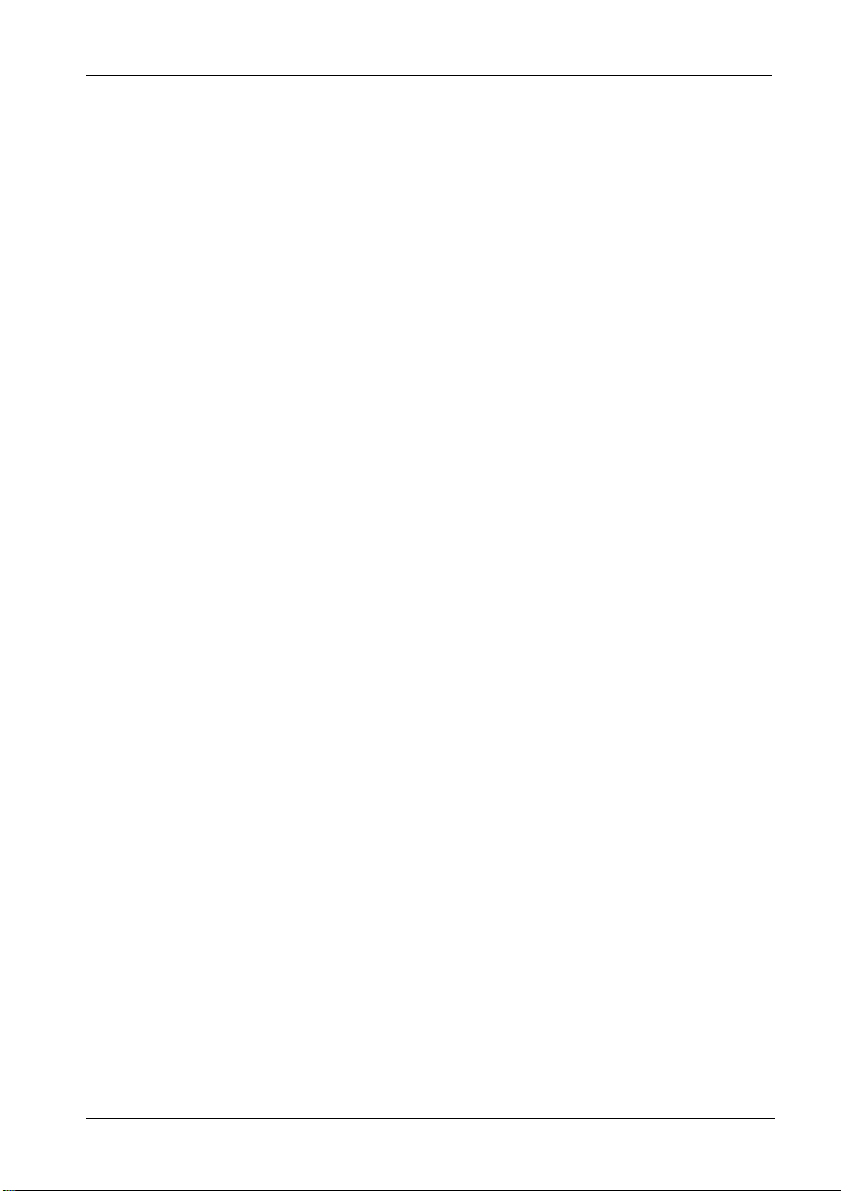
SilverCrest DS-1020T Deutsch
- das Gerät keinen starken Temperaturschwankungen ausgesetzt wird, da
sonst Luftfeuchtigkeit kondensieren kann;
- das Gerät nicht übermäßigen Erschütterungen und Vibrationen ausgesetzt
wird;
Kinder
Elektrische Geräte gehören nicht in Kinderhände. Lassen Sie Kinder niemals
unbeaufsichtigt elektrische Geräte benutzen. Kinder können mögliche
Gefahren nicht immer richtig erkennen. Akkus und Kleinteile können bei
Verschlucken lebensgefährlich sein. Bewahren Sie den Akku für Kleinkinder
unerreichbar auf. Wurde ein Akku verschluckt, muss sofort medizinische
Hilfe in Anspruch genommen werden. Halten Sie auch die Verpackungsfolie
von Kindern fern, es besteht Erstickungsgefahr.
Ladegerät und Akku
Legen Sie den Akku stets polrichtig ein. Werfen Sie einen Akku unter keinen
Umständen in ein offenes Feuer. Entnehmen Sie den Akku aus der Kamera,
wenn Sie das Gerät über einen längeren Zeitraum nicht verwenden.
Achtung Explosionsgefahr!
Bei unsachgemäßem Gebrauch besteht Explosions- und Auslaufgefahr.
Ersetzen Sie den Akku nur mit einem baugleichen oder vom Hersteller
empfohlenen Typ. Tauschen Sie den Akku niemals in einer potentiell
explosionsgefährdeten Umgebung aus. Während des Einsetzens oder
Entfernens des Akkus kann es zu einem Funkenschlag kommen und eine
Explosion verursachen. Explosionsgefährdete Bereiche sind oft, aber nicht
immer eindeutig ausgewiesen. Dazu zählen Tankbereiche wie z.B. unter
Deck bei Booten, Kraftstoffüberführungen oder Kraftstoffaufbewahrungsbereiche, Bereiche in denen die Luft Chemikalien oder Teilchen enthält, wie
z.B. Getreide, Staub oder Metallpulver, und alle anderen Bereiche, in denen
Sie normalerweise angewiesen werden, Ihren Kraftfahrzeugmotor
abzuschalten.
Denken Sie an den Umweltschutz. Verbrauchte Akkus gehören nicht in den
Hausmüll. Sie müssen bei einer Sammelstelle für Altbatterien abgegeben
werden.
7
Page 10
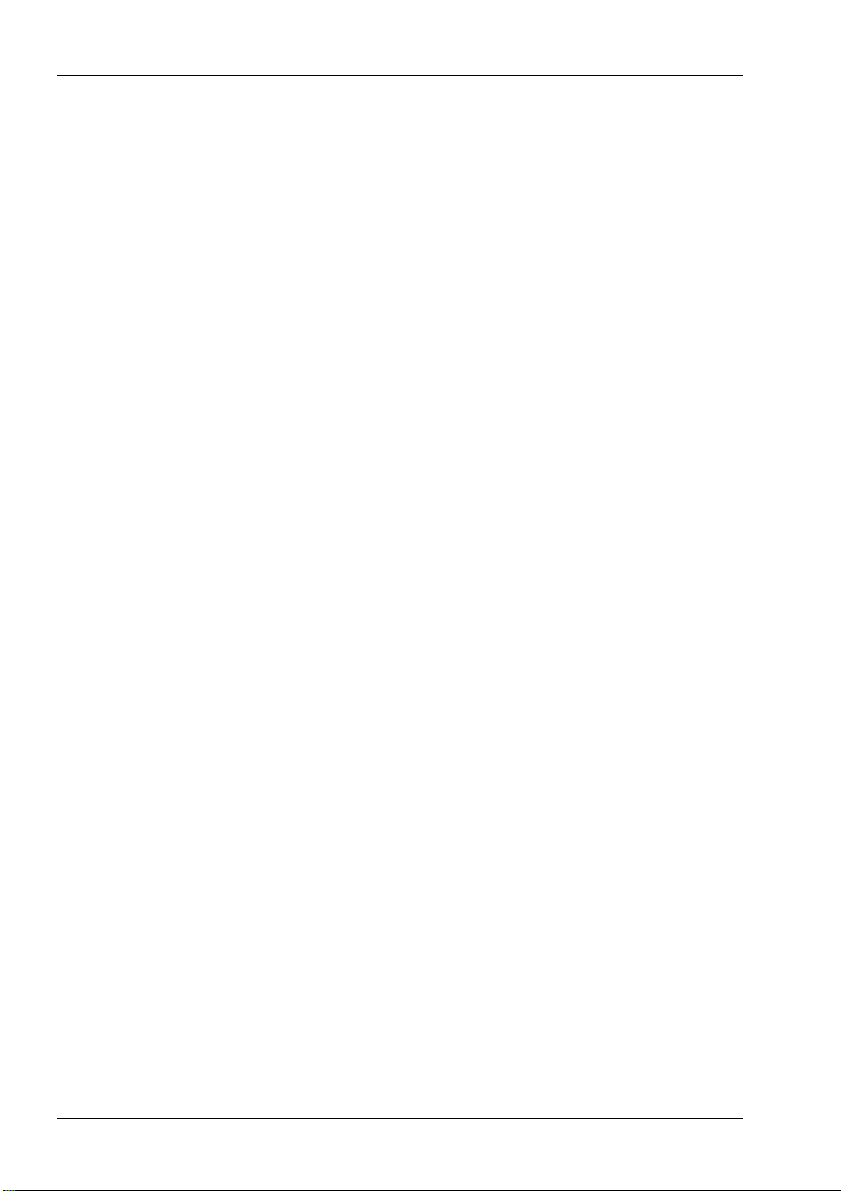
Deutsch SilverCrest DS-1020T
Kabel
Fassen Sie alle Kabel immer am Stecker und ziehen Sie nicht am Kabel
selbst. Fassen Sie das Netzkabel niemals mit nassen Händen an, da dies
einen Kurzschluss oder elektrischen Schlag verursachen kann. Stellen Sie
weder das Gerät, Möbelstücke oder andere schwere Gegenstände auf die
Kabel und achten Sie darauf, dass diese nicht geknickt werden,
insbesondere am Stecker und an den Anschlussbuchsen. Machen Sie
niemals einen Knoten in ein Kabel, und binden Sie es nicht mit anderen
Kabeln zusammen. Alle Kabel sollten so gelegt werden, dass niemand
darauf tritt oder behindert wird. Ein beschädigtes Netzkabel kann einen
Brand oder elektrischen Schlag verursachen. Prüfen Sie das Netzkabel von
Zeit zu Zeit. Verwenden Sie keine Adapterstecker oder Verlängerungskabel,
die nicht den geltenden Sicherheitsnormen entsprechen.
Wartung und Pflege
Wartungsarbeiten sind erforderlich, wenn das Gerät beschädigt wurde, z.B.
wenn das Ladegerät oder das Gehäuse der Kamera beschädigt sind,
Flüssigkeit oder Gegenstände ins Innere des Gerätes gelangt sind, es
Regen oder Feuchtigkeit ausgesetzt wurde, oder, wenn es nicht einwandfrei
funktioniert oder heruntergefallen ist. Falls Sie Rauchentwicklung,
ungewöhnliche Geräusche oder Gerüche feststellen, schalten Sie das Gerät
sofort aus und ziehen das Netzkabel aus der Netzsteckdose. In diesen
Fällen darf das Gerät nicht weiter verwendet werden, bevor eine
Überprüfung durch einen Fachmann durchgeführt wurde. Lassen Sie alle
Wartungsarbeiten nur von qualifiziertem Fachpersonal durchführen.
8
Page 11
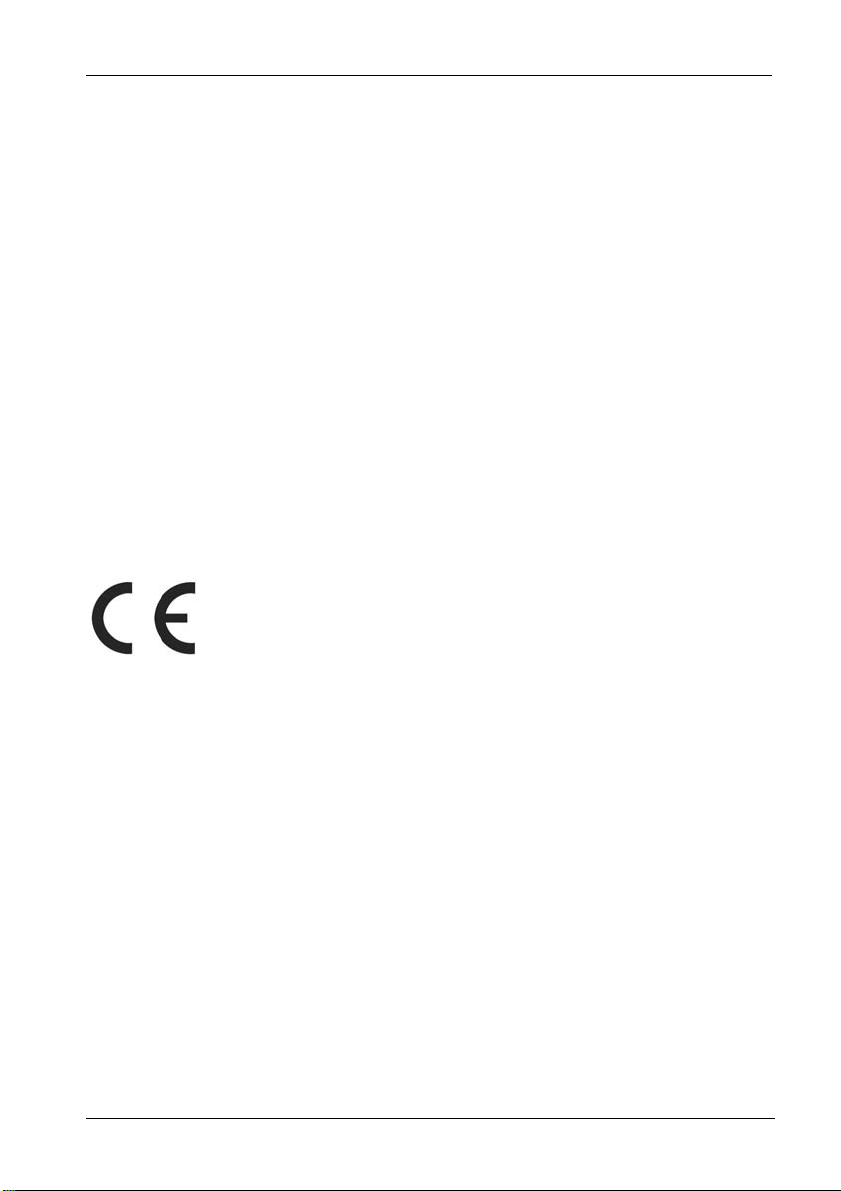
SilverCrest DS-1020T Deutsch
Bestimmungsgemäßer Gebrauch
Dies ist ein Gerät der Informationselektronik. Es darf nur zu privaten, und
nicht zu industriellen und kommerziellen Zwecken verwendet werden. Das
vorliegende Produkt ist standardmäßig nicht für die Verwendung in
medizinischen, lebensrettenden oder lebenserhaltenden Anwendungen
vorgesehen. Es dürfen nur Anschlusskabel und externe Geräte verwendet
werden, die sicherheitstechnisch und hinsichtlich elektromagnetischer
Verträglichkeit und Abschirmqualität dem vorliegenden Gerät entsprechen.
Dieses Gerät erfüllt alle, im Zusammenhang mit der CE-Konformität,
relevanten Normen und Richtlinien. Bei einer nicht mit dem Hersteller
abgestimmten Änderung des Gerätes ist die Einhaltung dieser Normen und
Richtlinien nicht mehr gewährleistet. Benutzen Sie nur das vom Hersteller
angegebene Zubehör. Wenn Sie das Gerät nicht innerhalb der
Bundesrepublik Deutschland benutzen, müssen Sie die Landesvorschriften
bzw. Gesetze des Einsatzlandes beachten.
Konformität
Dieses Gerät wurde hinsichtlich Übereinstimmung mit den
grundlegenden Anforderungen und den anderen relevanten
Vorschriften der EMV-Richtlinie 2004/108/EC und der Richtlinie
für Niederspannungsgeräte 2006/95/EC geprüft und genehmigt.
Weitere Informationen zur Konformität dieses Gerätes finden
Sie auf der Webseite www.service.targa.de. Die Konformitätserklärung finden Sie auch am Ende dieser Bedienungsanleitung.
9
Page 12
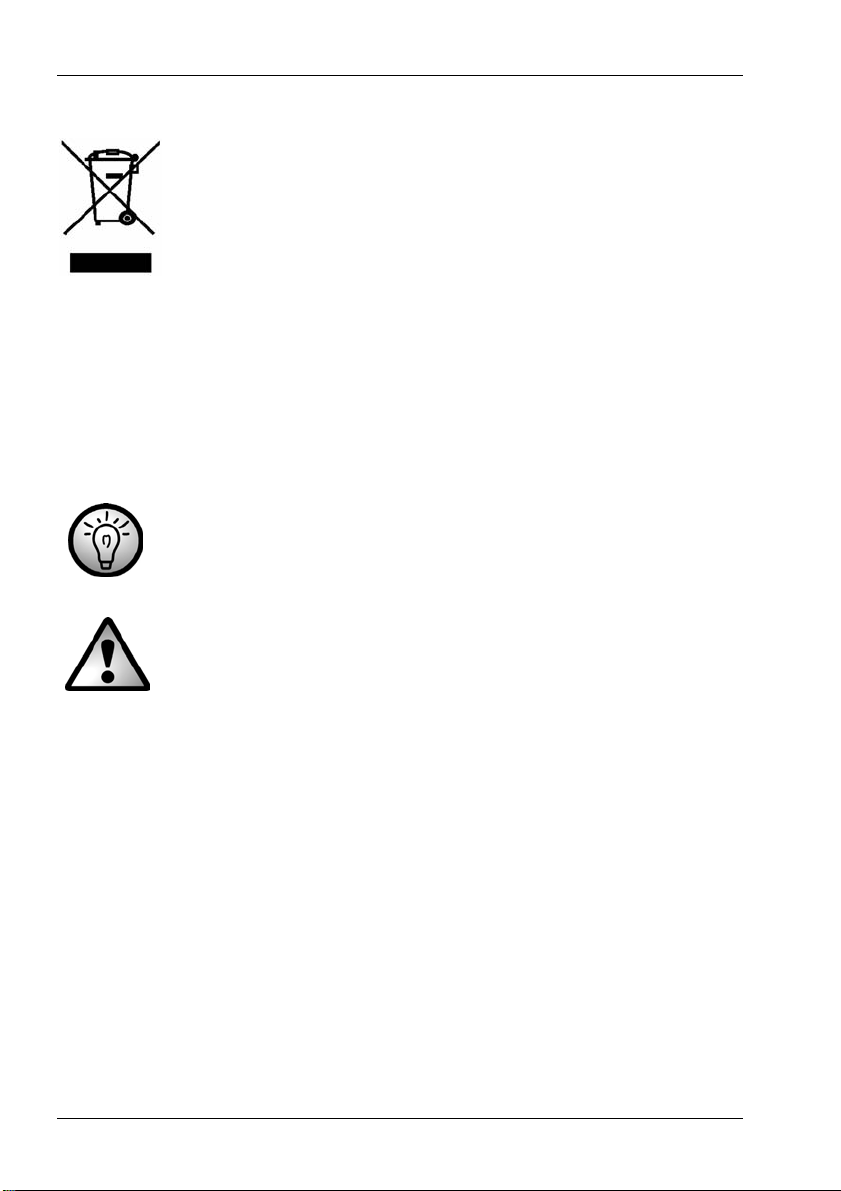
Deutsch SilverCrest DS-1020T
Entsorgung von Altgeräten
Wenn dieses Symbol eines durchgestrichenen Abfalleimers auf
einem Produkt angebracht ist, unterliegt dieses Produkt der
europäischen Richtlinie 2002/96/EC.
Alle Elektro- und Elektronikaltgeräte müssen getrennt vom
Hausmüll über dafür staatlich vorgesehene Stellen entsorgt
werden. Mit der ordnungsgemäßen Entsorgung des alten
Gerätes vermeiden Sie Umweltschäden und eine Gefährdung
der persönlichen Gesundheit. Weitere Informationen zur
Entsorgung des alten Gerätes erhalten Sie bei der
Stadtverwaltung, beim Entsorgungsamt oder in dem Geschäft,
in dem Sie das Produkt erworben haben.
Hinweise zu dieser Bedienungsanleitung
Dieses Symbol kennzeichnet weitere informative Hinweise zum
Thema.
Dieses Symbol kennzeichnet wichtige Hinweise.
Die Bezeichnung der Bedienelemente auf der Umschlaginnenseite finden
Sie auf Seite 12 dieser Bedienungsanleitung.
10
Page 13

SilverCrest DS-1020T Deutsch
Einführung
Vielen Dank, dass Sie sich für die hochwertige SilverCrest DS-1020T
Digitalkamera entschieden haben. Überprüfen Sie anhand der unten
aufgeführten Liste die Vollständigkeit der Lieferung.
Lieferumfang
Kamera SilverCrest DS-1020T
Akku Emore NP40
Ladegerät Scope DJ04V20500A
mit Netzkabel
SD-Speicherkarte, 2GB
AV-Kabel
USB-Kabel
Trageriemen
Tasche
CD-Rom (ohne Abbildung)
Bedienungsanleitung (ohne Abbildung)
11
Page 14
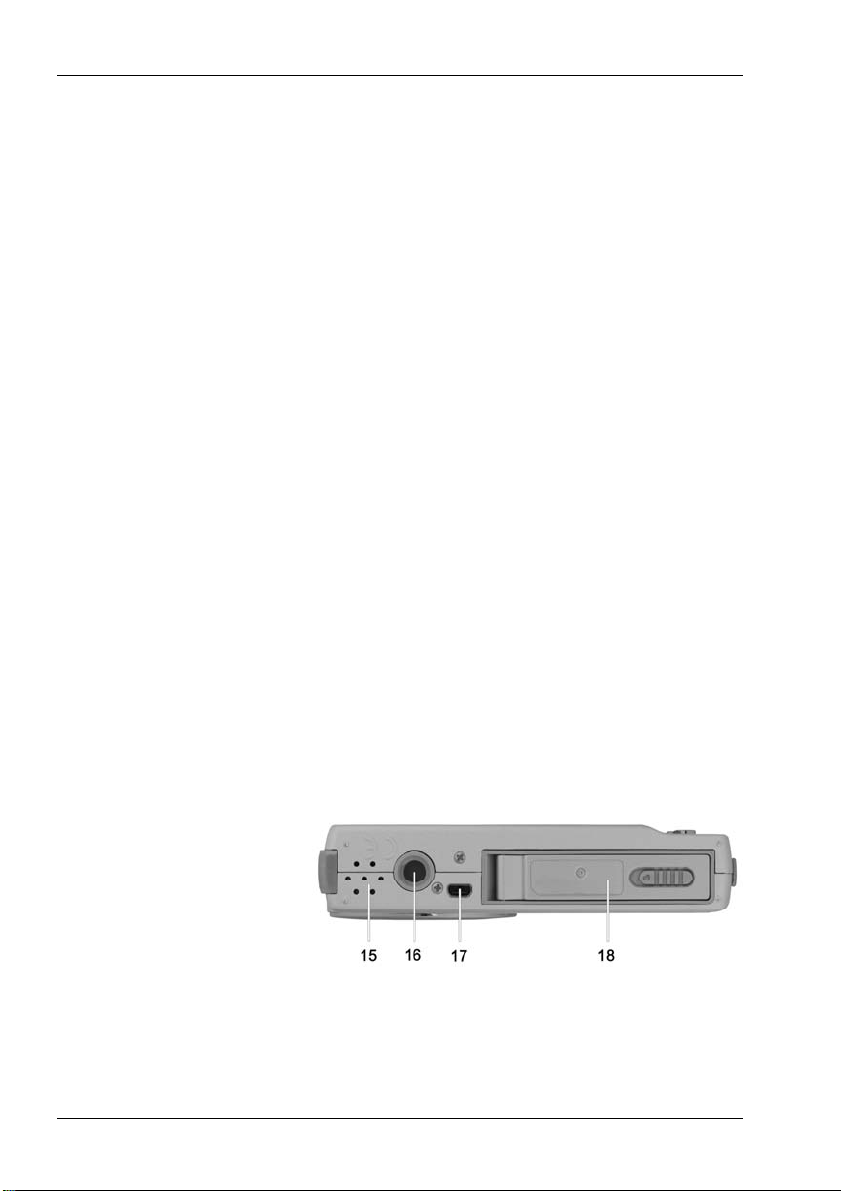
Deutsch SilverCrest DS-1020T
Bedienelemente
Diese Bedienungsanleitung ist mit einem ausklappbaren Umschlag
versehen. In der Innenseite des Umschlags ist die Kamera mit bezeichneten
Bedienelementen abgebildet.
Abbildung der Rückseite
1 Ein-/Ausschalter
2 Kontrollleuchte
3 Bildstabilisator
4 Auslöser
5 Zoomtaste (Tele)
6 Zoomtaste (Wide)
7 Öse für Trageriemen
8 Wiedergabemodus
9 Displayumschaltung
10 Display
Abbildung der Vorderseite
11 Blitz
12 Selbstauslöserleuchte und AF-Hilfslicht
13 Linse
14 Mikrofon
Unterseite
15 Lautsprecher
16 Stativanschluss
17 USB-Anschluss
Batterie- und
18
Speicherkartenfach
12
Page 15
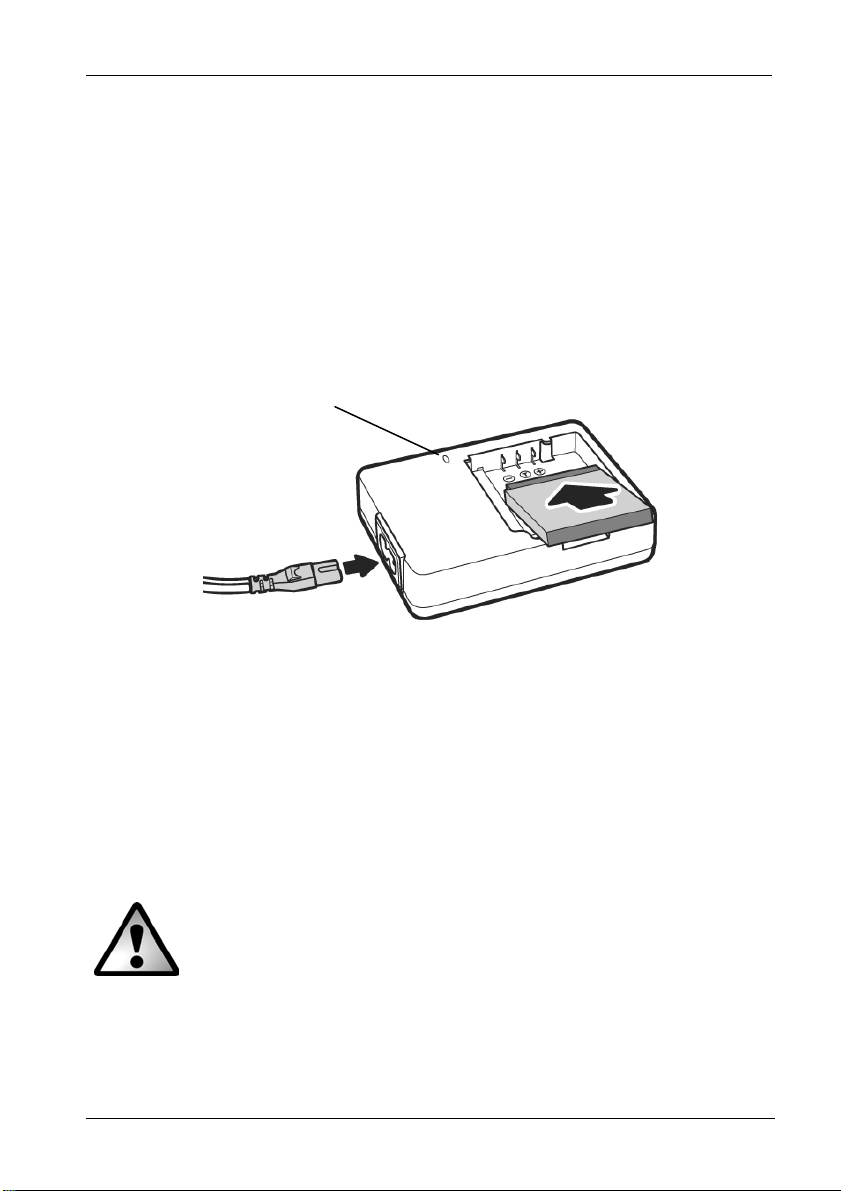
SilverCrest DS-1020T Deutsch
Erste Schritte
Die Kamera wird mit einem wieder aufladbaren Lithium-Ionen-Akku
betrieben. Im Auslieferungszustand ist dieser Akku nicht aufgeladen. Bitte
laden Sie den Akku vor dem ersten Gebrauch der Kamera auf.
Aufladen des Akkus
Legen Sie den Akku in das Ladegerät Scope DJ04V20500A, sodass die
Kontaktbezeichnungen [+] und [-] auf dem Akku und an der Ladeschale
übereinstimmen. Schließen Sie dann den kleineren Stecker des Netzkabels
an das Ladegerät an und stecken den Netzstecker in eine Netzsteckdose.
Kontrollleuchte
Die Kontrollleuchte an der Ladeschale leuchtet orange, solange der Akku
geladen wird. Wenn der Ladevorgang abgeschlossen ist, leuchtet die
Kontrollleuchte grün. Sie können den Akku dann entnehmen und in die
Kamera einsetzen. Abhängig vom Ladepegel des Akkus dauert der
Ladezyklus bis zu 4 Stunden.
Falls nach dem Einlegen des Akkus die LED noch immer grün leuchten
sollte, ist der Akku bereits geladen oder der Akku ist nicht korrekt eingelegt.
Prüfen Sie in diesem Fall die Polung.
Verwenden Sie für den Betrieb der Kamera nur den wieder
aufladbaren Lithium-Ionen-Akku Emore NP40.
Entnehmen Sie den Akku aus der Kamera, wenn Sie das Gerät
über einen längeren Zeitraum nicht verwenden.
Während des Ladevorgangs erwärmen sich Akku und
Ladegerät. Dies stellt keine Fehlfunktion dar.
13
Page 16
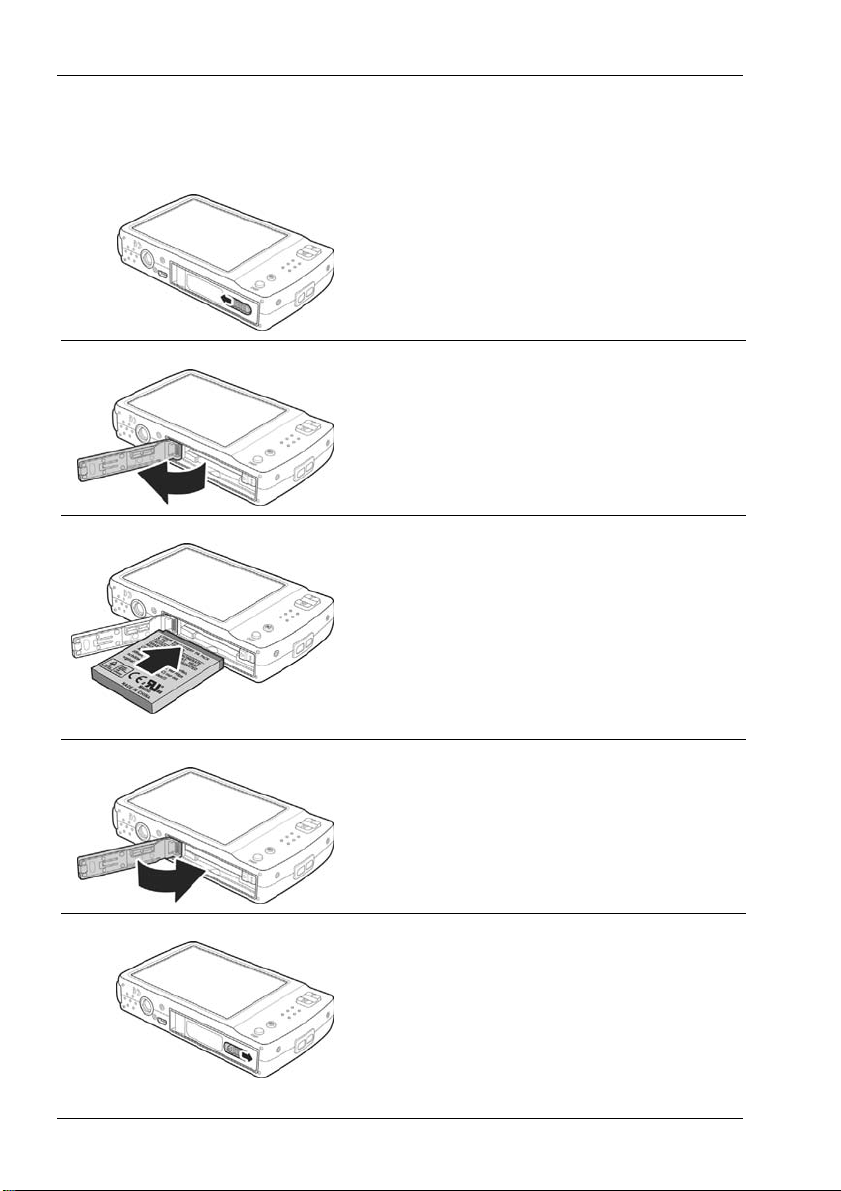
Deutsch SilverCrest DS-1020T
Einlegen des Akkus
Wenn der Akku voll geladen ist, legen Sie ihn wie folgt in die Kamera ein:
1
Öffnen Sie das Batteriefach der Kamera,
indem Sie den Verschluss in Richtung der
Pfeilmarkierung schieben.
2
Der Deckel springt durch einen Federmechanismus auf.
3
Schieben Sie den Entriegelungsknopf zur
Seite und legen Sie dann den Akku mit der
Markierung in Richtung der Kameravorderseite in den Akkuschacht. Schieben
Sie den Akku bis zum Einrasten des
Entriegelungsknopfes in das Gehäuse.
Der Akku muss sich leicht und ohne
Widerstand einschieben lassen.
4
Schließen Sie den Batteriefachdeckel,
indem Sie die Klappe auf das Kameragehäuse niederdrücken.
5
Schieben Sie den Verschluss nach außen
bis er einrastet. Das Batteriefach ist jetzt
verriegelt.
14
Page 17
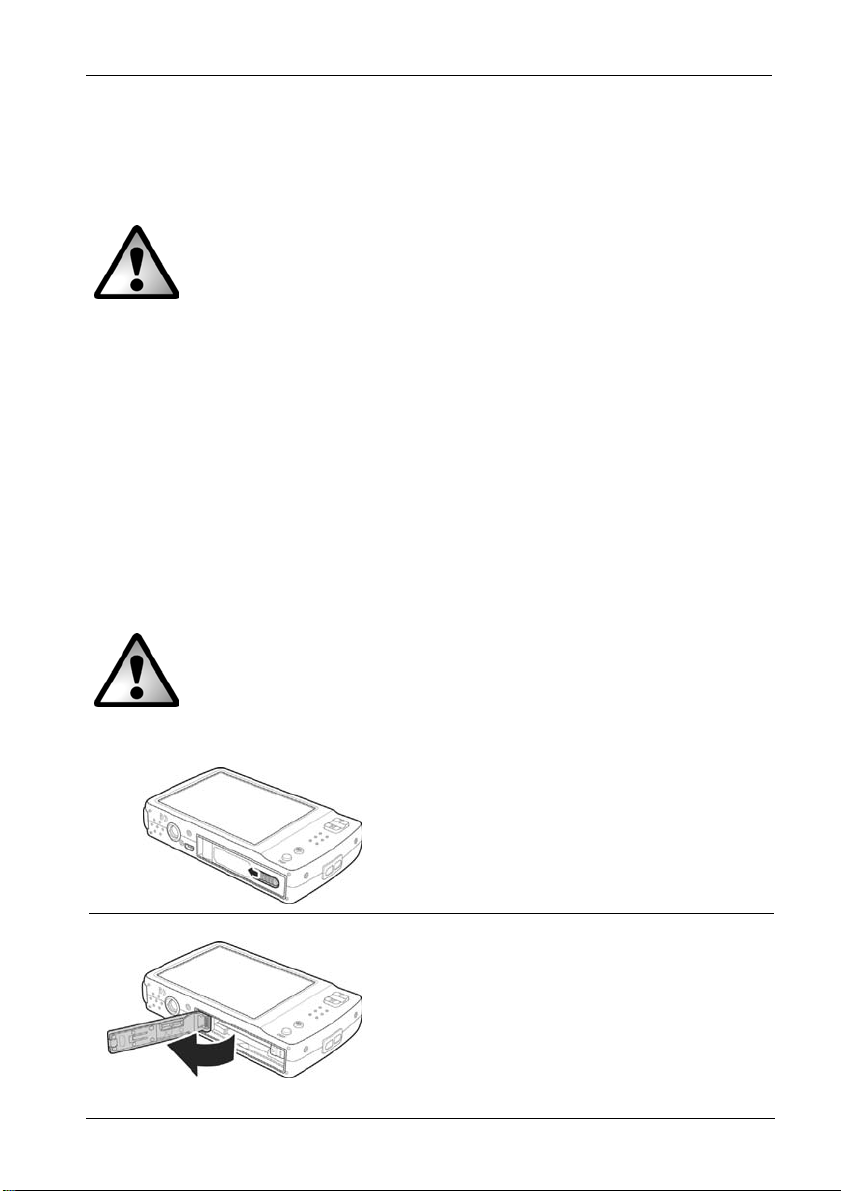
SilverCrest DS-1020T Deutsch
Zum Entnehmen des Akkus schieben Sie den Entriegelungsknopf im Innern
der Kamera nach außen. Der Akku wird ein kleines Stück herausgedrückt,
sodass Sie ihn greifen und herausziehen können.
Bei leerem Akku wird auf dem Display [10] Batterie wechseln
angezeigt und ein Signalton ausgegeben. Stellen Sie sicher,
dass die Kamera ausgeschaltet ist, bevor Sie den Akku
entnehmen.
Entnehmen Sie den Akku aus der Kamera, wenn Sie das Gerät
über einen längeren Zeitraum nicht verwenden.
Einlegen der SD-Karte
Durch die beigelegte SD-Speicherkarte erhöhen Sie den Speicherplatz der
Kamera, um Ihre Fotos, Videos und Sprachaufzeichnungen zu speichern.
Wenn die Speicherkarte eingelegt ist, werden alle aufgenommenen Fotos
und Videos darauf gespeichert. Ist keine Speicherkarte eingelegt, werden die
Fotos und Videos im internen Speicher der Kamera abgelegt.
Schalten Sie die Kamera über den Ein-/Ausschalter [1] aus,
bevor Sie eine Speicherkarte einlegen oder entnehmen.
1
Öffnen Sie das Batteriefach der Kamera,
indem Sie den Verschluss in Richtung der
Pfeilmarkierung schieben.
2
Der Deckel springt durch einen Federmechanismus auf.
15
Page 18
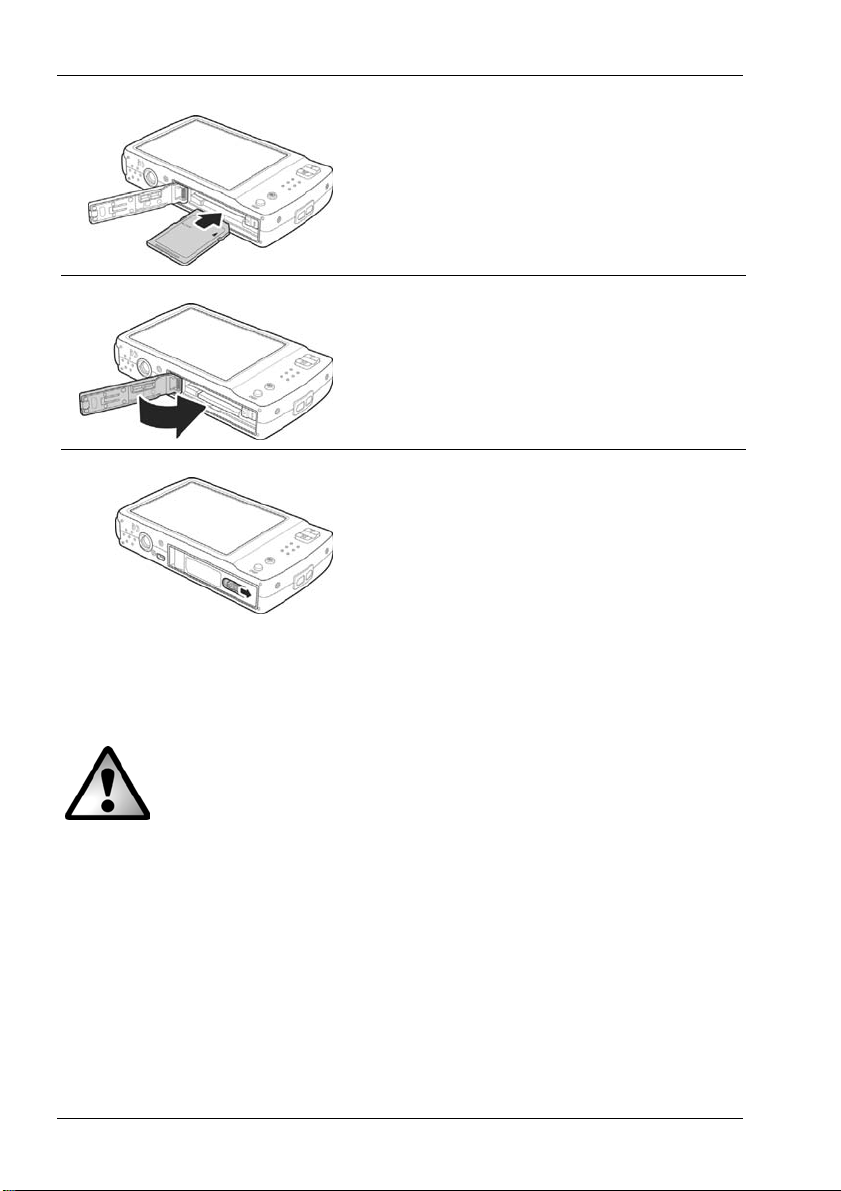
Deutsch SilverCrest DS-1020T
3
Legen Sie die Speicherkarte mit den
Kontakten voraus, in Richtung der
Kameravorderseite in den Kartenschacht
und schieben Sie sie bis zum Anschlag in
das Gehäuse. Die Speicherkarte rastet
spürbar ein.
4
Schließen Sie den Batteriefachdeckel,
indem Sie die Klappe auf das Kameragehäuse niederdrücken.
5
Schieben Sie den Verschluss nach außen
bis er einrastet. Das Batteriefach ist jetzt
verriegelt.
Um die Speicherkarte zu entnehmen, öffnen Sie den Batteriefachdeckel und
drücken dann leicht auf die eingesteckte Karte. Diese wird ein kleines Stück
herausgedrückt, sodass Sie sie greifen und herausziehen können.
16
Bei voller Speicherkarte oder vollem internen Speicher wird die
Meldung Speicher voll auf dem Display [10] angezeigt und es
ertönt ein dreifacher Ton.
Page 19
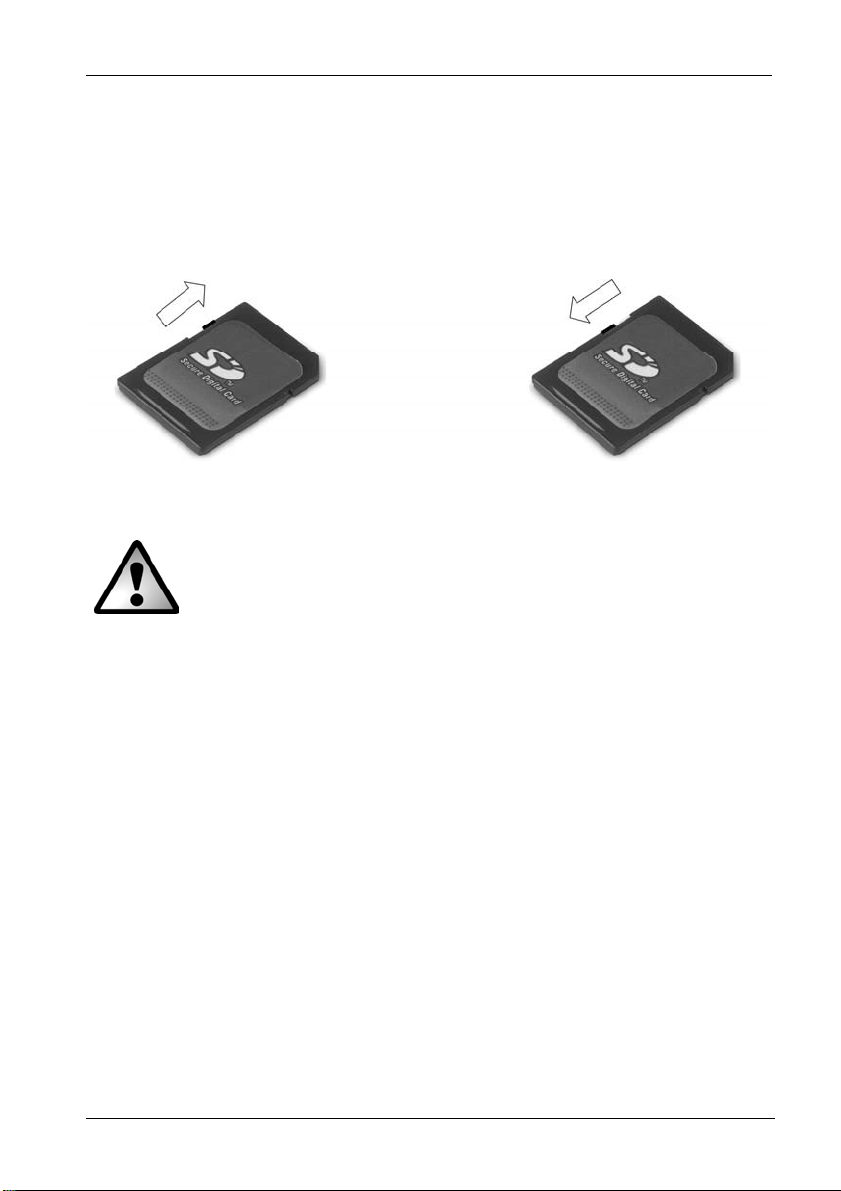
SilverCrest DS-1020T Deutsch
Der Schreibschutz einer Speicherkarte
Eine SD-Speicherkarte ist mit einem Schreibschutzschalter ausgestattet.
Wenn der Schreibschutz eingeschaltet ist (siehe rechte Abbildung unten),
können Sie bestehende Fotos nur ansehen, jedoch nicht löschen oder
bearbeiten. Auch neue Fotos können auf der Karte nicht mehr abgespeichert
werden.
Schreibschutz deaktiviert Schreibschutz aktiviert
Wenn Sie bei aktiviertem Schreibschutz ein Foto erstellen
möchten, erscheint beim Betätigen des Auslösers [4] die
Meldung Karte geschützt auf dem Display [10] und es ertönt
ein mehrfacher Ton.
Ein- und Ausschalten der Kamera
Drücken Sie kurz die Ein-/Austaste [1], um die Kamera im Aufnahmemodus
einzuschalten. Oder drücken Sie kurz die Taste Wiedergabemodus [8] und,
um die Kamera im Wiedergabemodus einzuschalten.
Drücken Sie die Ein-/Austaste [1], um die Kamera auszuschalten.
Stromsparfunktion
Diese Kamera ist mit einer automatischen Stromsparfunktion ausgestattet,
um den Akku zu schonen. Im Auslieferungszustand schaltet sich der LCDBildschirm [10] nach einer Minute ab, wenn die Kamera nicht verwendet
wird. Tippen Sie dann mit Ihrem Finger auf das Display oder drücken Sie den
Auslöser [4] halb nieder, um das LCD-Display wieder einzuschalten.
Sie können die voreingestellte Zeit für die Stromsparfunktion verändern.
Lesen Sie dazu Seite 70- Energiesparfunktion.
17
Page 20
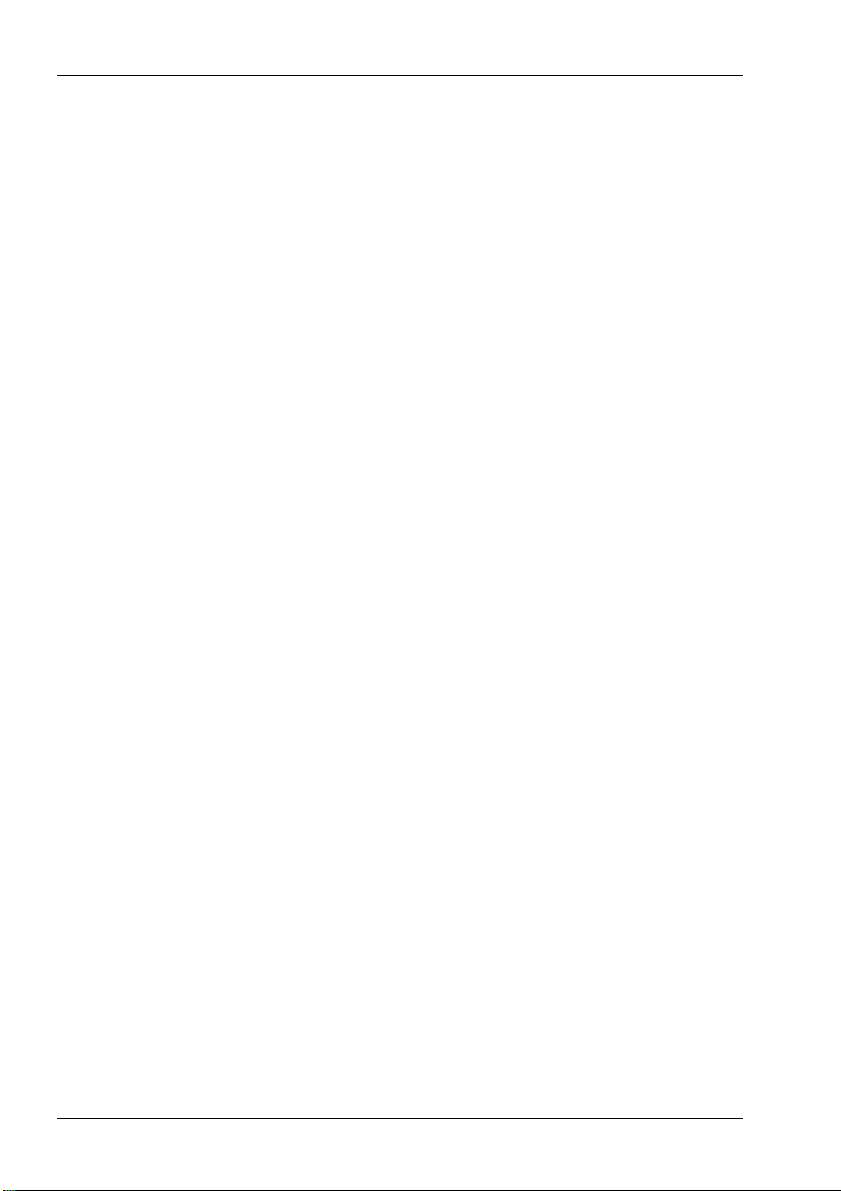
Deutsch SilverCrest DS-1020T
Darüber hinaus schaltet sich das Gerät automatisch aus, wenn der LCDBildschirm länger als eine Minute ausgeschaltet bleibt. Drücken Sie dann
den Ein-/Ausschalter [1], um die Kamera wieder einzuschalten.
Die Stromsparfunktion ist nicht aktiviert, wenn:
- die Kamera über das USB-Kabel an einen Computer oder Drucker
angeschlossen ist
- eine Diashow im Wiedergabemodus abgespielt wird
- eine Aufnahme von Video- oder Audiodaten aufgezeichnet wird
- die Wiedergabe von Video- oder Audiodaten angezeigt wird
Zwischen Aufnahme- und Wiedergabemodus umschalten
Im Aufnahmemodus ist die Kamera bereit, um Video- oder Audiodaten
aufzuzeichnen. Im Wiedergabemodus können Sie aufgezeichnete Daten auf
dem Display [10] betrachten.
Drücken Sie die Taste Wiedergabemodus [8], um zwischen dem Aufnahmeund Wiedergabemodus zu wechseln.
LCD-Bildschirm
Der LCD-Bildschirm [10] der Kamera wird verwendet, um Bilder bei der
Aufnahme einzurichten, Einstellungen zu kontrollieren und anzupassen,
sowie aufgenommene Bilder anzuzeigen. Die Symbole auf dem Display
geben Ihnen im Aufnahmemodus Informationen über gegenwärtige
Einstellungen der Kamera und im Wiedergabemodus Daten zu den
Eigenschaften der angezeigten Aufnahme.
Der Bildschirm ist außerdem berührungsempfindlich und erlaubt dadurch
eine sehr einfache Bedienung der Kamera, indem Sie mit Ihrem Finger
eingeblendete Symbole antippen. Alle Einblendungen, die auf eine
Berührung reagieren, haben einen blauen Hintergrund.
18
Page 21
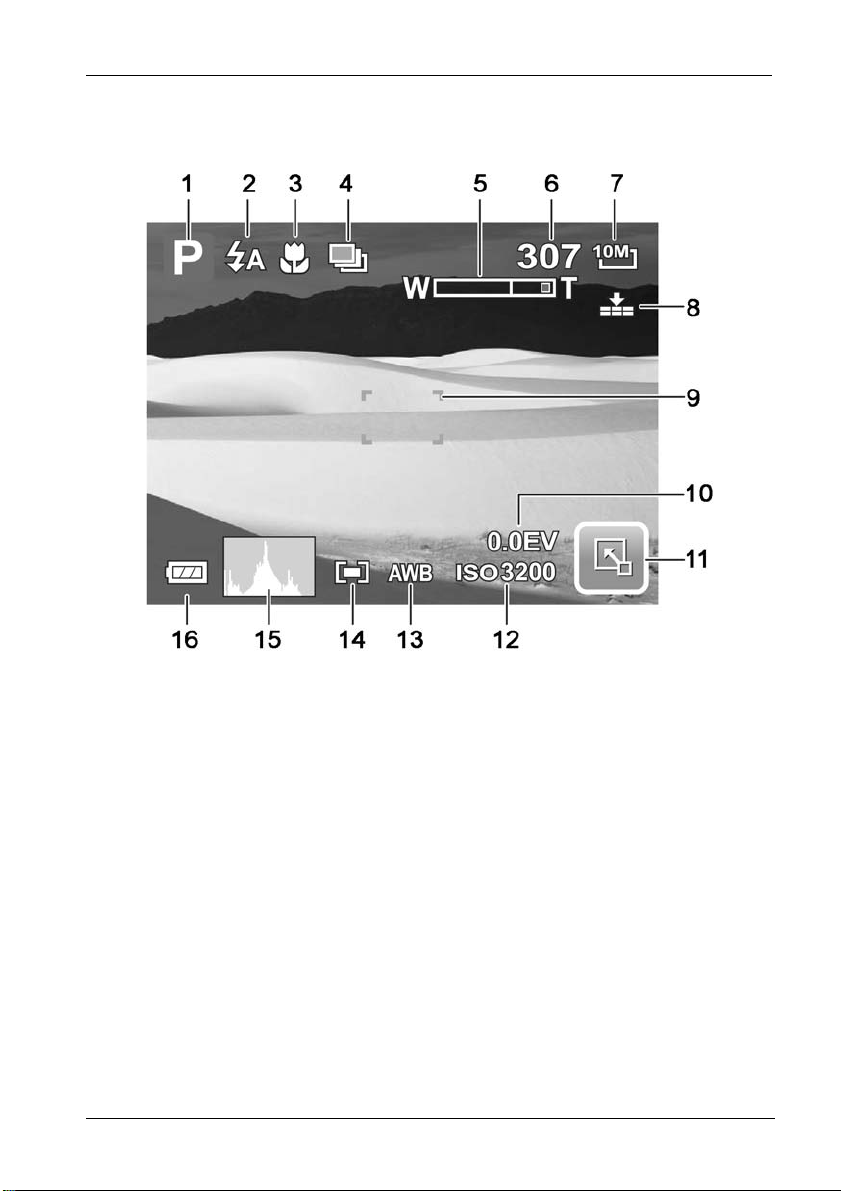
SilverCrest DS-1020T Deutsch
Der Aufnahmemodus
1 Aufnahmemodus 9 Fokusbereich
2 Blitzmodus 10 Belichtungskorrektur
3 Makromodus 11 Menü aufrufen
4 Belichtungsreihe 12 ISO-Einstellung
5 Zoomleiste 13 Weißabgleich
6 Verbleibende Aufnahmen 14 Messbereich
7 Auflösung 15 Histogramm
8 Qualität 16 Batteriestatus
19
Page 22
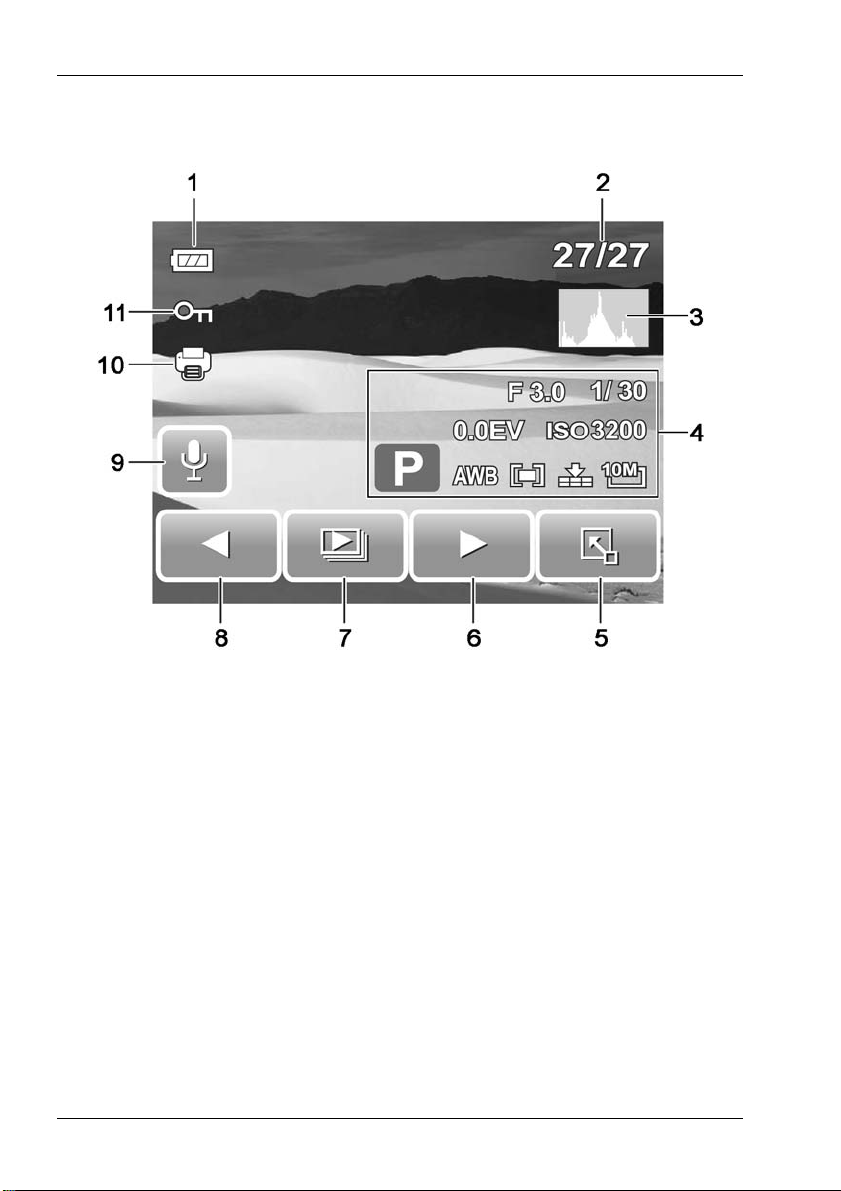
Deutsch SilverCrest DS-1020T
Der Wiedergabemodus
1 Batteriestatus 6 Nächste Aufnahme
2 7 Diashow starten
Aktuelle Dateinummer /
Dateianzahl
3 Histogramm 9 Sprachnotiz
4 Bildinformationen 10 DPOF
5 Menü aufrufen 11 Dateischutz
8 Vorherige Aufnahme
20
Page 23
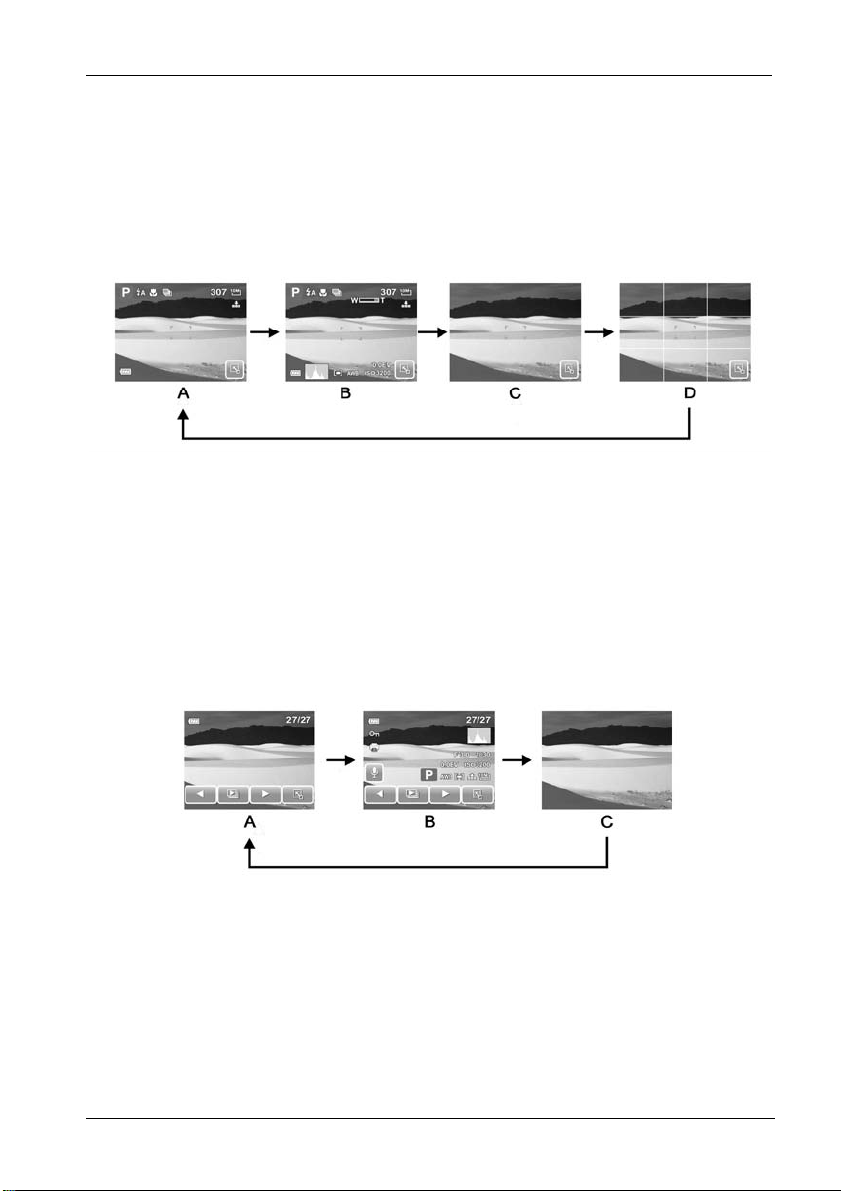
SilverCrest DS-1020T Deutsch
Umschalten der Bildschirmanzeige
Durch Drücken der Taste DISP [9] ändert sich der Anzeigemodus des
Displays [10] wie folgt:
Im Aufnahmemodus:
(A) Standardanzeige eingeschaltet
(B) Volle Anzeige eingeschaltet
(C) Minimalanzeige eingeschaltet
(D) Führungsraster eingeschaltet
Im Wiedergabemodus:
(A) Eingeschränkte Symbolanzeige
(B) Volle Symbolanzeige
(C) Alle Einblendungen abgeschaltet
21
Page 24
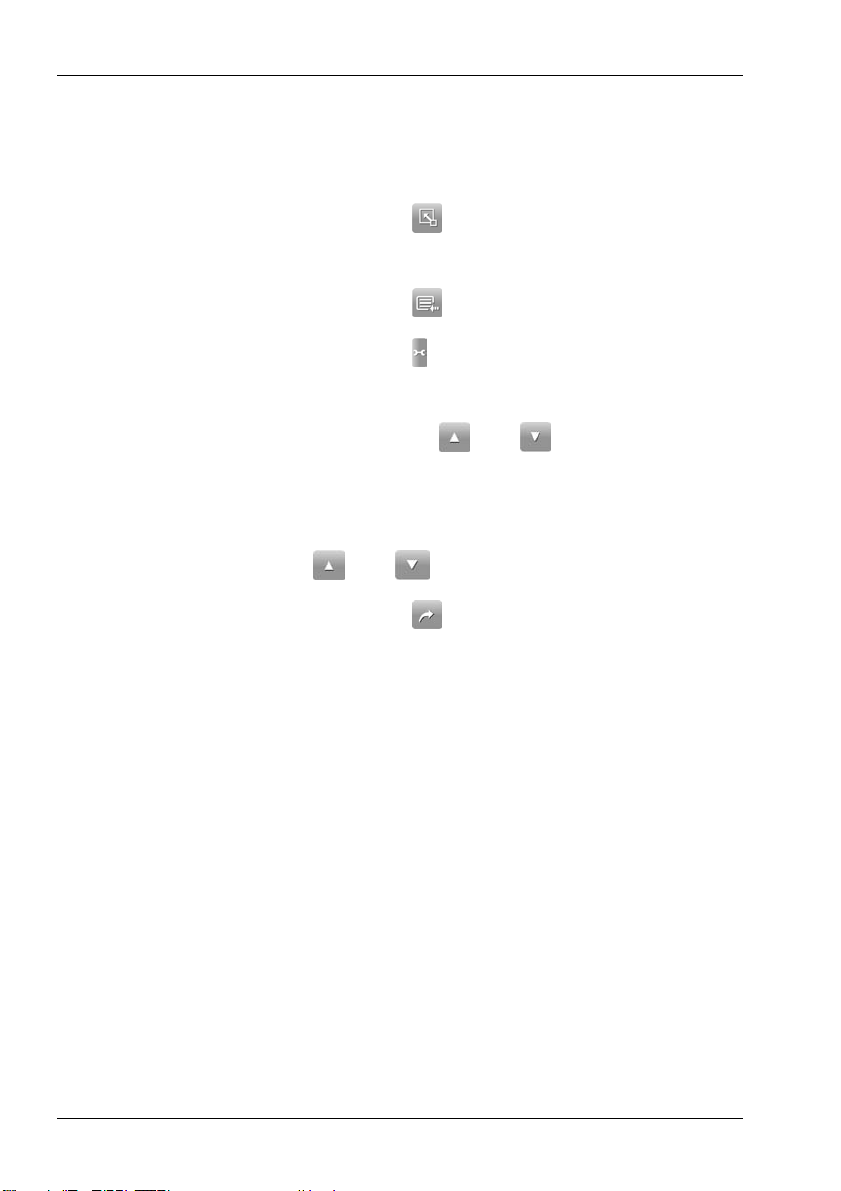
Deutsch SilverCrest DS-1020T
Einstellen der Menüsprache
Schalten Sie die Kamera ein, indem Sie den Ein-/Ausschalter [1]
kurz drücken. Das Gerät befindet sich im Aufnahmemodus.
Tippen Sie auf die Schaltfläche
aufzurufen.
Tippen Sie auf die Schaltfläche
Tippen Sie auf die Schaltfläche
aufzurufen.
Wechseln Sie mit der Schaltfläche
Tippen Sie auf die Option Sprache.
Tippen Sie auf die gewünschte Sprache. Bei Bedarf wechseln Sie
mit der Schaltfläche
Tippen Sie auf die Schaltfläche
oder zwischen mehreren Menütafeln.
, um das Aufnahmemenü
, um das Hauptmenü aufzurufen.
; um das Konfigurationsmenü
oder zur Menüseite 4/4.
, um die Menüs zu verlassen.
22
Page 25
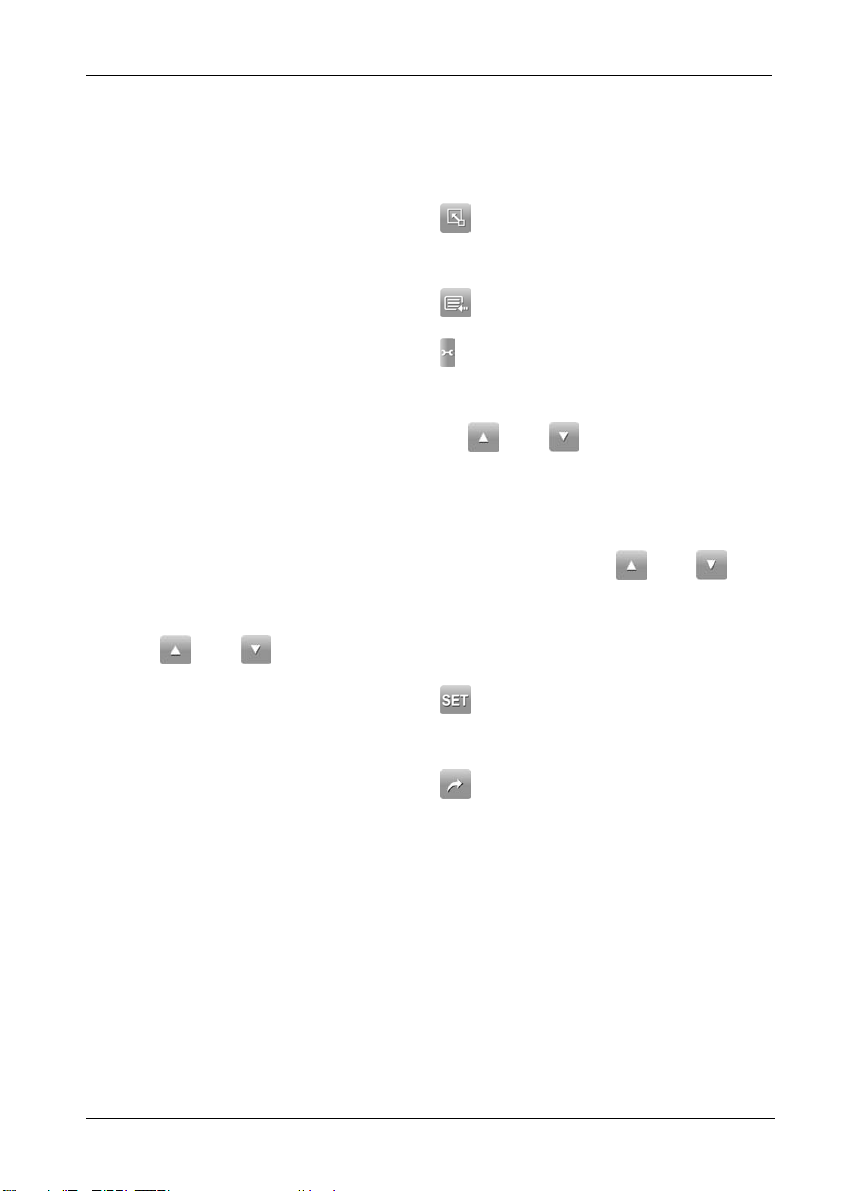
SilverCrest DS-1020T Deutsch
Einstellen von Datum und Uhrzeit
Schalten Sie die Kamera ein, indem Sie den Ein-/Ausschalter [1]
kurz drücken. Das Gerät befindet sich im Aufnahmemodus.
Tippen Sie auf die Schaltfläche
aufzurufen.
Tippen Sie auf die Schaltfläche
Tippen Sie auf die Schaltfläche
aufzurufen.
Wechseln Sie mit der Schaltfläche
Tippen Sie auf die Option Datum/Zeit.
Tippen Sie auf die Einträge (Jahr, Monat, Tag, Stunde und Minute)
und ändern Sie die Angaben mit den Schaltflächen
Tippen Sie auf die Schaltfläche JJ/MM/TT, um mit den Schaltflächen
oder das Ausgabeformat des Datums festzulegen.
Tippen Sie auf die Schaltfläche
speichern.
Tippen Sie auf die Schaltfläche
, um das Aufnahmemenü
, um das Hauptmenü aufzurufen.
; um das Konfigurationsmenü
oder zur Menüseite 2/4.
oder .
, um die Änderungen zu
, um die Menüs zu verlassen.
23
Page 26
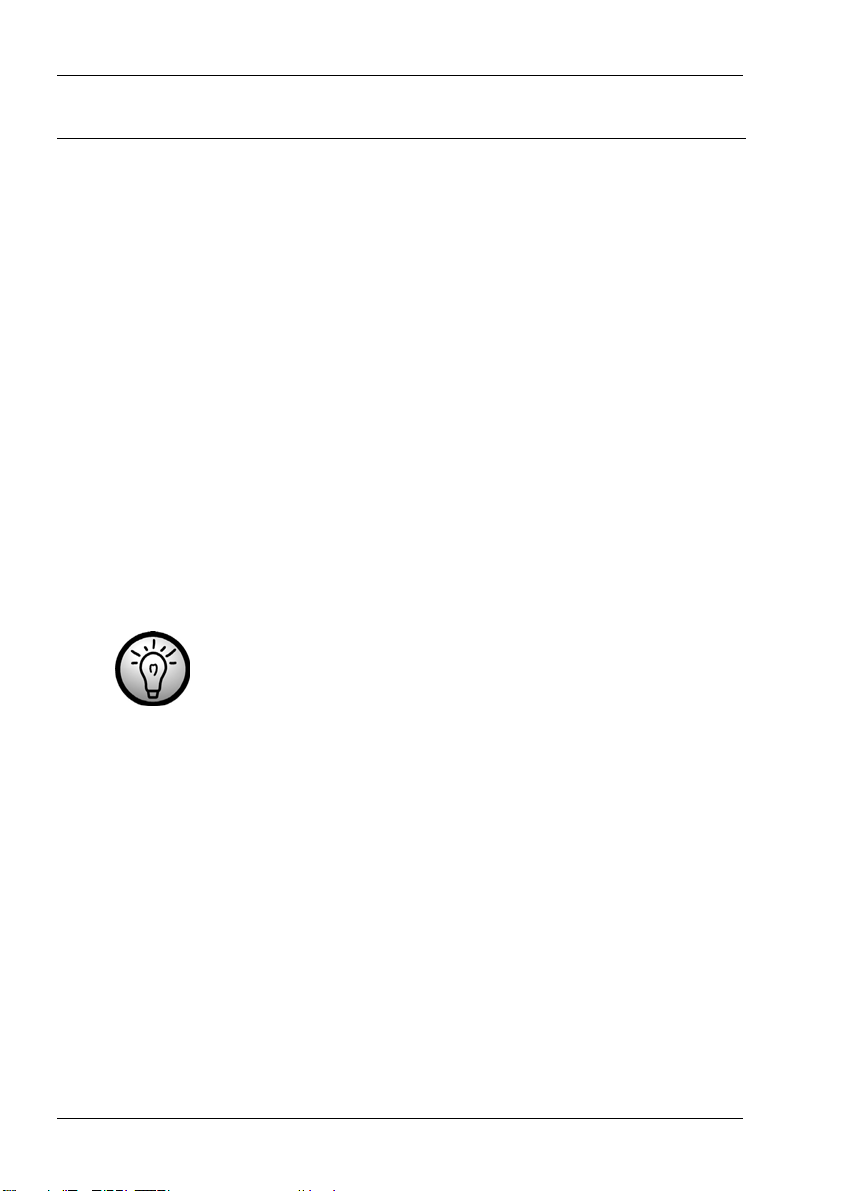
Deutsch SilverCrest DS-1020T
Aufnehmen von Fotos
Schnellanleitung
Schalten Sie die Kamera ein, indem Sie den Ein-/Ausschalter [1]
kurz drücken. Das Gerät befindet sich im Aufnahmemodus.
Richten Sie die Kamera auf das gewünschte Motiv und kontrollieren
Sie auf dem Display [10], ob der Bildinhalt nach Ihren Wünschen
erfasst ist.
Benutzen Sie bei Bedarf die Zoomtaste Tele [5], um das Motiv zu
vergrößern. Oder verwenden Sie die Zoomtaste Wide [6], um das
Motiv zu verkleinern.
Drücken Sie den Auslöser [4] halb nieder. Dadurch aktivieren Sie
den Autofokus.
Die Kamera versucht jetzt, den Bildbereich, der sich
innerhalb des Fokusbereichs [Seite 19, Pos.9] befindet
scharf zu stellen. Dies ist stark abhängig von den
Lichtverhältnissen und der Entfernung des Motivs. Bei
gelungener Scharfstellung färbt sich der Fokusrahmen
grün und es ertönt ein zweifacher Signalton.
Drücken Sie den Auslöser [4] ganz durch, um die Aufnahme zu
erstellen. Dabei ertönt ein Auslösergeräusch.
Lesen Sie ab Seite 43, wie Sie voreingestellte Programme nutzen können.
24
Page 27
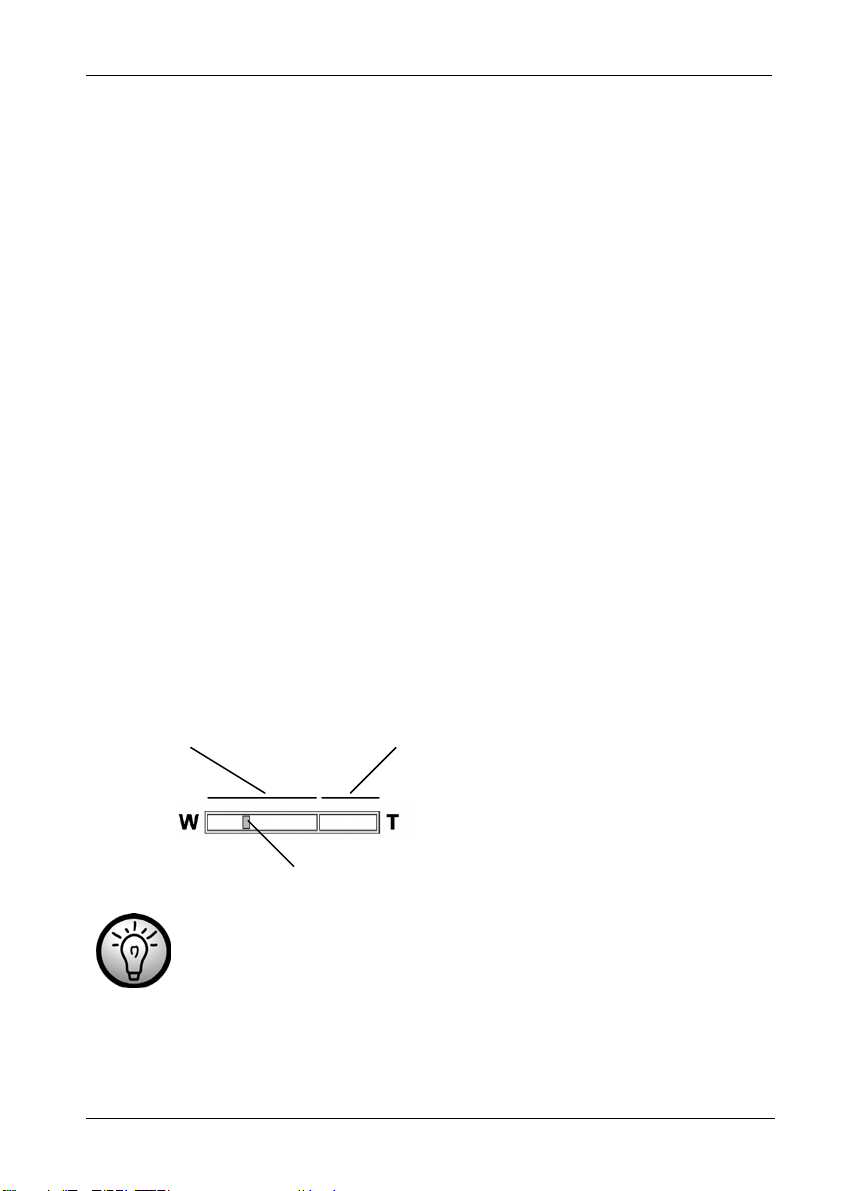
SilverCrest DS-1020T Deutsch
Verwenden der Zoomfunktion
Die Kamera verfügt über eine Kombination aus optischem und digitalem
Zoom, die es Ihnen ermöglicht, ferne Objekte näher heranzuholen oder den
Zoomfaktor für eine Weitwinkelaufnahme zu verringern.
Der optische Zoom funktioniert durch mechanisches Verstellen des Objektivs
der Kamera. Der digitale Zoom vergrößert oder verkleinert Bilder mittels
eines softwaregesteuerten Verfahrens.
Wählen Sie im Aufnahmemodus mit den Zoomtasten den gewünschten
Bildausschnitt.
Drücken Sie die Zoomtaste Tele [5], um den Zoomfaktor für eine
Weitwinkelaufnahme zu verringern.
Drücken Sie die Zoomtaste Wide [6], um den Zoomfaktor für eine
Teleaufnahme zu erhöhen.
Wenn eine der beiden Zoomtasten gedrückt wird, erscheint auf dem Display
[10] die Zoomleiste (siehe Seite 19 – Position 5).
Sobald der maximale optische Zoomfaktor erreicht ist, hält der Zoomvorgang
an. Drücken Sie erneut die Zoomtaste Tele [5]. Die Kamera wechselt in den
digitalen Zoommodus und setzt den Zoomvorgang fort.
Optischer Zoombereich Digitaler Zoombereich
Zoommarke
Der Digitalzoom muss aktiviert werden, bevor er genutzt werden
kann (siehe Seite 69 - Digitalzoom).
Abbildung: Zoomleiste [5] im Display [10]
25
Page 28
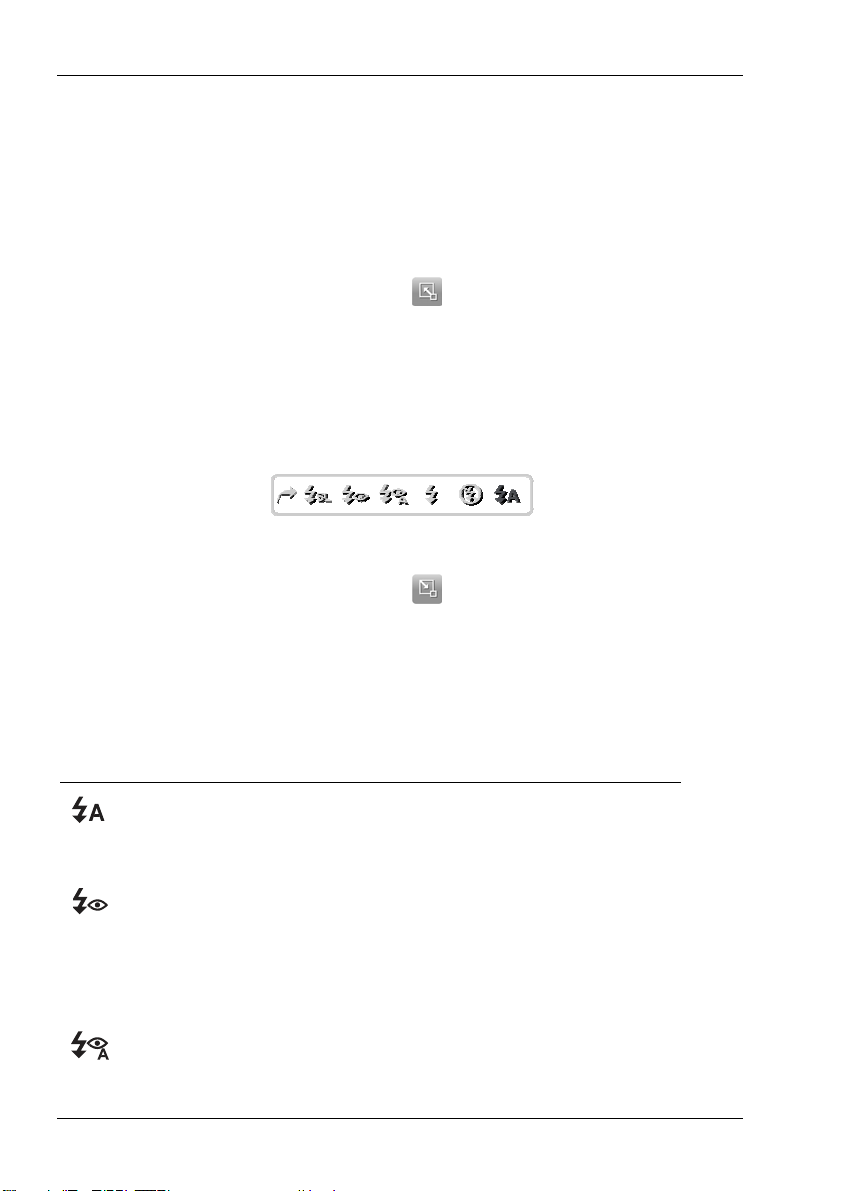
Deutsch SilverCrest DS-1020T
Verwenden des Blitzlichtes
Der Blitz [11] dient nicht nur zur Ausleuchtung bei schlechten
Lichtverhältnissen. Sie können ihn auch bei Gegenlicht einsetzen und wenn
das Motiv im Schatten liegt. Öffnen Sie im Aufnahmemodus das
Aufnahmemenü, um eine der verfügbaren Einstellungen des Blitzes zu
wählen.
Tippen Sie auf die Schaltfläche
aufzurufen.
Tippen Sie auf die Schaltfläche, die den aktuellen Zustand des
Blitzes angibt. Es öffnet sich eine Auswahlleiste mit den verfügbaren
Einstellungen (siehe Abbildung).
Wählen Sie eine beliebige Einstellung, indem Sie darauf tippen.
Tippen Sie auf die Schaltfläche
verlassen.
Folgende Blitzmodi stehen zur Verfügung:
Symbol Beschreibung
Der Blitz wird automatisch aktiviert, wenn die
Aufnahmebedingungen zusätzliche Beleuchtung
erfordern.
, um das Aufnahmemenü
, um das Aufnahmemenü zu
26
Es wird vorgeblitzt, damit die Augen aufzunehmender
Personen sich an den Blitz anpassen können. Dadurch
werden rote Augen auf den Fotos unterdrückt. Der Blitz
wird erneut für die eigentliche Aufnahme aktiviert, auch
hier nur bei Bedarf.
Es wird automatisch vorgeblitzt, wenn die Kameraautomatik ein Gesicht im Fokusbereich ermittelt.
Page 29
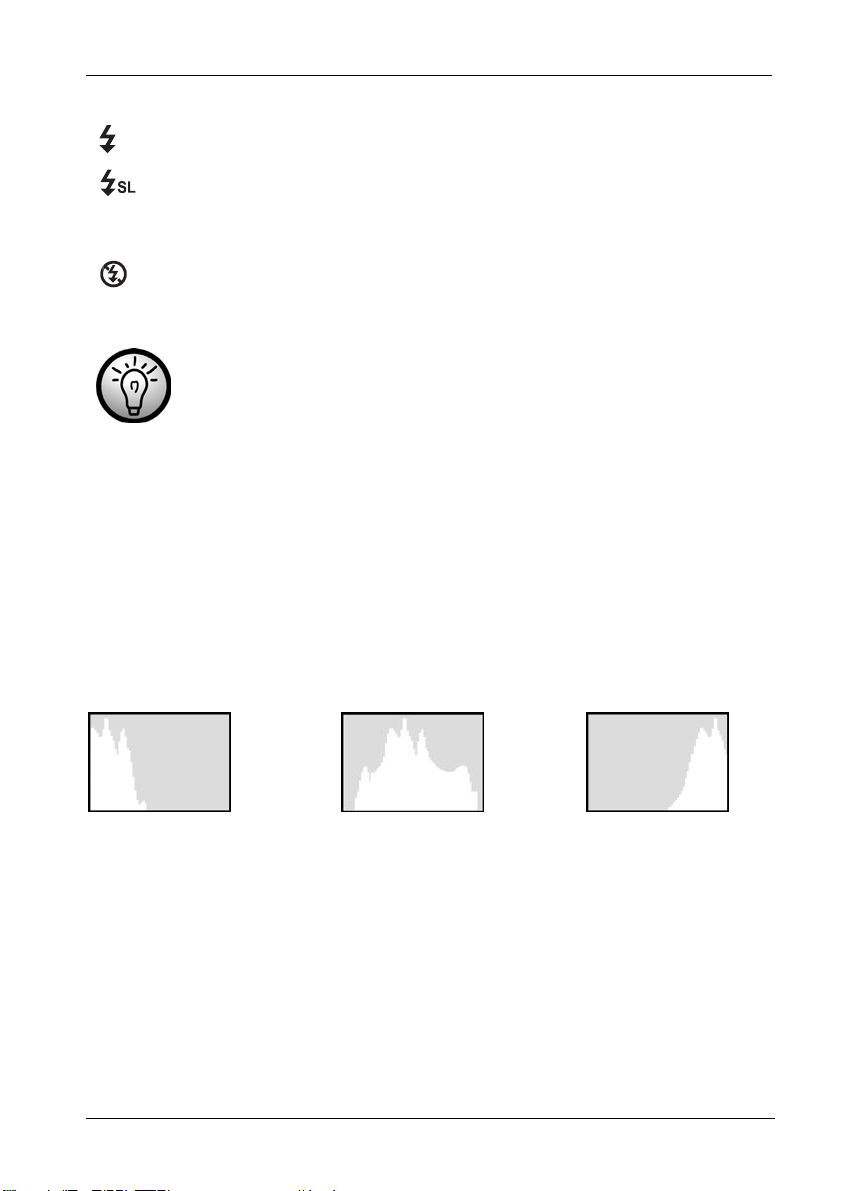
SilverCrest DS-1020T Deutsch
Der Blitz wird immer aktiviert.
Der Blitz wird mit langsamer Verschlusszeit aktiviert
(weicher Blitz), dadurch bleibt ein dunkler Hintergrund
erhalten.
Der Blitz wird selbst bei Dunkelheit nicht aktiviert.
Abhängig von der Wahl des Programms stehen nicht immer alle
Blitzmodi zur Verfügung.
Bei Serienaufnahmen und bei Filmaufnahmen arbeitet der Blitz
nicht.
Das Histogramm
Das Histogramm zeigt Ihnen im Aufnahmemodus (siehe Seite 19, Pos.15)
und im Wiedergabemodus (siehe Seite
des Bildes. Ist die Verteilungskurve stark nach links orientiert, ist das Bild
sehr dunkel, ist die Kurve nach rechts orientiert, ist das Bild sehr hell.
Beispiele für eine Histogrammanzeige:
Dunkles Bild Ausgeglichenes Bild Helles Bild
20, Pos.3) die Helligkeitsverteilung
Im Aufnahmemodus können Sie vor der Erstellung des Fotos Maßnahmen
einleiten, um die Helligkeitsverteilung zu optimieren. Wenn das Bild zu
dunkel ist, stellen Sie die Belichtungskorrektur auf einen positiven Wert ein.
Wenn das Bild zu hell ist wählen Sie einen negativen Wert für die
Belichtungskorrektur (siehe Seite 36 - EV-Kompensation).
27
Page 30
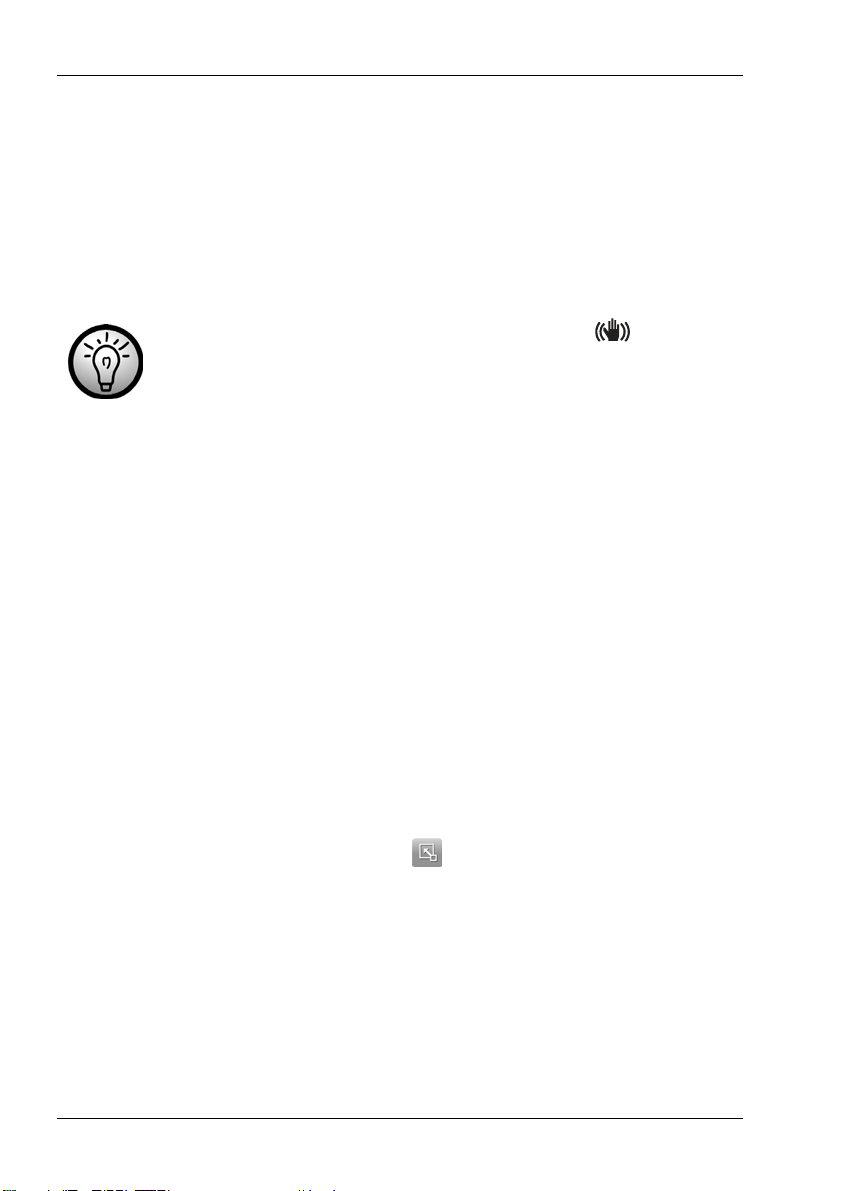
Deutsch SilverCrest DS-1020T
Der Stabilisator
Der Stabilisator hilft Ihnen mit intelligenter Elektronik, höherer Empfindlichkeit
und, wenn erforderlich, mit schnellerer Verschlusszeit, nicht verwackelte
Bilder zu erhalten. Verwenden Sie den Stabilisator, wenn Sie kein Stativ
benutzen, oder wenn Sie ein bewegtes Motiv fotografieren möchten.
Drücken Sie auf die Taste Bildstabilisator [3], um den Stabilisator ein- und
auszuschalten
Bei Aktivierung dieser Funktion wird das Symbol im Display
eingeblendet.
Das Aufnahmemenü
In der Schnellanleitung auf Seite 24 haben Sie kennen gelernt, ein Foto mit
Standardeinstellungen zu erstellen. Die Kamera übernimmt dabei eine
Vielzahl von Aufgaben, um Ihnen einen schnellen Schnappschuss möglich
zu machen. Im Aufnahmemenü können Sie viele Einstellungen manuell
anpassen, um speziellen Anforderungen gerecht zu werden.
Alle vorgenommenen Einstellungen bleiben erhalten, bis Sie diese wieder
ändern. Dies gilt auch, wenn in der Zwischenzeit der Akku entnommen
wurde.
So erreichen Sie das Aufnahmemenü:
Schalten Sie die Kamera ein, indem Sie den Ein-/Ausschalter [1]
kurz drücken. Das Gerät befindet sich im Aufnahmemodus.
Tippen Sie auf die Schaltfläche
aufzurufen.
Tippen Sie auf eine Schaltfläche zur weiteren Auswahl von
Einstellungen.
Nähere Beschreibungen zu den Elementen des Aufnahmemenüs finden Sie
auf den folgenden Seiten.
, um das Aufnahmemenü
28
Page 31

SilverCrest DS-1020T Deutsch
Das Aufnahmemenü setzt sich aus folgenden häufig verwendeten
Funktionen zusammen:
Aufnahmeprogramm
(Seite 43)
Blitzmodus Hot Key 1
(Seite 26) (Seite 71)
Fokusmodus Hot Key 2
(Seite 40) (Seite 71)
Betriebsart Hot Key 3
(Seite 41) (Seite 71)
Hauptmenü Menü minimieren
In diesem Menü haben Sie die Möglichkeit, drei Schaltflächen
(Hot Keys) mit beliebigen Optionen der Aufnahmeeinstellungen
zu versehen. Verwenden Sie dazu die Funktion Hot Key (siehe
Seite 71).
29
Page 32

Deutsch SilverCrest DS-1020T
Weitere Optionen können Sie mit dem Hauptmenü aufrufen. Tippen
Sie dazu auf die Schaltfläche
Wenn Sie das Hauptmenü vom Aufnahmemenü aus anwählen, umfasst es
die Bereiche Kamerafunktionen und Konfigurationsmenü (siehe Abbildung
unten). Tippen Sie auf die Symbole für die Kamerafunktionen oder das
Konfigurationsmenü, um zwischen den Menüs zu wechseln.
Kamerafunktionen
Konfigurationsmenü
Menütafeln aufrufen
Mit den Schaltflächen
Menütafeln wechseln.
und können Sie zwischen den
.
Mit der Schaltfläche
Nähere Beschreibungen zu den Inhalten des Hauptmenüs finden Sie auf den
folgenden Seiten.
Abhängig von der Auswahl des Aufnahmeprogramms sind nicht
immer alle Optionen verfügbar. Wenn eine Option nicht wählbar
ist, wird diese mit grauem Hintergrund dargestellt.
verlassen Sie das Hauptmenü.
30
Page 33
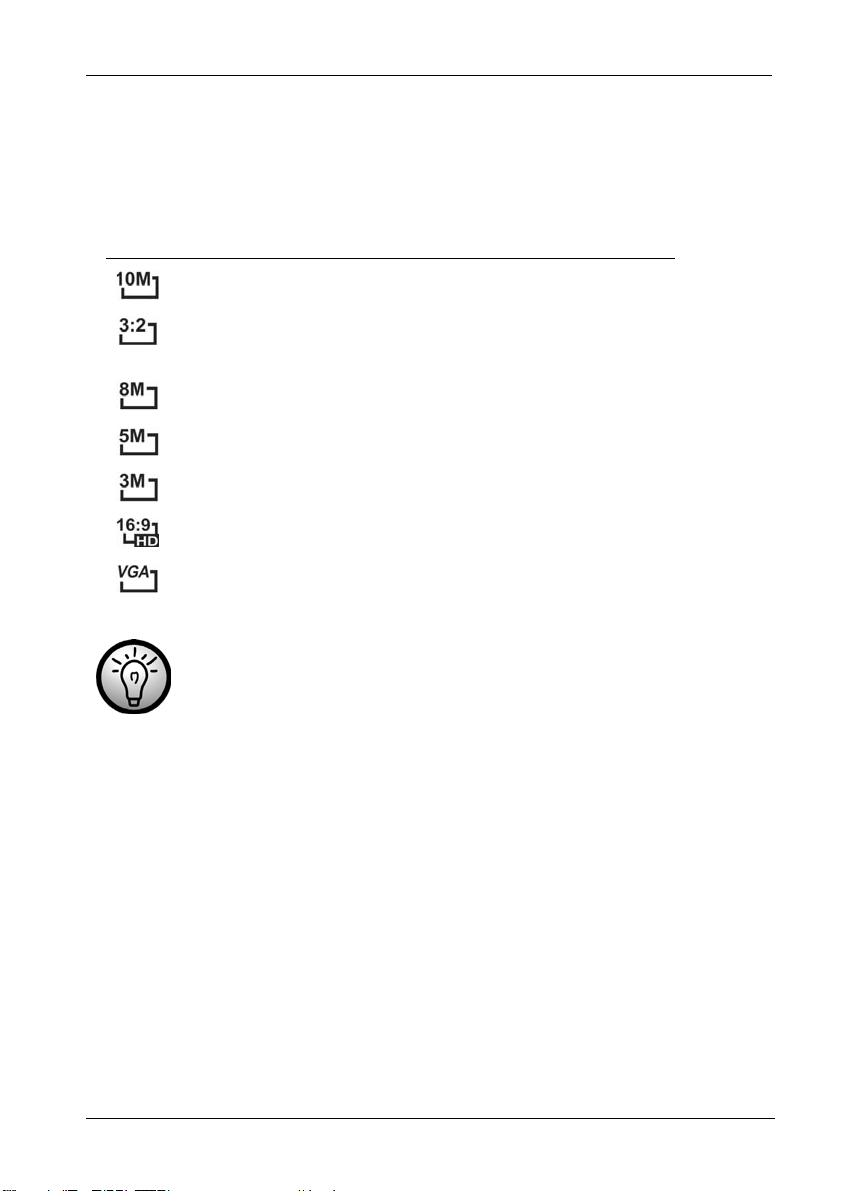
SilverCrest DS-1020T Deutsch
Auflösung
Mit der Auflösung bestimmen Sie die Qualität des Fotos. Das angegebene
Symbol aus der Tabelle wird im Display angezeigt (siehe Seite 19, Pos.7).
Folgende Einstellungen sind möglich:
Symbol Bildgröße in Pixel Hinweise
3648 x 2736 Beste Fotoqualität
3648 x 2432 Format 3:2 (übliches Format
3264 x 2448 Gehobene Qualität
2592 x 1944 Mittlere Qualität
2048 x 1536 Geringe Qualität
1920 x 1080 HDTV-Auflösung
640 x 480 Geeignet für E-Mails
Grundsätzlich gilt: Mit der Auflösung steigt die Größe des Fotos
und damit auch der Speicherbedarf. Daher können Sie bei
geringer Auflösung mehr Fotos speichern. Beachten Sie zum
Speicherbedarf der Fotos auch die Einstellung der Qualität.
für Papierabzüge)
31
Page 34
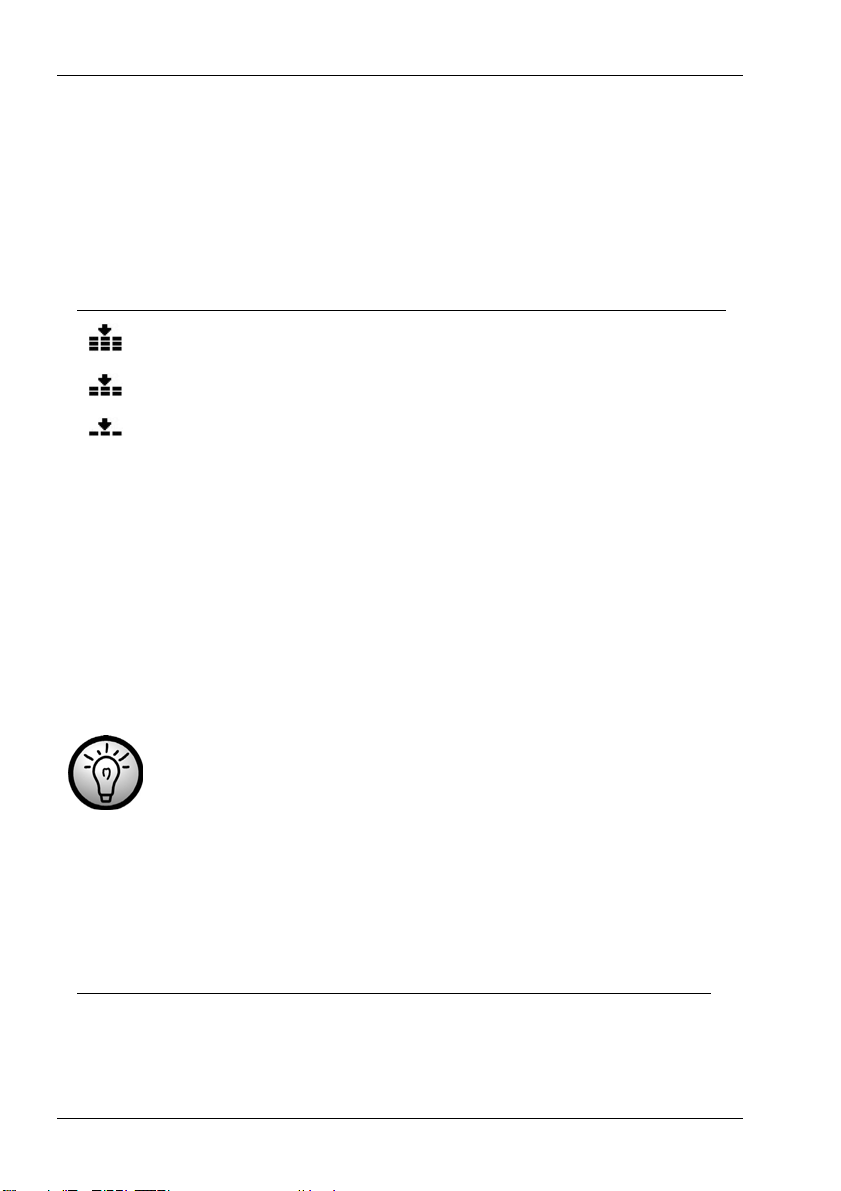
Deutsch SilverCrest DS-1020T
Qualität
Mit der Einstellung der Qualität bestimmen Sie den Grad der Komprimierung
des erstellten Fotos auf der Speicherkarte. Mit hoher Komprimierung können
Sie daher mehr Fotos speichern. Das angegebene Symbol aus der Tabelle
wird im Display angezeigt (siehe Seite 19, Pos.8). Diese Einstellungen sind
möglich:
Symbol Komprimierung Qualität
Superfein
Fein
Normal
Sehr gering Hohe Qualität
Gering Normale Qualität (Standard)
Hoch Geringe Qualität
ISO
ISO ist eine Einheit aus der konventionellen Fotografie und bestimmt die
Lichtempfindlichkeit des Fotomaterials (Film). Entsprechend dieser Werte
lässt sich auch die Empfindlichkeit des optischen Sensors Ihrer Kamera
bestimmen. Stellen Sie kleine Werte für eine geringe Lichtempfindlichkeit ein
oder wählen Sie große Werte für eine hohe Lichtempfindlichkeit. Der
eingestellte Wert wird im Display angezeigt (siehe Seite 19, Pos.12).
Hohe ISO-Empfindlichkeit macht Aufnahmen bei schlechter
Beleuchtung möglich. Es erhöht sich aber auch das
unerwünschte Bildrauschen. Bildrauschen ist die technisch
bedingte fehlerhafte Farbwiedergabe einzelner Pixel oder
Pixelgruppen.
Folgende Einstellungen sind möglich:
Option Beschreibung
Auto Stellt die ISO-Empfindlichkeit automatisch ein
100 Entspricht der Empfindlichkeit von ISO 100
32
Page 35
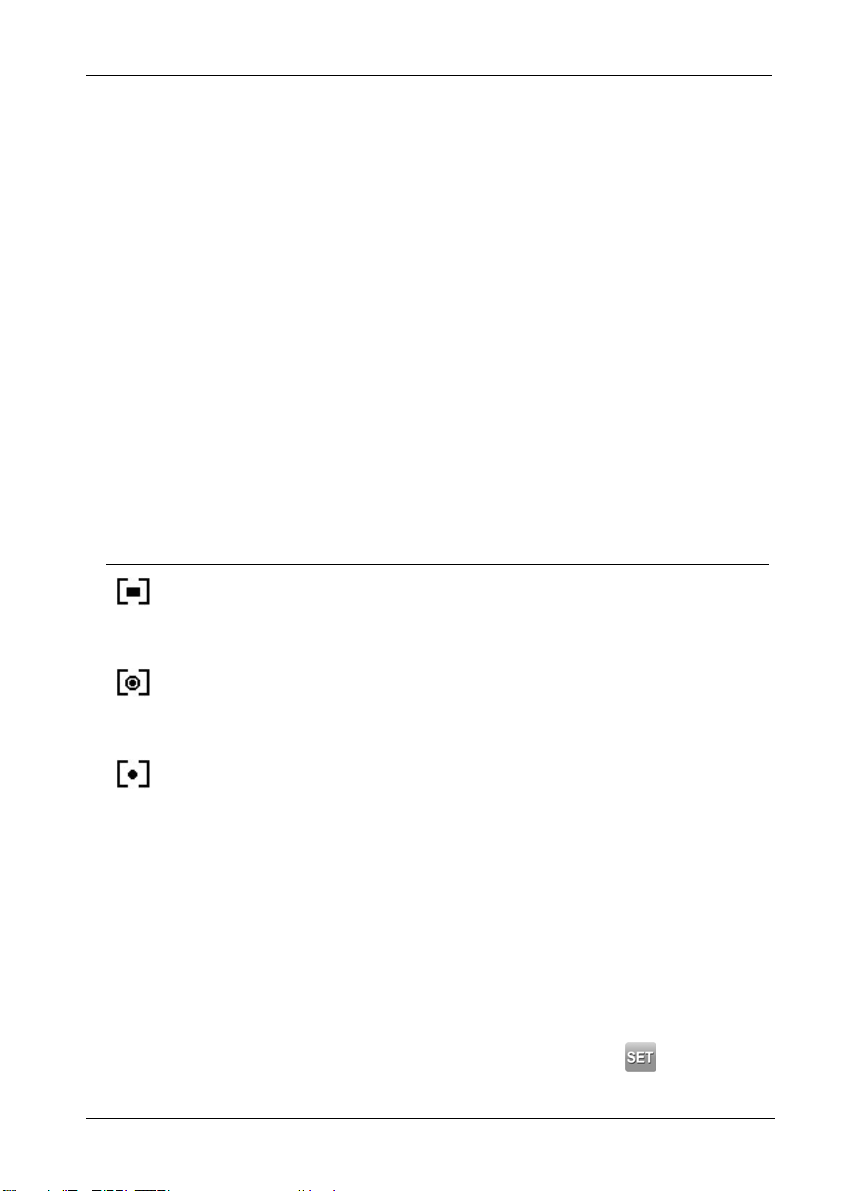
SilverCrest DS-1020T Deutsch
200 Entspricht der Empfindlichkeit von ISO 200
400 Entspricht der Empfindlichkeit von ISO 400
800 Entspricht der Empfindlichkeit von ISO 800
1600 Entspricht der Empfindlichkeit von ISO 1600
3200 Entspricht der Empfindlichkeit von ISO 3200
(nur verfügbar, wenn die Auflösung auf 3 Megapixel
oder weniger eingestellt ist.)
Messung
Die Kamera bietet drei verschiedene Messverfahren an, um das
Umgebungslicht des Motivs zu ermitteln. Das angegebene Symbol aus der
Tabelle wird im Display angezeigt (siehe Seite 19, Pos.14).
Symbol Beschreibung
Mehrfach Wählt eine Belichtung aufgrund der
Messergebnisse an mehreren Stellen im
Aufnahmebereich.
Mitte Das Licht wird anhand des gesamten
Punkt Wählt eine Belichtung aufgrund eines einzigen
Aufnahmebereichs gemessen, jedoch werden
die Werte nahe der Mitte höher gewichtet.
Messergebnisses in der Bildmitte.
Weißabgleich
Der Weißabgleich dient bei der Fotografie dazu, eine den Lichtverhältnissen
angemessene Farbtemperatur zu ermitteln. Das menschliche Auge verfügt
über diese Fähigkeit, einer Digitalkamera muss man einen Richtwert
vorgeben. Das angegebene Symbol aus der Tabelle wird im Display
angezeigt (siehe Seite 19, Pos.13).
Um die Auswahl zu bestätigen. müssen Sie die Schaltfläche
antippen.
33
Page 36
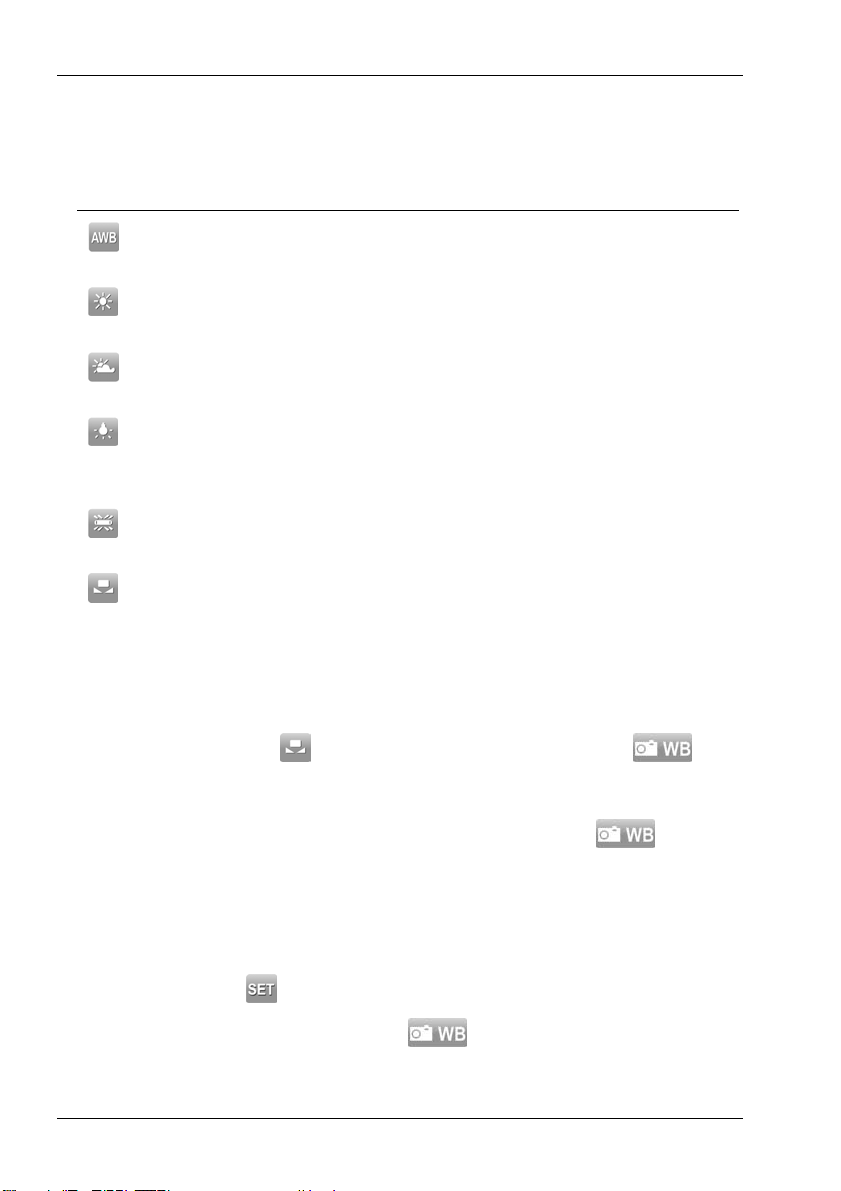
Deutsch SilverCrest DS-1020T
Folgende Einstellungen sind möglich:
Symbol Beschreibung
Automatisch Nimmt den Weißabgleich automatisch vor.
Tageslicht Passt den Weißabgleich für helles
Wolkig Passt den Weißabgleich für Bewölkung und
Glühbirne Passt den Weißabgleich für Kunstlicht an.
Neon Passt den Weißabgleich für Neonbeleuchtung
Manuell Manueller Weißabgleich (detaillierte
Empfohlen für allgemeine Aufnahmen.
Sonnenlicht und normales Tageslicht an.
Dämmerlicht an.
Korrigiert den Orangefarbton von
haushaltsüblichen Glühlampen.
an.
Beschreibung siehe unten).
Manueller Weißabgleich
Wählen Sie im Menü Weißabgleich (siehe oben) die Option Manuell
mit dem Symbol
Richten Sie den Fokusrahmen auf eine weiße Fläche in der Nähe
des Motivs und tippen Sie dann auf die Schaltfläche
weiße Fläche wird als Referenz für die Farbtemperatur eingestellt
und das Bild entsprechend wiedergegeben.
Wenn Sie die Einstellung beibehalten möchten, tippen Sie auf die
Schaltfläche
Sie erneut auf die Schaltfläche
. Es erscheint die neue Schaltfläche .
. Anderenfalls wiederholen Sie den Vorgang, indem
tippen.
34
. Die
Page 37
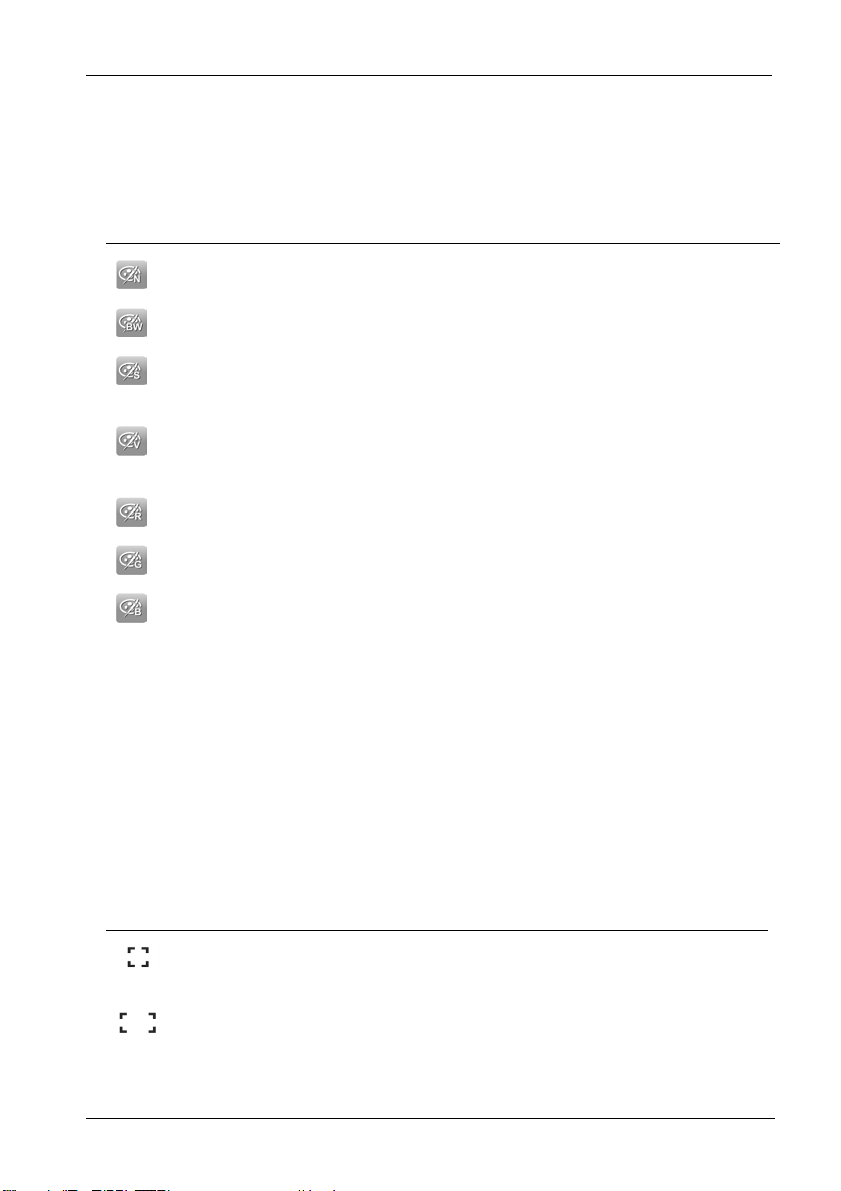
SilverCrest DS-1020T Deutsch
Effekt
Schon während der Aufnahme von Bildern können Sie diese mit
verschiedenen Effekten versehen. Mögliche Einstellungen sind:
Symbol Beschreibung
Normal
Schwarz/Weiß
Sepia
Vivid
Rot
Grün
Blau
Es werden keine Effekte hinzugefügt.
Wandelt Bilder in Schwarz-Weiß-Format um.
Aufgenommene Bilder werden in Sepiatönen
gespeichert (lässt das Bild alt erscheinen).
Das Bild wird mit erhöhtem Kontrast und erhöhter
Sättigung aufgezeichnet.
Das Bild wird rot getönt.
Das Bild wird grün getönt.
Das Bild wird blau getönt.
AF-Bereich
Hier können Sie die Eigenschaften der Fokusautomatik verändern. Der
Fokusbereich kann auf verschiedene Arten den Gegebenheiten angepasst
werden. Mit der Berührungsautomatik ist es sogar möglich, eine Aufnahme
auszulösen.
Folgende Einstellungen sind möglich:
Symbol Beschreibung
Mitte Der Fokusbereich befindet sich in der
Breit Der Fokusbereich ist breit ausgedehnt, um
Bildmitte.
mehr Objekte zu erfassen.
35
Page 38
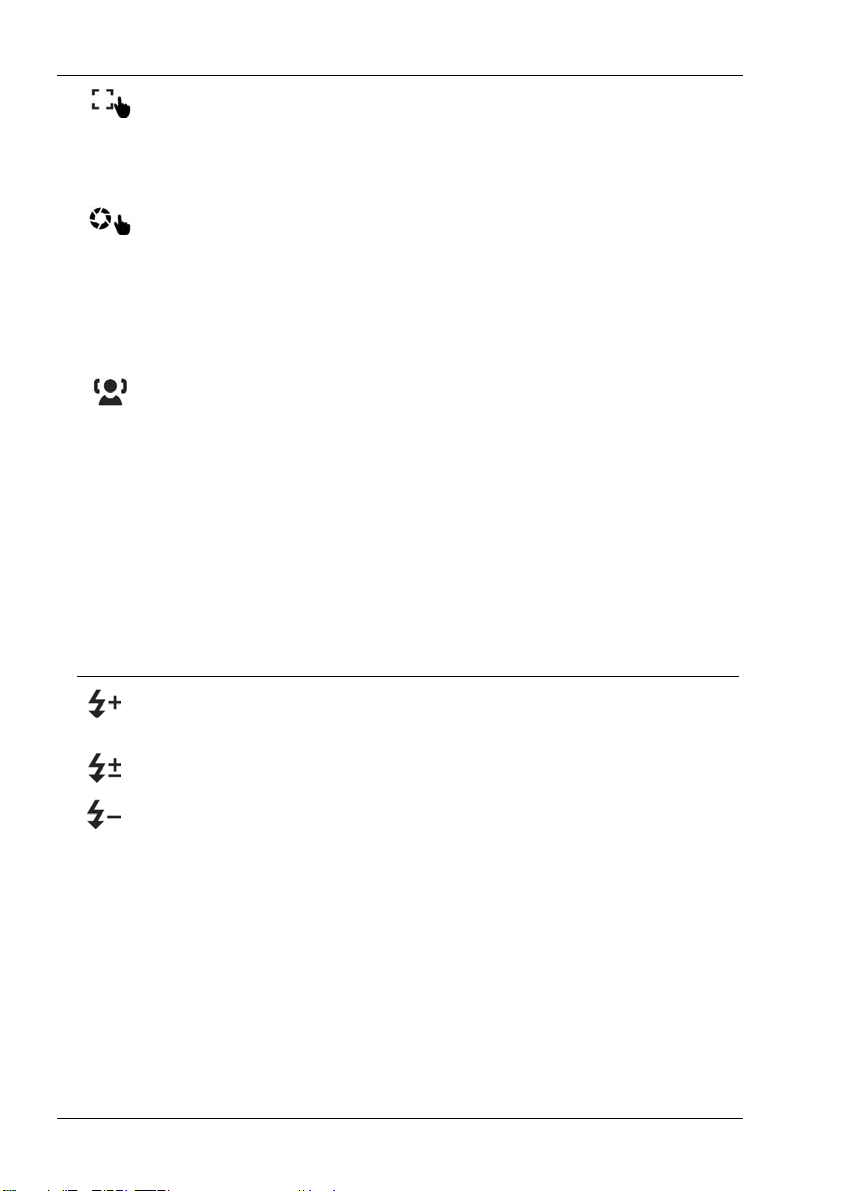
Deutsch SilverCrest DS-1020T
Manuell Durch Berühren des Fokusrahmens im
Aufnahmemodus können Sie den
Fokusbereich innerhalb des eingeblendeten
Rechtecks bewegen.
Berührungsaufnahme
Gesichtfolge Mit dieser Funktion fixiert die Kamera
Durch Berühren des Fokusrahmens im
Aufnahmemodus können Sie den
Fokusbereich innerhalb des eingeblendeten
Rechtecks bewegen. Wenn Sie das Display
loslassen, wird die Automatik ausgeführt und
ein Bild ausgelöst.
automatisch die anvisierte Hauptperson und
passt die Einmessverfahren an, wenn sich
die Person bewegt.
Blitzintensität
Wählen Sie die Intensität des Blitzlichts, um die Belichtung zu verbessern.
Es stehen drei Optionen zur Verfügung:
Symbol Beschreibung
Hoch Das Bild wird mit maximalem Blitz
Normal Normaleinstellung.
Niedrig Der Blitz wird mit weniger Helligkeit
ausgeleuchtet.
ausgelöst.
EV-Kompensation
Sie können den Belichtungswert manuell bestimmen. Eine passende
Einstellung ist abhängig von der Umgebungshelligkeit des Motivs. Wählen
Sie einen positiven Wert der Beleuchtungsstärke im Bereich von +0,3EV bis
+2,0EV, wenn Sie ein Motiv in dunkler Umgebung fotografieren möchten.
Wählen Sie einen negativen Wert der Beleuchtungsstärke von -0,3EV bis 2,0EV, wenn das Motiv sehr hell oder leuchtend ist (z.B. ein eingeschalteter
36
Page 39
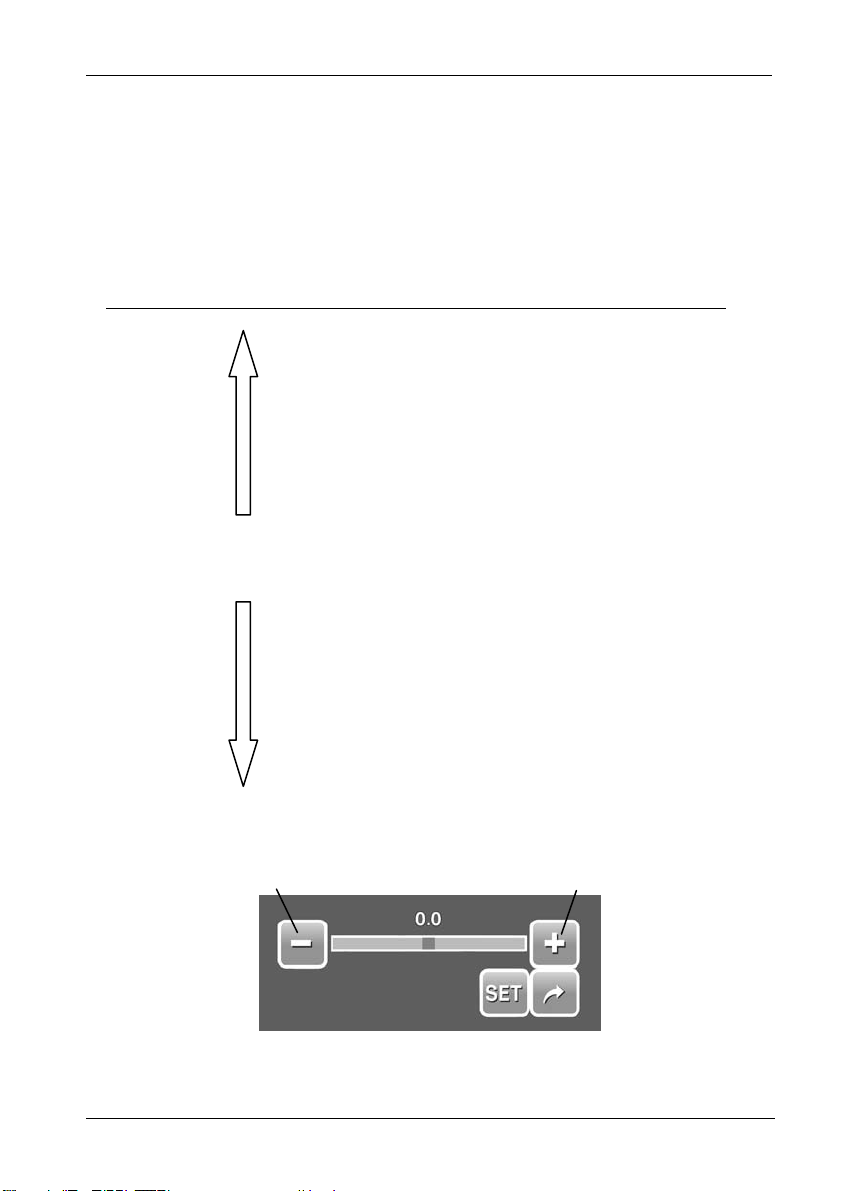
SilverCrest DS-1020T Deutsch
Computerbildschirm oder Fernsehgerät), oder wenn Sie bei Gegenlicht (z.B.
einfallendes Sonnenlicht) fotografieren möchten. Wenn Sie nicht sicher sind,
welche Belichtungseinstellung die jeweils zutreffende ist, ermitteln Sie den
Wert gegebenenfalls experimentell. Der eingestellte Wert wird im Display
angezeigt (siehe Seite 19, Pos.10).
Folgende Einstellungen sind möglich:
Option Beschreibung
+2,0 EV
+1,7 EV
+1,3 EV
+1,0 EV
+0,7 EV
+0,3 EV
0 EV Keine Anpassung der Belichtung
-0,3 EV
-0,7 EV
-1,0 EV
-1,3 EV
-1,7 EV
-2,0 EV
Belichtung verringern Belichtung erhöhen
Empfindliche Belichtungseinstellung.
Empfohlen für Motive in dunkler Umgebung.
Weniger empfindliche Belichtungseinstellung.
Empfohlen für leuchtende Motive oder bei
einfallendem Gegenlicht.
37
Page 40
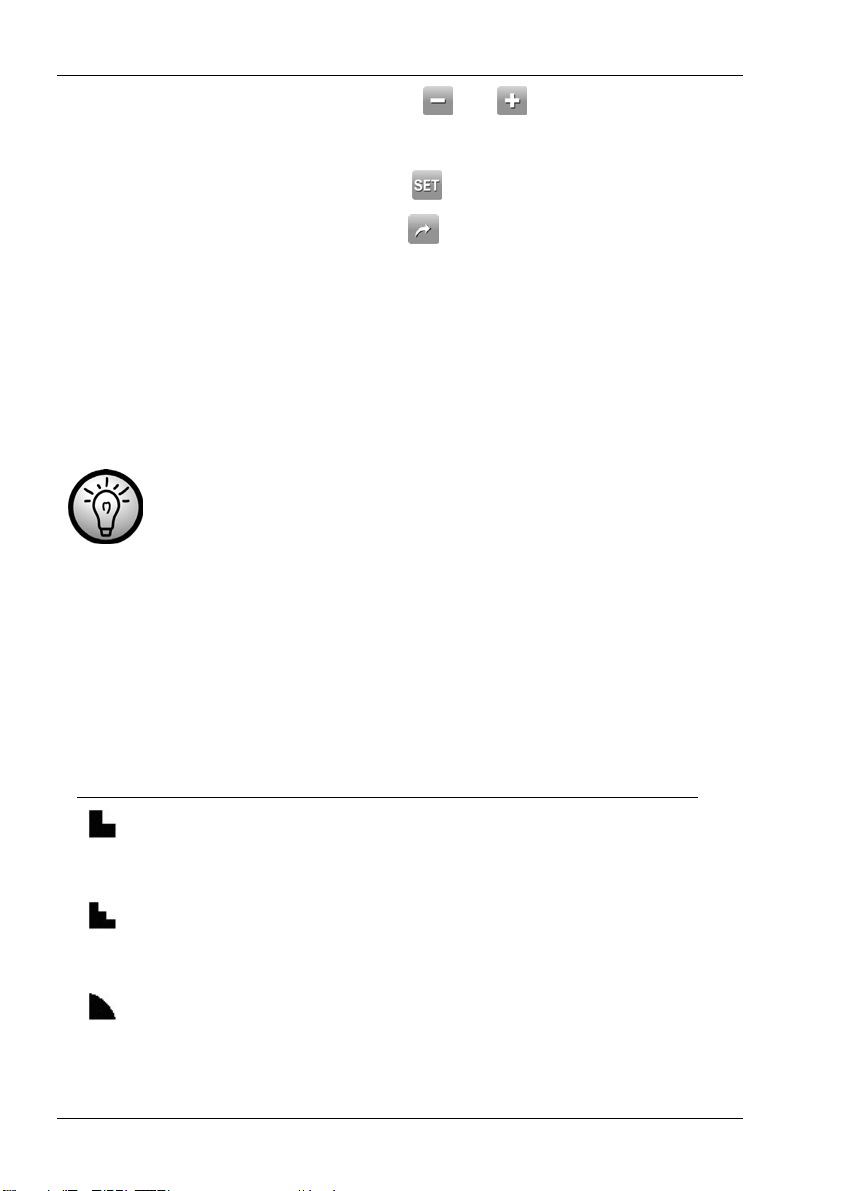
Deutsch SilverCrest DS-1020T
Tippen Sie auf die Schaltflächen und , um einen
Belichtungswert einzustellen.
Tippen Sie auf die Schaltfläche
verwenden oder tippen Sie auf
zu verlassen.
, um den gewählten Wert zu
, um das Menü ohne Änderungen
Fotorahmen
Mit dieser Funktion stehen Ihnen sieben verschiedene Rahmen zur
Verfügung, die Sie bei Bedarf dem Foto hinzufügen können. Schalten Sie
dazu die Funktion ein und kehren in den Aufnahmemodus zurück.
Diese Funktion ist nicht bei den Auflösungen 3:2 und 16:9 HD
verfügbar.
Schärfe
Sie können auswählen, ob Ihre Bilder weiche oder scharfe Konturen
aufweisen sollen. Die Konturenschärfe lässt sich in folgenden drei Stufen
einstellen:
Symbol Beschreibung
38
Hoch
Normal
Niedrig
Die Konturen im Bild werden scharf, die
Aufnahme enthält aber ein erhöhtes Bildrauschen.
Diese Einstellung eignet sich für Ausdrucke.
Die Konturen werden betont, jedoch kann im
aufgenommenen Bild ein leichtes Bildrauschen
erkennbar sein.
Die Konturen im Bild werden weich.
Page 41
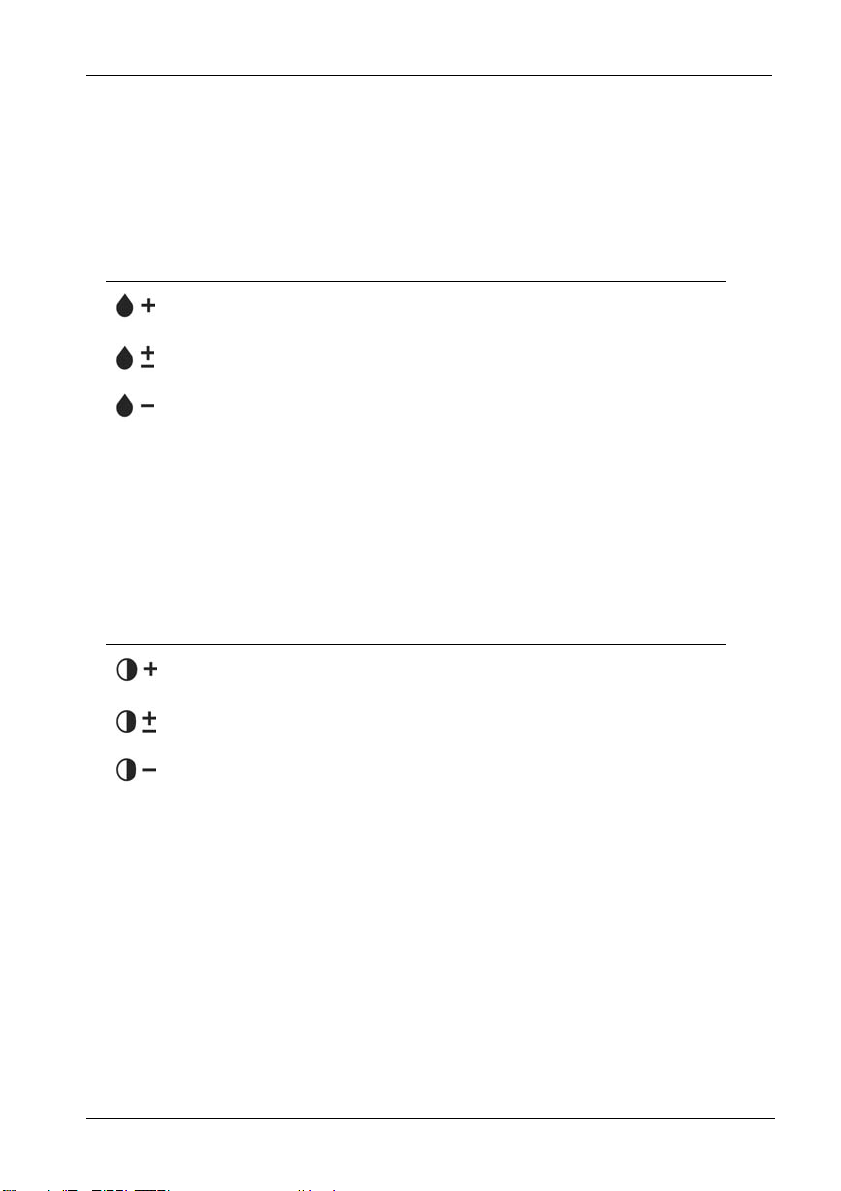
SilverCrest DS-1020T Deutsch
Sättigung
Hier können Sie die Sättigung einstellen. Verwenden Sie eine hohe
Sättigung für kräftige Farben und eine geringe Sättigung für natürliche
Farben. Es stehen drei Optionen zur Verfügung.
Symbol Beschreibung
Hoch
Normal
Niedrig
Das Bild erhält kräftigere Farben.
Normaleinstellung.
Das Bild erhält natürlich wirkende Farben.
Kontrast
Sie können auswählen, ob das Bild mit hohem oder verringertem Kontrast
aufgenommen werden soll. Wählen Sie dazu eine der drei Optionen:
Symbol Beschreibung
Hoch
Normal
Niedrig
Das Bild erhält erhöhten Kontrast.
Normaleinstellung.
Das Bild erhält verringerten Kontrast.
39
Page 42

Deutsch SilverCrest DS-1020T
Datumsaufdruck
Mit dieser Funktion können Sie die Bilder um einen Stempel des aktuellen
Datums und der Uhrzeit ergänzen. Diese Optionen sind möglich:
Symbol Beschreibung
Datum
Datum und
Uhrzeit
Aus
Fügt den Bildern das Datum der Aufnahme
hinzu.
Fügt den Bildern das Datum und die Uhrzeit
der Aufnahme hinzu.
Aufnahmedatum und -zeit werden auf den
Bildern nicht angezeigt.
Fokusmodus
Mit dem Fokusmodus können Sie festlegen, wie die Kamera das Motiv
scharfstellen soll. Das angegebene Symbol aus der Tabelle wird im Display
angezeigt (siehe Seite 19, Pos.3). Wählen Sie eine der Optionen:
Symbol Beschreibung
Autofokus
Makro
Die Kamera fokussiert ein Objekt im
Fokusrahmen.
Die Kamera fokussiert ein sehr nahes Objekt.
Wenn diese Option gewählt ist, wird das
Symbol im Display angezeigt.
40
Schwenken
Unendlich
Die Kamera fokussiert kontinuierlich und ist
daher schneller auslösebereit..
Der Fokus ist auf weite Entfernungen
abgestimmt (empfiehlt sich für
Landschaftsaufnahmen).
Page 43

SilverCrest DS-1020T Deutsch
Betriebsart
Mit den Funktionen im Menü Betriebsart können Sie den verzögerten
Selbstauslöser programmieren oder die Bildserienaufnahme aktivieren. Das
angegebene Symbol aus der Tabelle wird im Display angezeigt (siehe
Seite 19, Pos.4). Folgende Einstellungen stehen zur Verfügung:
Option Symbol Beschreibung
Aus
10 Sek
2 Sek
Sequenz
Automatische
Belichtung
Einzelbildaufnahme ohne weitere Betriebsart.
Erstellt die Aufnahme mit einer Verzögerung
von 10 Sekunden nach dem Drücken auf die
Auslösertaste [4].
Erstellt die Aufnahme mit einer Verzögerung
von 2 Sekunden nach dem Drücken auf die
Auslösertaste [4].
Bei Aktivierung dieser Funktion können Sie
eine Bildserie erstellen. Solange Sie die
Auslösertaste [4] gedrückt halten speichert die
Kamera wiederholt ein Bild. Das
Auslösegeräusch wird nur bei der ersten
Aufnahme erzeugt.
Diese Funktion löst eine automatische
Belichtungsreihe aus. Dabei werden drei
Bilder hintereinander aufgenommen, jeweils
mit einer anderen Belichtungseinstellung:
richtig belichtet, unterbelichtet und
überbelichtet. Bei einer schwierig
einzuschätzenden Belichtungssituation ist
dies eine hilfreiche Funktion, um die
gewünschte Einstellung experimentell zu
ermitteln.
41
Page 44

Deutsch SilverCrest DS-1020T
Serie
Nach dem Drücken des Auslösers [4] werden
12 Bilder innerhalb einer Sekunde
aufgezeichnet. Die Auflösung wird dabei
automatisch auf VGA 640x480 herabgesetzt.
Danach wird der Hinweis „Bitte warten“
eingeblendet, bis die Speicherung
abgeschlossen ist.
Blitz
Lesen Sie bitte „Verwenden des Blitzlichtes“ auf Seite 26 um nähere
Informationen zu den Möglichkeiten des Blitzes zu erhalten.
AF-Lampe
Die Autofokuslampe (12) ist an der Kameravorderseite angebracht. Mit Hilfe
dieser Lampe gelingen auch Aufnahmen bei ungünstigen Lichtverhältnissen.
Das eingeschaltete Hilfslicht ermöglicht der Kamera das Motiv zu
fokussieren, wenn das Umgebungslicht nicht hell genug ist.
Diese Optionen sind möglich:
Option Beschreibung
Automatisch Die Autofokuslampe wird bei Bedarf (bei
ungünstigen Lichtverhältnissen) automatisch
eingesetzt.
Aus Die Autofokuslampe ist deaktiviert.
42
Page 45

SilverCrest DS-1020T Deutsch
Aufnahmeprogramme
Die Aufnahmeprogramme bieten Ihnen einen schnellen Zugriff auf
vorprogrammierte Einstellungen für spezielle Aufnahmesituationen.
Außerdem finden Sie hier den Zugang zu Video- und Sprachaufzeichnungen.
So nutzen Sie die Aufnahmeprogramme:
Schalten Sie die Kamera ein, indem Sie den Ein-/Ausschalter [1]
kurz drücken. Das Gerät befindet sich im Aufnahmemodus.
Tippen Sie auf die Schaltfläche
aufzurufen.
Tippen Sie auf das Symbol, das das aktuelle Aufnahmeprogramm
angibt.
Bei Aktivierung eines Aufnahmeprogramms wird das entsprechende Symbol
im Display eingeblendet (siehe Seite 19, Pos.1).
Diese voreingestellten Programme können Sie wählen:
Symbol Beschreibung
Die Kamera passt sich an die
Programm
Portrait
Aufnahmebedingungen an und nimmt
geeignete Einstellungen vor.
Einstellungen für Blende und Verschlusszeit
werden automatisch vorgenommen
Der Hintergrund wird etwas verschwommen
aufgenommen, um den Fokus auf das
Aufnahmeobjekt zu richten.
, um das Aufnahmemenü
Landschaft
Wird für Geländeaufnahmen verwendet.
43
Page 46

Deutsch SilverCrest DS-1020T
Sonnenuntergang
Gegenlicht
Lächeln einfangen
Kinder
Nachtszene
Feuerwerk
Winter
Sport
Party
Verstärkung der Rottöne für die Aufnahme von
Sonnenuntergangsbildern.
Aufnahme eines Objekts mit Gegenlicht durch
Änderung der Messung.
Siehe Beschreibung auf Seite 45.
Geeignet für Aufnahmen von sich bewegenden
Kindern.
Das Aufnahmeobjekt wird betont, während der
Hintergrund als nächtliche Umgebung erhalten
bleibt.
Für Szenen mit Feuerwerk.
Geeignet für Schnee- und Strandaufnahmen.
Für Aufnahmen schneller Bewegungen.
Kontrastreiche Farben bei Kunstlicht
Kerzenlicht
Nachtszene/Portrait
Hauttöne, weich
Fließendes Wasser
Lebensmittel
44
Stimmungsvolle Bilder mit weichem Blitz.
Portrait vor dunklem Hintergrund,
Unterdrückung des Rote-Augen-Effektes.
Anpassung der Farben für natürliche Hauttöne,
Unterdrückung des Rote-Augen-Effektes.
Lange Verschlusszeit für fließende
Bewegungen.
Eine stärkere Farbsättigung sorgt für ein
appetitlicheres Aussehen von z.B.
Lebensmitteln.
Page 47

SilverCrest DS-1020T Deutsch
Gebäude
Text
Auktion
Video
Sprachaufnahme
Um die Auswahl ohne Änderungen abzubrechen, tippen Sie auf die
Schaltfläche
Betont die Kanten eines Motivs.
Verstärkung des Schwarz-Weiß-Kontrasts.
Aufnahmen mit dieser Einstellung werden in
einem gesonderten Verzeichnis abgespeichert.
Zur Aufnahme von Videoclips.
Für Tonaufnahmen.
.
Lächeln einfangen
Mit diesem Aufnahmeprogramm fokussiert die Kamera automatisch auf ein
lächelndes Gesicht. Gehen Sie dazu vor, wie folgt:
Drücken Sie den Auslöser [4], um die Automatik zu aktivieren. Das
Symbol für das Aufnahmeprogramm blinkt im Display.
Sobald die Kamera ein Gesicht erkennt, wird dieses mit einem
Rahmen markiert.
Die Kamera speichert kontinuierlich Aufnahmen, sobald ein Lächeln
erfasst wird.
Um die Automatik abzuschalten, drücken Sie erneut auf den
Auslöser [4].
45
Page 48
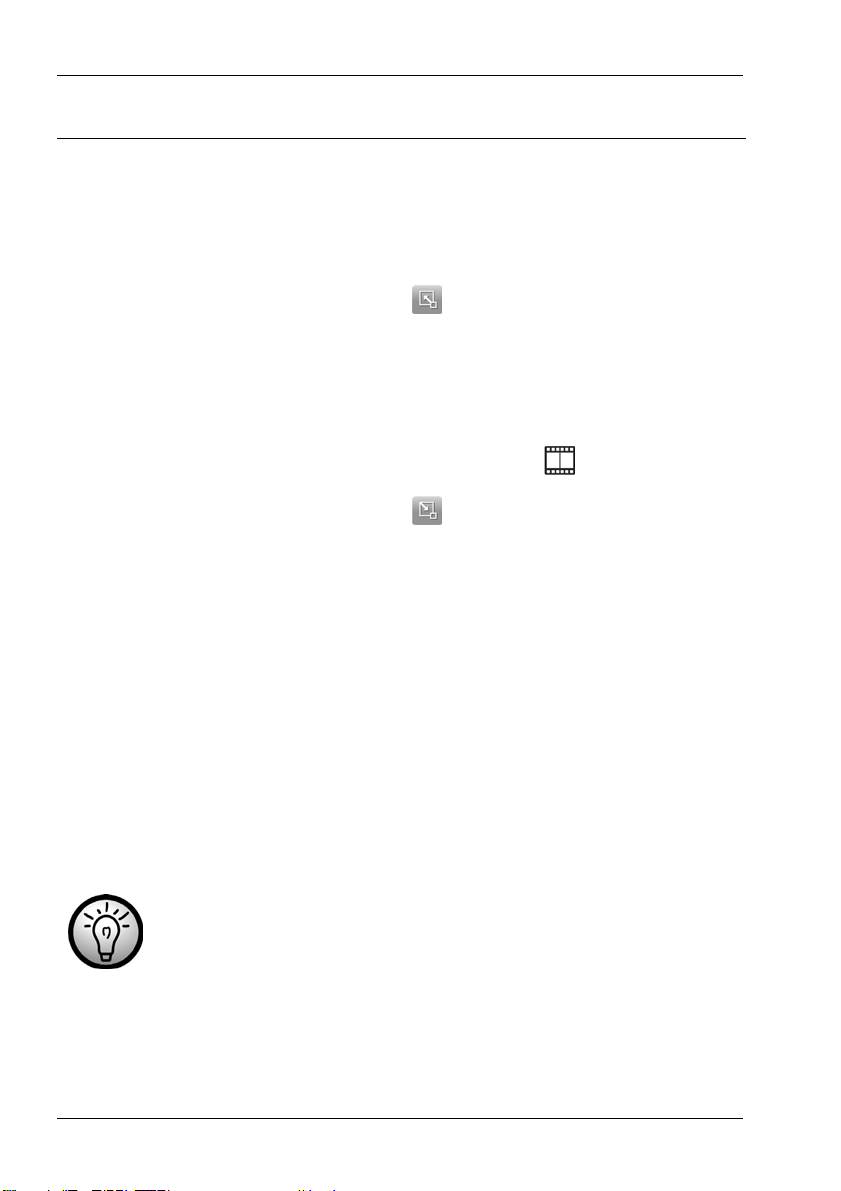
Deutsch SilverCrest DS-1020T
Aufnehmen von Videos
Schnellanleitung
Schalten Sie die Kamera ein, indem Sie den Ein-/Ausschalter [1]
kurz drücken. Das Gerät befindet sich im Aufnahmemodus.
Tippen Sie auf die Schaltfläche
aufzurufen.
Tippen Sie auf das Symbol, das das aktuelle Aufnahmeprogramm
angibt.
Wählen Sie die Option Video mit dem Symbol
Tippen Sie auf die Schaltfläche
Das Menü erlischt und die Kamera befindet sich im Videomodus. Im
Display wird die verfügbare Aufnahmezeit angezeigt.
Wählen Sie mit Hilfe des Displays [10] den gewünschten
Bildausschnitt.
Starten Sie die Aufnahme mit dem Auslöser [4]. Die
Kontrollleuchte [2] blinkt während der Aufzeichnung und im Display
wird die aktuelle Aufnahmezeit angezeigt.
Stoppen Sie die Aufnahme durch erneutes Drücken auf den
Auslöser [4].
, um das Aufnahmemenü
.
.
46
Während der Aufnahme können Sie auch die Zoomtasten [5, 6]
verwenden, um den Bildausschnitt zu vergrößern bzw. zu
verringern. Während des Zoomvorgangs wird der Ton nicht
aufgezeichnet.
Der Weißabgleich wird bei Automatikeinstellung auf die
Einstellung des ersten Bildes eingemessen.
Der Digitalzoom arbeitet nicht während der Videoaufzeichnung.
Page 49
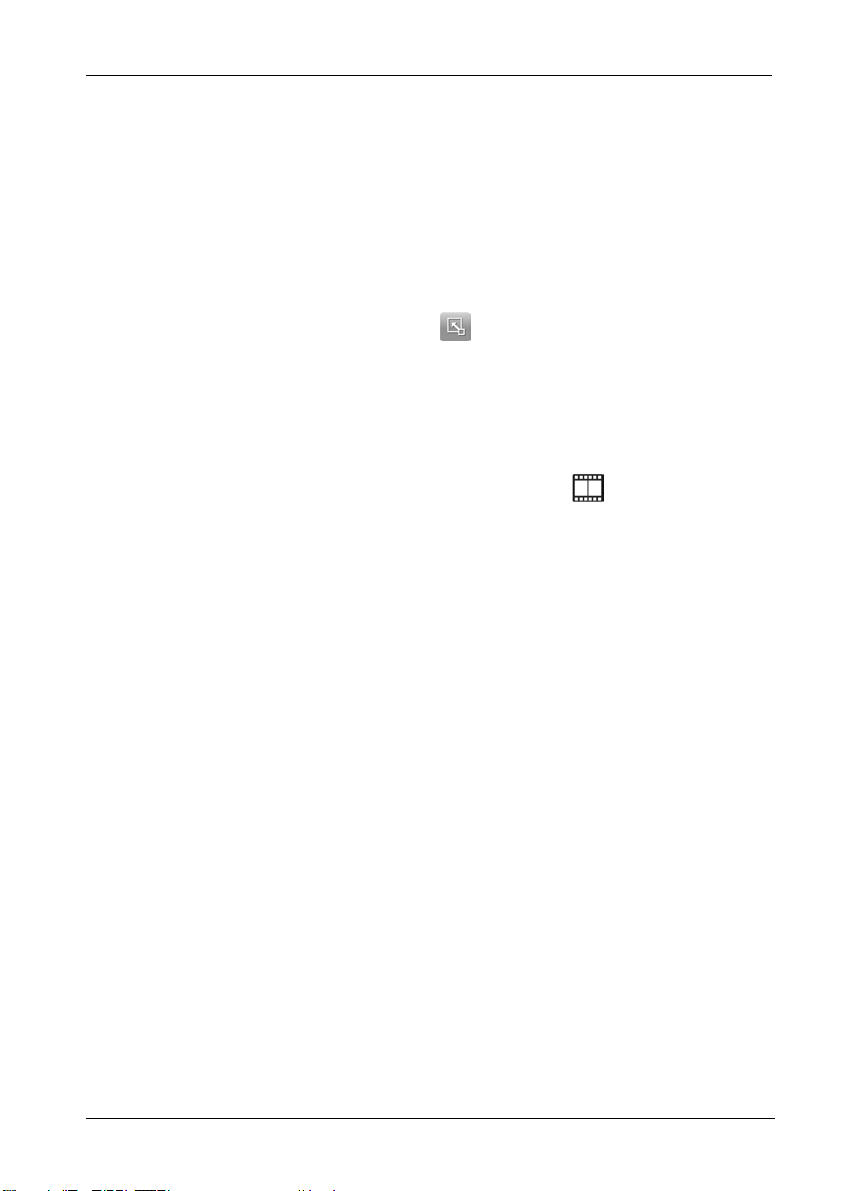
SilverCrest DS-1020T Deutsch
Das Videomenü
Im Videomenü können Sie Einstellungen vornehmen, die speziell für die
Filmaufnahme eingerichtet werden.
So erreichen Sie das Videomenü:
Schalten Sie die Kamera ein, indem Sie den Ein-/Ausschalter [1]
kurz drücken. Das Gerät befindet sich im Aufnahmemodus.
Tippen Sie auf die Schaltfläche
aufzurufen.
Tippen Sie auf das Symbol, das das aktuelle Aufnahmeprogramm
angibt.
Wählen Sie die Option Video mit dem Symbol
Das Menü erlischt und die Kamera befindet sich im Videomenü.
Nähere Beschreibungen zu den Elementen des Videomenüs finden Sie auf
den folgenden Seiten.
, um das Aufnahmemenü
. […]
47
Page 50
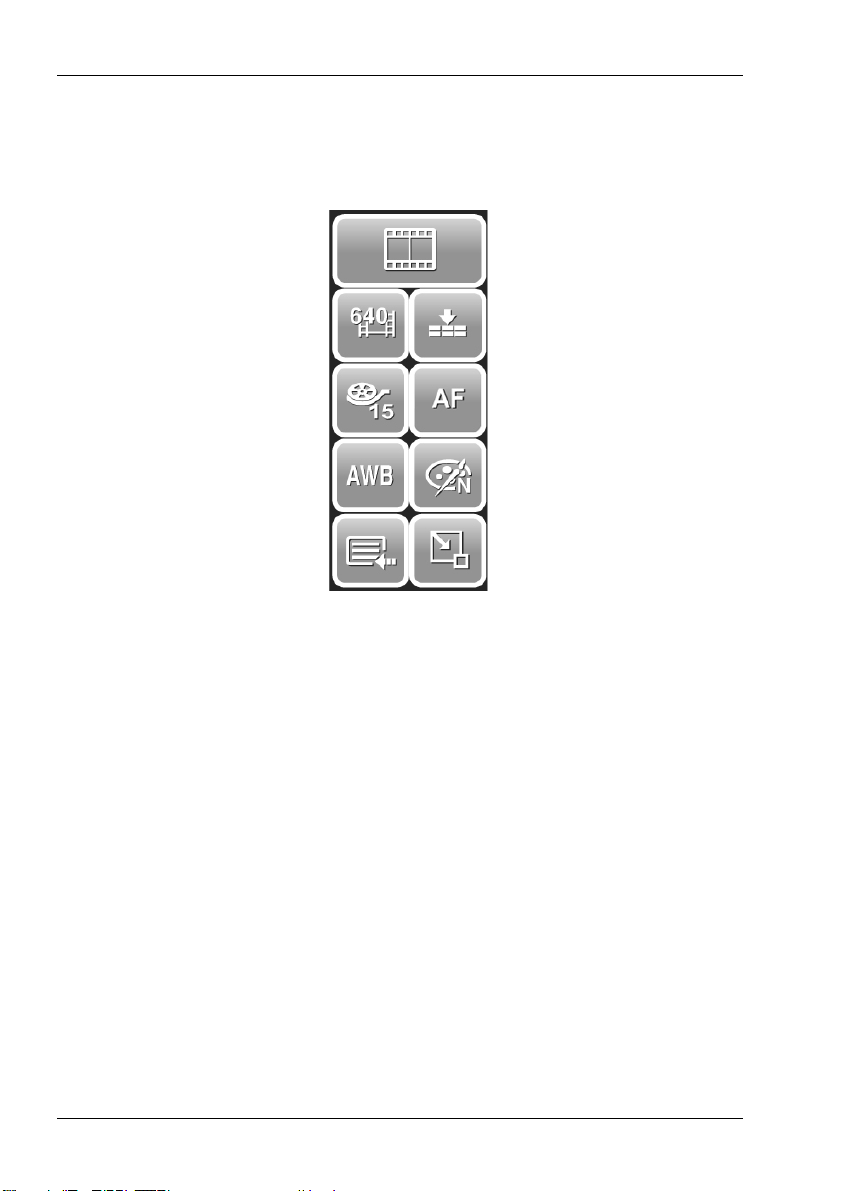
Deutsch SilverCrest DS-1020T
Das Videomenü setzt sich aus folgenden häufig verwendeten Funktionen
zusammen:
Aufnahmeprogramm
(hier Videomodus)
Videogröße Qualität
(Seite 50) (Seite 32)
Bildrate Fokusmodus
(Seite 50) (Seite 40)
Weißabgleich Effekt
(Seite 33) (Seite 35)
Hauptmenü Menü minimieren
48
Page 51
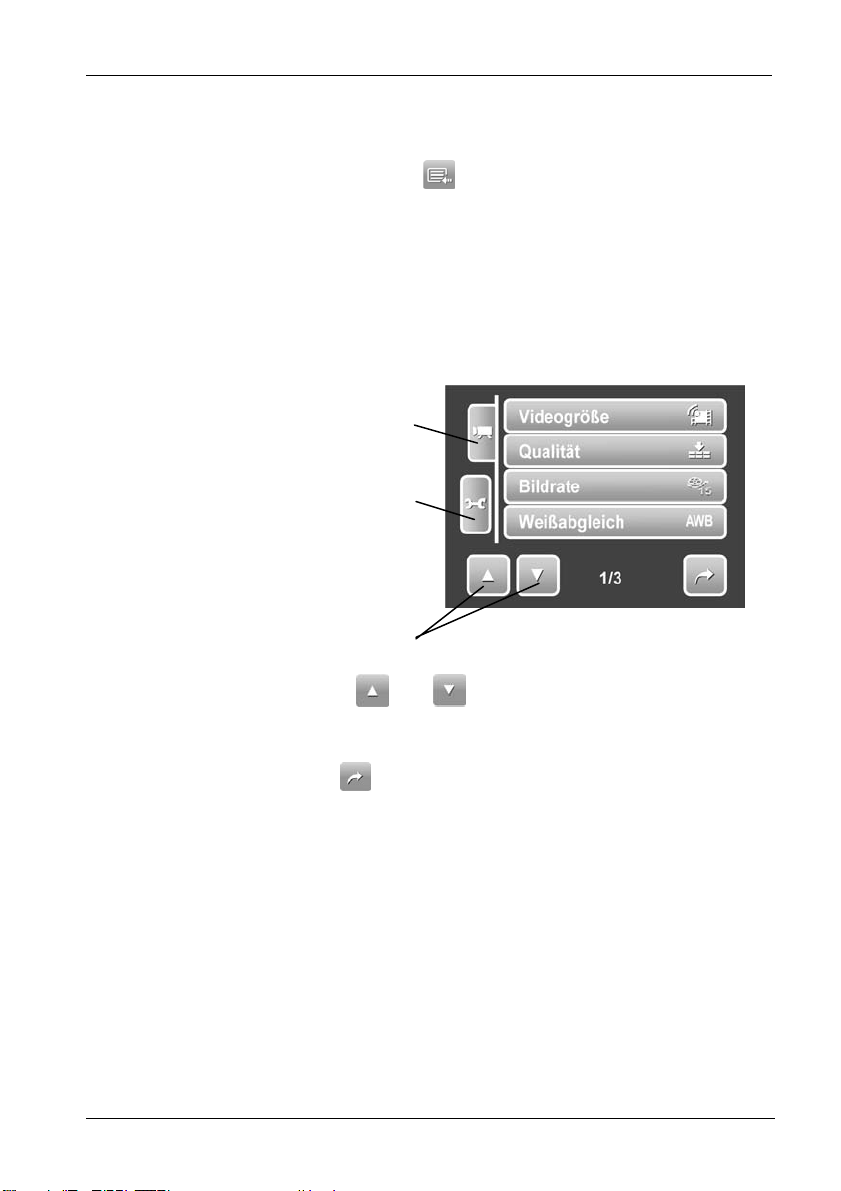
SilverCrest DS-1020T Deutsch
Weitere Optionen können Sie mit dem Hauptmenü aufrufen. Tippen
Sie dazu auf die Schaltfläche
Wenn Sie das Hauptmenü vom Videomenü aus anwählen, umfasst es die
Bereiche Videofunktionen und Konfigurationsmenü (siehe Abbildung unten).
Tippen Sie auf die Symbole für die Videofunktionen oder das
Konfigurationsmenü, um zwischen den Menüs zu wechseln.
Videofunktionen
Konfigurationsmenü
Menütafeln aufrufen
Mit den Schaltflächen
Menütafeln wechseln.
und können Sie zwischen den
.
Mit der Schaltfläche
Nähere Beschreibungen zu den Inhalten des Hauptmenüs finden Sie auf den
folgenden Seiten.
verlassen Sie das Hauptmenü.
49
Page 52
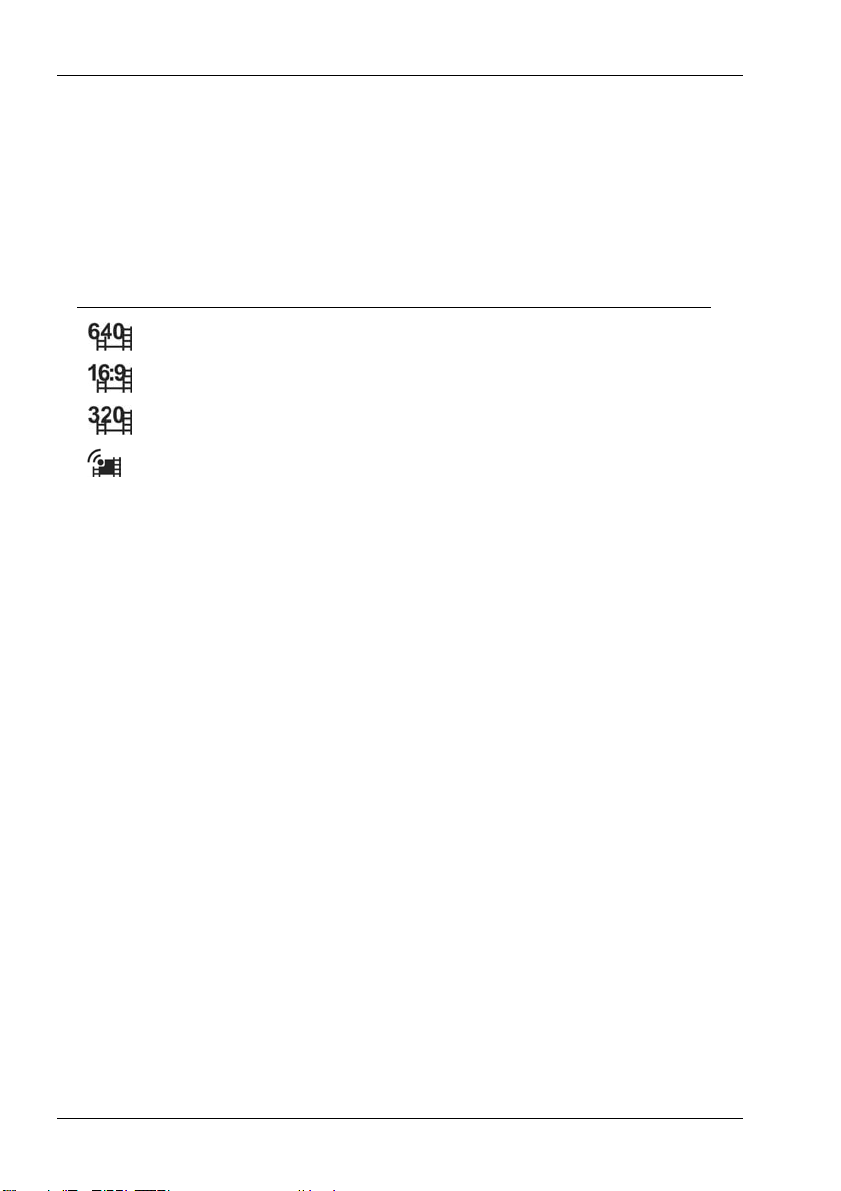
Deutsch SilverCrest DS-1020T
Videogröße
Mit der Videogröße bestimmen Sie die Größe der Aufnahme in Pixeln.
Grundsätzlich gilt: Bei größerer Auflösung wird mehr Speicherplatz benötigt.
Die eingestellte Bildrate (siehe Seite 50) bleibt dabei unverändert. Folgende
Einstellungen sind möglich:
Symbol Auflösung in Pixeln Beschreibung
Der YouTube-Modus
Wenn Sie mit dieser Option eine Videoaufzeichnung vornehmen, werden die
Einstellungen optimiert, um das Hochladen der Videodatei zu vereinfachen.
in diesem Modus beträgt die Auflösung 640 x 480 Pixel.
die Aufnahme stoppt automatisch, wenn die Videodatei eine Größe
von 100 MB erreicht hat.
Die Videodatei wird in dem gesonderten Verzeichnis UTUBE
abgespeichert.
640 x 480 Hohe Qualität
848 x 480 HDTV Qualität
320 x 240 Normale Qualität
640 x 480 YouTube Modus
(Beschreibung siehe unten)
Qualität
Die Einstellung für die Qualität entnehmen Sie bitte dem Aufnahmemenü
(siehe Seite 32).
Bildrate
Mit der Bildrate können Sie festlegen, wie viele Einzelbilder pro Sekunde
erfasst werden sollen. Mit der höheren Bildrate erscheint das Video flüssig,
da das menschliche Auge zu träge ist, um die Einzelbilder zu erkennen.
50
Page 53

SilverCrest DS-1020T Deutsch
Aufzeichnungen mit der geringeren Bildrate wirken leicht stockend,
benötigen aber nur die Hälfte an Speicherplatz.
Diese Einstellungen sind möglich:
Symbol Beschreibung
Bildwiederholrate von 15 Bildern pro Sekunde für
geringeren Speicherbedarf.
Bildwiederholrate von 30 Bildern pro Sekunde für
gehobene Qualität (empfohlen).
Weißabgleich
Die Einstellung für den Weißabgleich entnehmen Sie bitte dem
Aufnahmemenü (siehe Seite 33).
Effekt
Die Einstellung für die Effekte entnehmen Sie bitte dem Aufnahmemenü
(siehe Seite 35).
Schärfe
Die Einstellung für die Schärfe entnehmen Sie bitte dem Aufnahmemenü
(siehe Seite 38).
Sättigung
Die Einstellung für die Sättigung entnehmen Sie bitte dem Aufnahmemenü
(siehe Seite 39).
Kontrast
Die Einstellung für den Kontrast entnehmen Sie bitte dem Aufnahmemenü
(siehe Seite 39).
Fokusmodus
Die Einstellung für den Fokusmodus entnehmen Sie bitte dem
Aufnahmemenü (siehe Seite 40).
51
Page 54
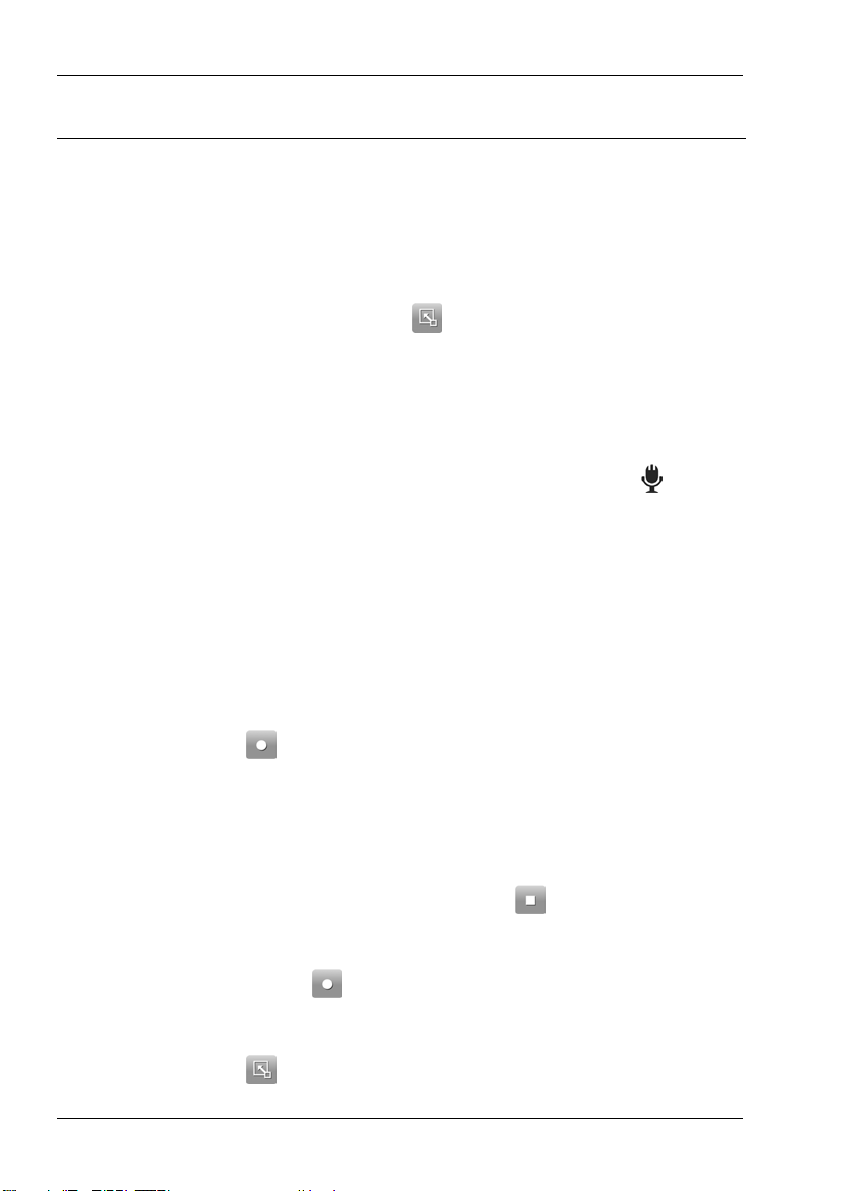
Deutsch SilverCrest DS-1020T
Aufnehmen von Sprachaufzeichnungen
Sie können die Kamera verwenden, um Sprachaufzeichnungen vorzunehmen. Gehen Sie dazu wie folgt vor:
Schalten Sie die Kamera ein, indem Sie den Ein-/Ausschalter [1]
kurz drücken. Das Gerät befindet sich im Aufnahmemodus.
Tippen Sie auf die Schaltfläche
aufzurufen.
Tippen Sie auf das Symbol, das das aktuelle Aufnahmeprogramm
angibt.
Wählen Sie die Option Audioaufnahme mit dem Symbol
Menü erlischt und die Kamera befindet sich im Audiomodus.
Bestätigen Sie die Auswahl, indem Sie den Auslöser [4] leicht
drücken.
Wenn das Gerät bereit für Audioaufzeichnungen ist, wird oben rechts
im Display die verfügbare Aufnahmezeit angezeigt.
Starten Sie die Aufnahme mit dem Auslöser [4] oder mit der
Schaltfläche
Aufzeichnung und im Display wird die aktuelle Aufnahmezeit
angezeigt.
Stoppen Sie die Aufnahme durch erneutes Drücken auf den
. Die Kontrollleuchte [2] blinkt während der
, um das Aufnahmemenü
. Das
Auslöser [4] oder mit Hilfe der Schaltfläche
Wenn Sie eine weitere Aufnahme starten möchten, können Sie dazu
auf die Schaltfläche
Um den Audiomodus zu verlassen, tippen Sie auf die
Schaltfläche
und wählen dann ein anderes Aufnahmeprogramm.
tippen.
52
.
Page 55
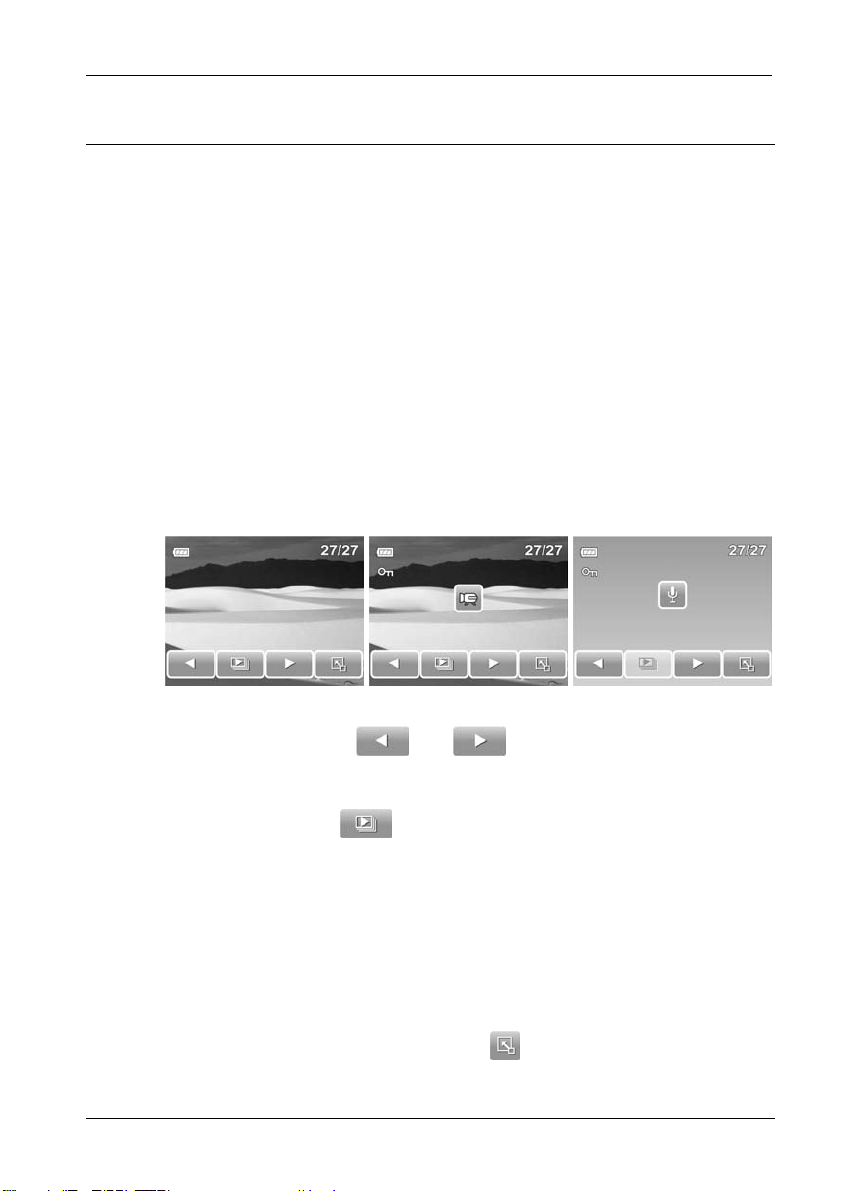
SilverCrest DS-1020T Deutsch
Wiedergabe von Bildern und Videos
Schnellanleitung
Sie können das Display [10] der Kamera dazu verwenden, aufgenommene
Fotos und Videos zu betrachten.
Schalten Sie das Gerät im Wiedergabemodus ein, indem Sie die
Wiedergabetaste [8] drücken oder
schalten Sie in den Wiedergabemodus um, indem Sie die
Wiedergabetaste [8] drücken.
Wenn es sich um eine Video- bzw. Audioaufzeichnung handelt, wird
in der Displaymitte ein entsprechendes Symbol zur Wiedergabe
eingeblendet (siehe Abbildung unten).
Foto Video Audio
Mit den Schaltflächen
Aufzeichnungen wechseln.
mit der Schaltfläche
werden alle Fotos hintereinander gezeigt. Von Videos wird jeweils
das erste Bild angezeigt und Sprachaufzeichnungen werden
übersprungen. Durch Berühren des Displays [10] können Sie die
Diashow beenden.
Weitere Optionen können Sie mit dem Wiedergabemenü aufrufen.
Tippen Sie dazu auf die Schaltfläche
und können Sie zwischen den
können Sie eine Diashow starten. Dabei
.
53
Page 56
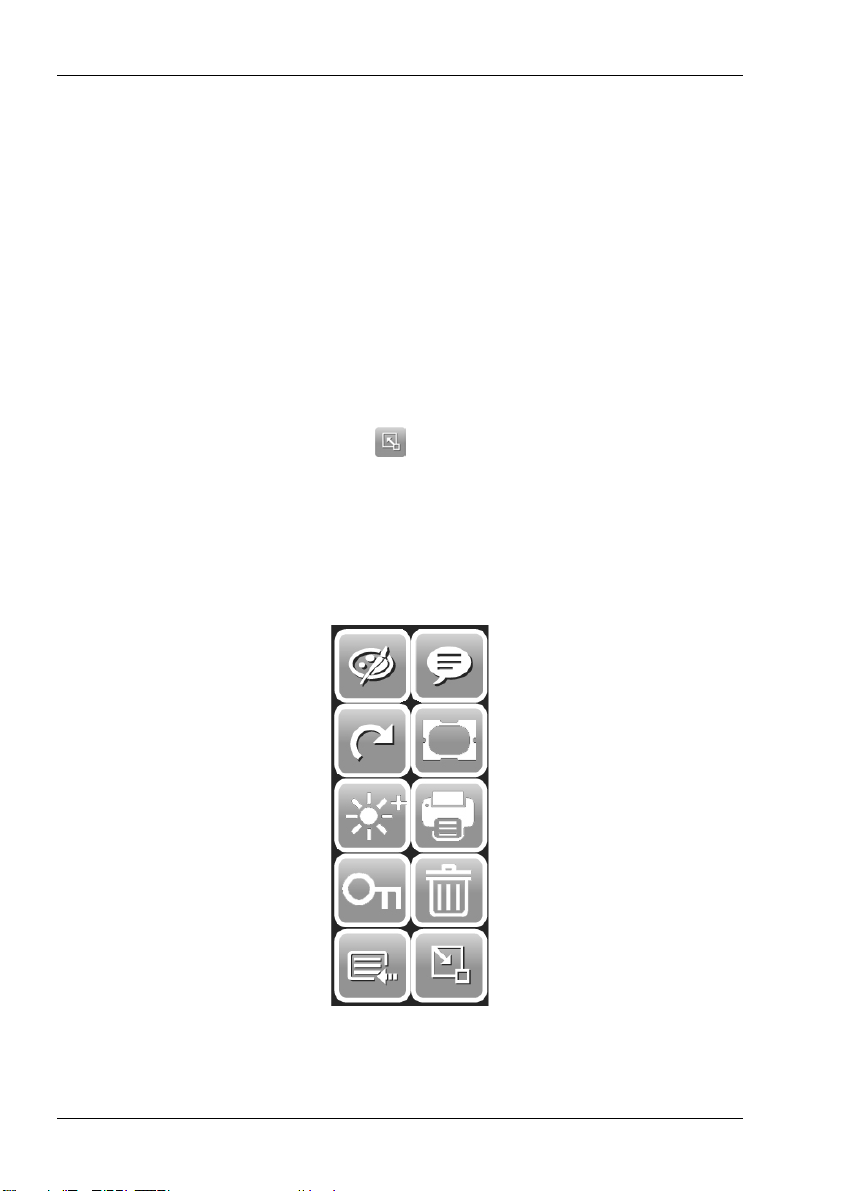
Deutsch SilverCrest DS-1020T
Das Wiedergabemenü
Das Wiedergabemenü bietet eine große Anzahl von Möglichkeiten zur
Bearbeitung Ihrer Aufnahmen.
So erreichen Sie das Wiedergabemenü:
Schalten Sie das Gerät im Wiedergabemodus ein, indem Sie die
Wiedergabetaste [8] drücken
oder
schalten Sie in den Wiedergabemodus um, indem Sie die
Wiedergabetaste [8] drücken.
Tippen Sie auf das Symbol
aufzurufen.
Das Wiedergabemenü setzt sich aus folgenden häufig verwendeten
Funktionen zusammen:
Zeichnung Sprachnotiz
(Seite 62) (Seite 57)
Drehen Fotorahmen
(Seite 58) (Seite 63)
Helligkeit DPOF
(Seite 59) (Seite 60)
Schützen Löschen
(Seite 57) (Seite 58)
Hauptmenü Menü minimieren
, um das Wiedergabemenü
54
Page 57
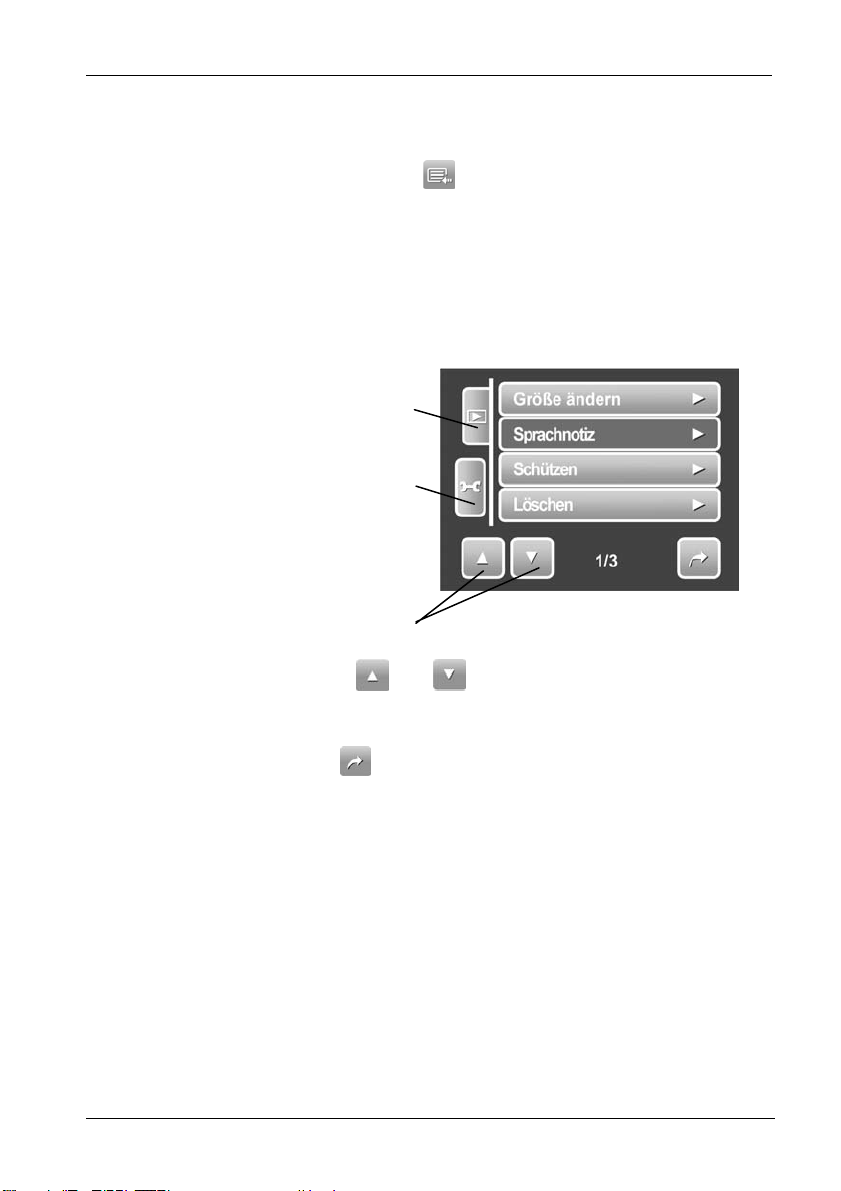
SilverCrest DS-1020T Deutsch
Weitere Optionen können Sie mit dem Hauptmenü aufrufen. Tippen
Sie dazu auf die Schaltfläche
Wenn Sie das Hauptmenü vom Wiedergabemenü aus anwählen, umfasst es
die Bereiche Wiedergabefunktionen und Konfigurationsmenü (siehe
Abbildung unten). Tippen Sie auf die Symbole für die Wiedergabefunktionen
oder das Konfigurationsmenü, um zwischen den Menüs zu wechseln.
Wiedergabefunktionen
Konfigurationsmenü
Menütafeln aufrufen
Mit den Schaltflächen
Menütafeln wechseln.
und können Sie zwischen den
.
Mit der Schaltfläche
Nähere Beschreibungen zu den Inhalten des Hauptmenüs finden Sie auf den
folgenden Seiten.
verlassen Sie das Hauptmenü.
55
Page 58

Deutsch SilverCrest DS-1020T
Speichern von Änderungen
Wenn Änderungen gespeichert werden sollen, haben Sie zwei
Möglichkeiten. Sie können das bestehende Bild überschreiben oder das
veränderte Bild unter anderem Namen speichern (dabei bleibt das
Originalbild unverändert bestehen).
Gehen Sie dazu vor wie folgt:
Tippen Sie in dem jeweiligen Menü auf die Schaltfläche
Tippen Sie auf die Schaltfläche JA, um das veränderte Bild unter
neuem Namen zu speichern
oder
tippen Sie auf die Schaltfläche Nein, um alle Änderungen zu
verwerfen und das Bild nicht zu speichern
oder
tippen Sie auf Überschreiben, um das originale Bild mit den
Veränderungen zu überschreiben.
.
Größe ändern
Sie können die Auflösung eines gespeicherten Fotos verringern, um Platz
auf der Speicherkarte zu schaffen, oder das Bild in eine Größe für den EMail-Versand zu konvertieren.
Wählen Sie in der folgenden Auswahl die gewünschte Auflösung, indem Sie
darauf tippen.
Sie können nur Bilder mit großer Auflösung in Bilder mit kleinerer
Auflösung konvertieren. Andersherum ist es nicht möglich.
56
Page 59

SilverCrest DS-1020T Deutsch
Sprachnotiz
Nach der Aufnahme können Sie ein Bild zusätzlich mit einer Sprachnotiz
versehen.
Tippen Sie dazu auf das Aufnahmesymbol
Mikrofon [14].
Stoppen Sie die Aufnahme der Sprachnotiz, indem Sie auf die
Schaltfläche
Speicherplatz zur Verfügung.
Wenn ein gespeichertes Bild eine Sprachnotiz enthält, wird bei der
Wiedergabe das Symbol
Symbol, um die Sprachnotiz abzuspielen.
tippen. Insgesamt stehen bis zu 20 Sekunden
eingeblendet. Tippen Sie auf dieses
und sprechen in das
Schützen
Mit dieser Funktion können Sie Aufnahmen (Bilder, Videos oder
Sprachaufnahmen) vor versehentlichem Löschen oder ungewünschten
Bearbeitungsfunktionen schützen.
Sie haben dabei folgende Möglichkeiten:
Option Beschreibung
Ja Schützt die aktuelle Aufnahme.
Nein Bricht den Vorgang ohne Änderung ab.
Falls die Aufnahme bereits mit einem Schutz versehen
ist, können Sie die folgende Abfrage mit JA
beantworten, um den Schutz aufzuheben.
Auswahl Blendet eine Übersicht aller Aufnahmen ein. Durch
Antippen können Sie einzelne Bilder schützen, bzw.
einen bestehenden Schutz aufheben.
Wechseln Sie mit den Pfeilsymbolen die Anzeigetafeln.
Tippen Sie auf die Schaltfläche Schutz und bestätigen
die Abfrage mit Ja, um die Änderungen zu speichern.
57
Page 60

Deutsch SilverCrest DS-1020T
Alles Schützt alle gespeicherten Aufnahmen. Tippen Sie auf
die Schaltfläche Ja, um den Vorgang zu bestätigen.
Falls bereits eine oder mehrere Aufnahmen geschützt
sind, müssen Sie den Vorgang zunächst durchführen,
um alle Aufnahmen freizugeben. Danach können Sie
Ablauf wiederholen, um alle Aufnahmen zu schützen.
Löschen
Sie können nicht gelungene oder unerwünschte Aufnahmen löschen, um
Platz auf der Speicherkarte zu schaffen.
Sie haben dabei folgende Möglichkeiten:
Option Beschreibung
Ja Löscht die aktuelle Aufnahme.
Sprache Falls die Aufnahme eine Sprachnotiz enthält, können
Sie diese hier entfernen.
Auswahl Blendet eine Übersicht aller Aufnahmen ein. Durch
Antippen können Sie einzelne Aufnahmen löschen.
Wechseln Sie mit den Pfeilsymbolen die Anzeigetafeln.
Tippen Sie auf die Schaltfläche Löschen und
bestätigen die Abfrage mit Ja, um die Änderungen zu
speichern.
Alles Löscht alle gespeicherten Aufnahmen. Tippen Sie auf
die Schaltfläche Ja, um den Vorgang zu bestätigen.
Drehen
Sie können die gespeicherten Bilder in Schritten von jeweils 90° drehen.
Dies ist eine hilfreiche Funktion, wenn Sie Aufnahmen im Hochformat erstellt
haben.
Tippen Sie auf die jeweiligen Pfeilsymbole, um das Bild mit oder gegen den
Uhrzeigersinn zu drehen. Mit der Schaltfläche
Aufnahme speichern.
können Sie die gedrehte
58
Page 61

SilverCrest DS-1020T Deutsch
Z-Lighting (Bild-Helligkeit)
Um ein Bild nachträglich aufzuhellen, können Sie hier in vier Schritten den
Helligkeitswert verändern. Mit der Schaltfläche + erhöhen Sie die Helligkeit,
mit der Schaltfläche - verringern Sie die Helligkeit.
Memo hinzufügen
Mit dieser Funktion können Sie ein Bild mit einer grafischen Notiz versehen.
Gehen Sie dazu wie folgt vor:
Diese Schaltflächen stehen zur Verfügung:
Symbol Beschreibung
Stift
Werkzeug für Freihandzeichnungen
Memofunktion
Fügt dem Bild eine Standard-Sprechblase hinzu.
Radiergummi
Entfernt Bemalung.
Sprechblase
Öffnet eine Auswahl verschiedener Sprechblasen.
Farbe
Blendet eine Auswahl mit 12 verschiedenen Farben
ein.
Rückgängig
Macht die letzte Aktion rückgängig.
59
Page 62

Deutsch SilverCrest DS-1020T
Drücken Sie die Taste Displayumschaltung [9], um das
Auswahlmenü zu entfernen.
Bearbeiten Sie das Bild mit dem gewählten Werkzeug.
Um die Werkzeugeinstellungen zu ändern, drücken Sie erneut die
Taste Displayumschaltung [9]. Das Auswahlmenü wird wieder
eingeblendet.
Alles Rückgängig
Macht alle Aktionen rückgängig.
Speichern
Speichert das veränderte Bild wahlweise als neue
Datei oder unter dem bestehenden Namen.
Zurück
Verlassen Sie die Bildbearbeitung ohne Änderungen.
DPOF
DPOF (Digital Print Order Format) ermöglicht es Ihnen, Bilder auf der
Speicherkarte für den Ausdruck auszuwählen und im Voraus mit der Kamera
die Anzahl der zu druckenden Kopien zu bestimmen. Dies ist ausgesprochen
praktisch, um die Bilder an einen Fotoentwicklungsdienst zu schicken oder
auf einem für Direktdruck geeigneten Drucker auszudrucken.
Zunächst haben Sie folgende Auswahl:
Option Beschreibung
Ja Bereitet die aktuelle Aufnahme für DPOF-
Einstellungen vor.
Nein Bricht den Vorgang ohne Änderungen ab.
Falls die Aufnahme bereits mit Einstellungen versehen
ist, können Sie diese aufheben.
60
Page 63

SilverCrest DS-1020T Deutsch
Auswahl Blendet eine Übersicht aller Aufnahmen ein. Durch
Antippen können Sie einzelne Aufnahmen zur weiteren
Bearbeitung markieren.
Wechseln Sie mit den Pfeilsymbolen die Anzeigetafeln.
Tippen Sie auf die Schaltfläche DPOF und bestätigen
die Abfrage mit Ja, um die Änderungen zu speichern.
Alles Markiert alle Aufnahmen zur Weiteren Bearbeitung.
Tippen Sie auf die Schaltfläche Ja, um den Vorgang
zu bestätigen.
Im nächsten Schritt können Sie die Anzahl der Kopien bestimmen und
auswählen, ob der Aufnahme ein Datumsstempel hinzugefügt werden soll.
Wählen Sie mit den Pfeilsymbolen die Anzahl der Kopien.
Wählen Sie mit den Pfeilsymbolen, ob ein Datumsstempel auf die
Aufnahmen gedruckt werden soll (Einstellung Ja), oder ob kein Datum
hinzugefügt werden soll (Einstellung Nein).
61
Page 64
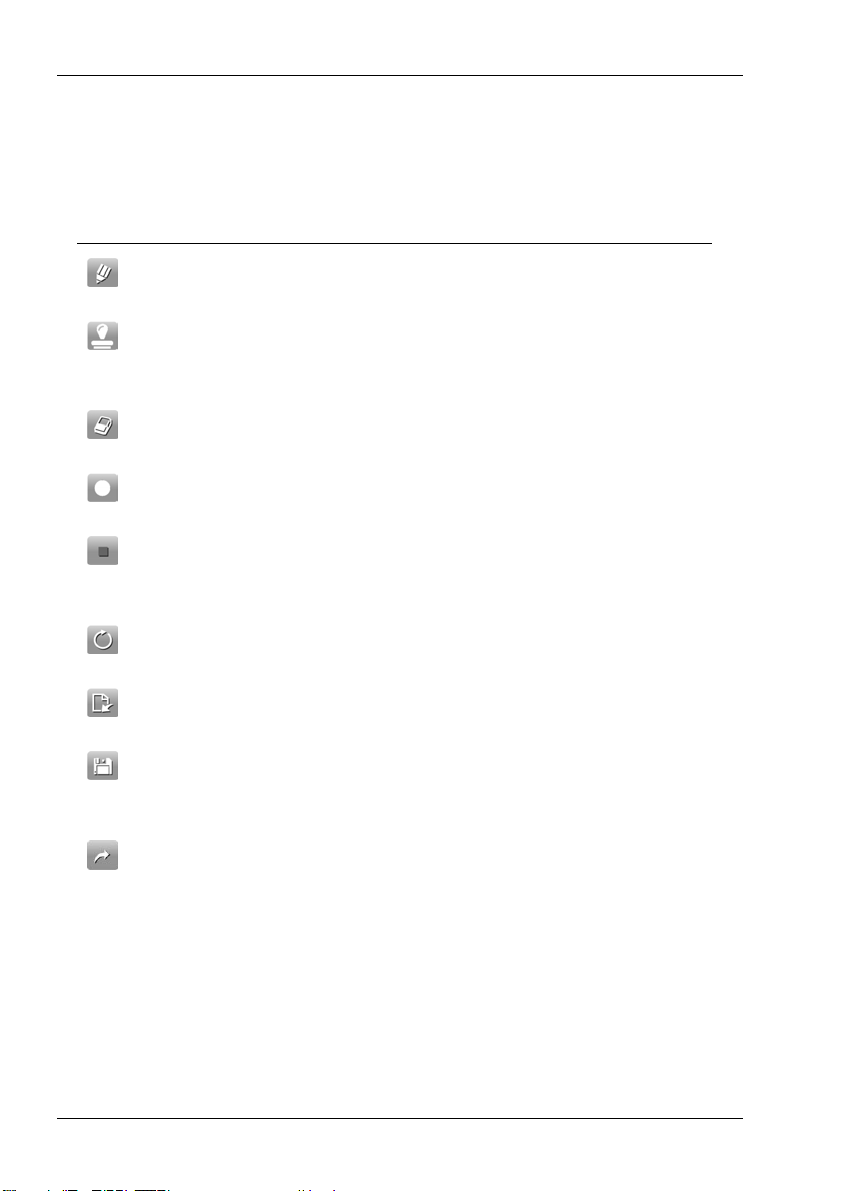
Deutsch SilverCrest DS-1020T
Eigene Zeichnung
Sie können ein bestehendes Foto mit einer Freihandzeichnung bemalen.
Verwenden Sie dazu folgende Schaltflächen:
Symbol Beschreibung
Stift
Werkzeug für Freihandzeichnungen
Stempel
Ändert die Schaltfläche für die Stiftgröße in eine
Auswahl von Symbolen, die eingefügt werden können.
Radiergummi
Entfernt Bemalung.
Stiftgröße
Wählen Sie in der Auswahl eine beliebige Stiftgröße.
Farbe
Blendet eine Auswahl mit 12 verschiedenen Farben
ein.
Rückgängig
Macht die letzte Aktion rückgängig.
Alles Rückgängig
Macht alle Aktionen rückgängig.
Speichern
Speichert das veränderte Bild wahlweise als neue
Datei oder unter dem bestehenden Namen.
62
Zurück
Verlassen Sie die Bildbearbeitung ohne Änderungen.
Page 65

SilverCrest DS-1020T Deutsch
Drücken Sie die Taste Displayumschaltung [9], um das
Auswahlmenü zu entfernen.
Bemalen Sie das Bild mit dem gewählten Werkzeug.
Um die Werkzeugeinstellungen zu ändern, drücken Sie erneut die
Taste Displayumschaltung [9]. Das Auswahlmenü wird wieder
eingeblendet.
Fotorahmen
Die Beschreibung für einen Fotorahmen entnehmen Sie bitte dem
Aufnahmemenü (siehe Seite 38).
Rote-Augen-Korrektur
Wenn das menschliche Auge bei einer Nachtaufnahme von einem Blitzlicht
getroffen wird, schließt sich die Pupille nicht schnell genug. Dadurch hat die
fotografierte Person auf dem Bild scheinbar leuchtend rote Augen.
Diese Funktion sucht auf der bestehenden Aufnahme automatisch nach rot
gefärbten Augen und korrigiert diese.
Effekt
Die Beschreibung der Effekte entnehmen Sie bitte der Option Effekt im
Aufnahmemenü auf Seite 35.
Zusätzlich haben Sie die Möglichkeit, die Aufnahme zum Negativbild
umzuwandeln und das Bild als Mosaik darzustellen.
63
Page 66
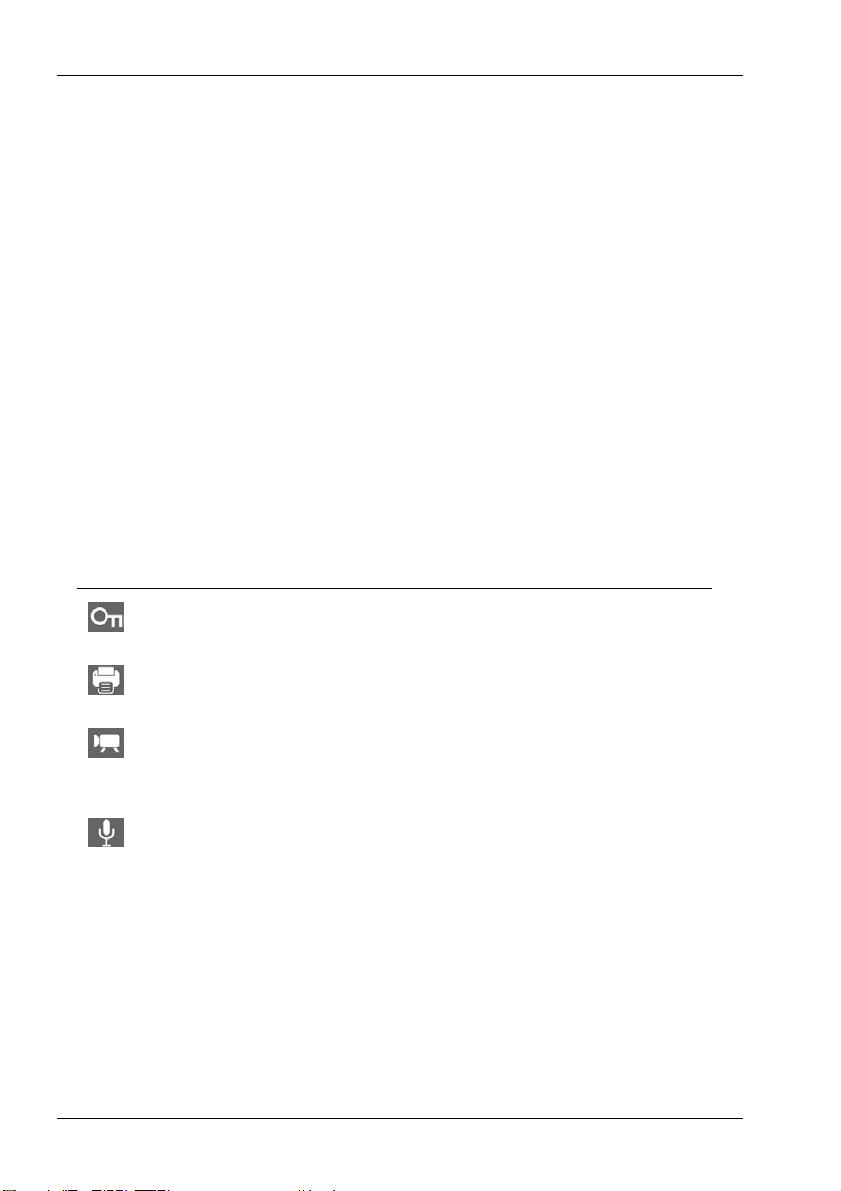
Deutsch SilverCrest DS-1020T
Verwenden der Miniaturansicht
Mit der Miniaturansicht können Sie gleichzeitig 12 Fotos auf dem Display [10]
anzeigen lassen. Mit dieser Funktion finden Sie schneller ein gezieltes Bild
und behalten den Überblick über Ihre Aufnahmen.
Drücken Sie während des Wiedergabemodus die Zoomtaste
Wide [6]. Die Anzeige wechselt in eine Bildreihe, die Sie mit den
Pfeiltasten nach links bzw. rechts bewegen können.
Drücken Sie erneut die Zoomtaste Wide [6], um die Miniaturansicht
einzuschalten.
Tippen Sie auf eine beliebige Aufnahme, um sie in voller Größe
darzustellen.
Auf den Minitaturansichten können folgende Symbole eingeblendet sein:
Symbol Beschreibung
64
Schutz
Die Aufnahme ist geschützt.
DPOF
Die Aufnahme ist zum Drucken mit DPOF markiert.
Video
Die Aufnahme ist eine Videodatei. Die Abbildung
entspricht dem ersten Bild des Videos.
Sprachaufzeichnung
Der Aufnahme wurde eine Sprachaufzeichnung
zugefügt.
Page 67
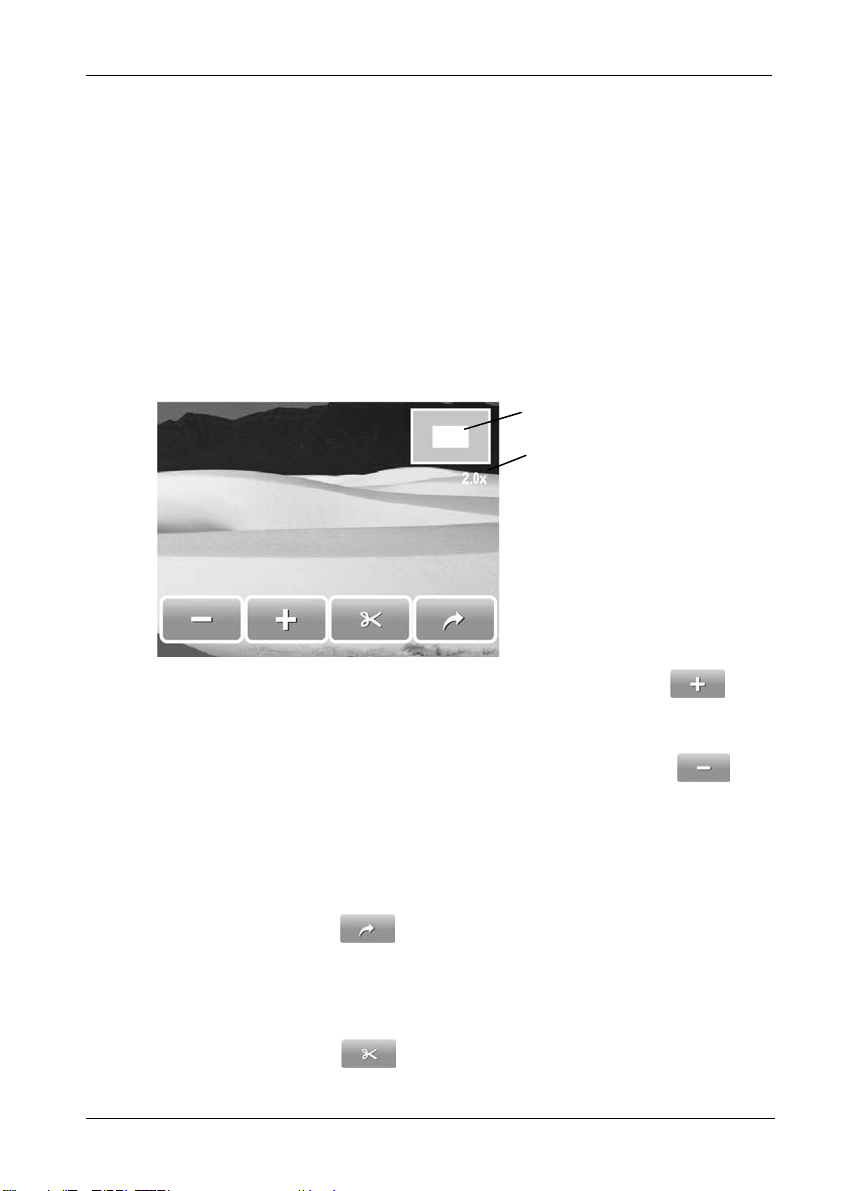
SilverCrest DS-1020T Deutsch
Ausschnitt von Fotos
Mi dieser Funktion können Sie einen Bildausschnitt vergrößern und bei
Bedarf ausschneiden. Der maximale Vergrößerungsfaktor ist zum Teil
abhängig von der Auflösung der Originalaufnahme.
So wählen Sie von einem beliebigen Foto einen Ausschnitt und speichern
diesen als eigenes Bild ab.
Drücken Sie während des Wiedergabemodus die Zoomtaste
Tele [5]. Das aktuelle Bild wird vergrößert dargestellt (siehe
Abbildung).
Bildausschnitt
Vergrößerungsfaktor
Drücken Sie die Zoomtaste Tele [5] oder die Schaltfläche
den Ausschnitt weiter zu vergrößern.
Drücken Sie die Zoomtaste Wide [6] oder die Schaltfläche
den Ausschnitt zu verkleinern.
Durch Berühren des eingeblendeten Rahmens auf dem Display
können Sie diesen verschieben.
Mit der Schaltfläche
Änderungen abbrechen
oder
mit der Schaltfläche
können Sie den Vorgang ohne
leiten Sie das Ausschneiden ein.
, um
, um
65
Page 68
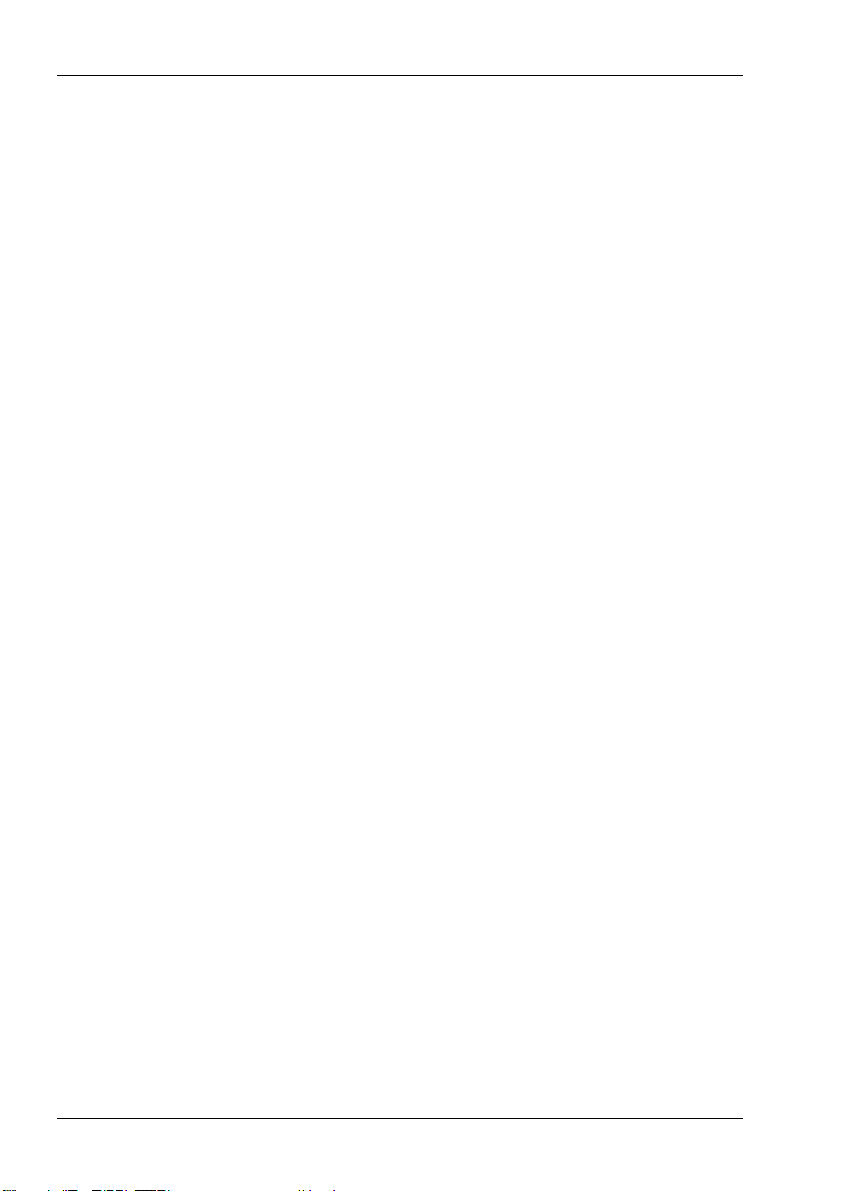
Deutsch SilverCrest DS-1020T
Tippen Sie auf die Schaltfläche JA, um das ausgeschnittene Bild
unter neuem Namen zu speichern
oder
tippen Sie auf die Schaltfläche Nein, um alle Änderungen zu
verwerfen und das Bild nicht zu speichern
oder
tippen Sie auf Überschreiben, um das originale Bild mit den
Veränderungen zu überschreiben.
66
Page 69
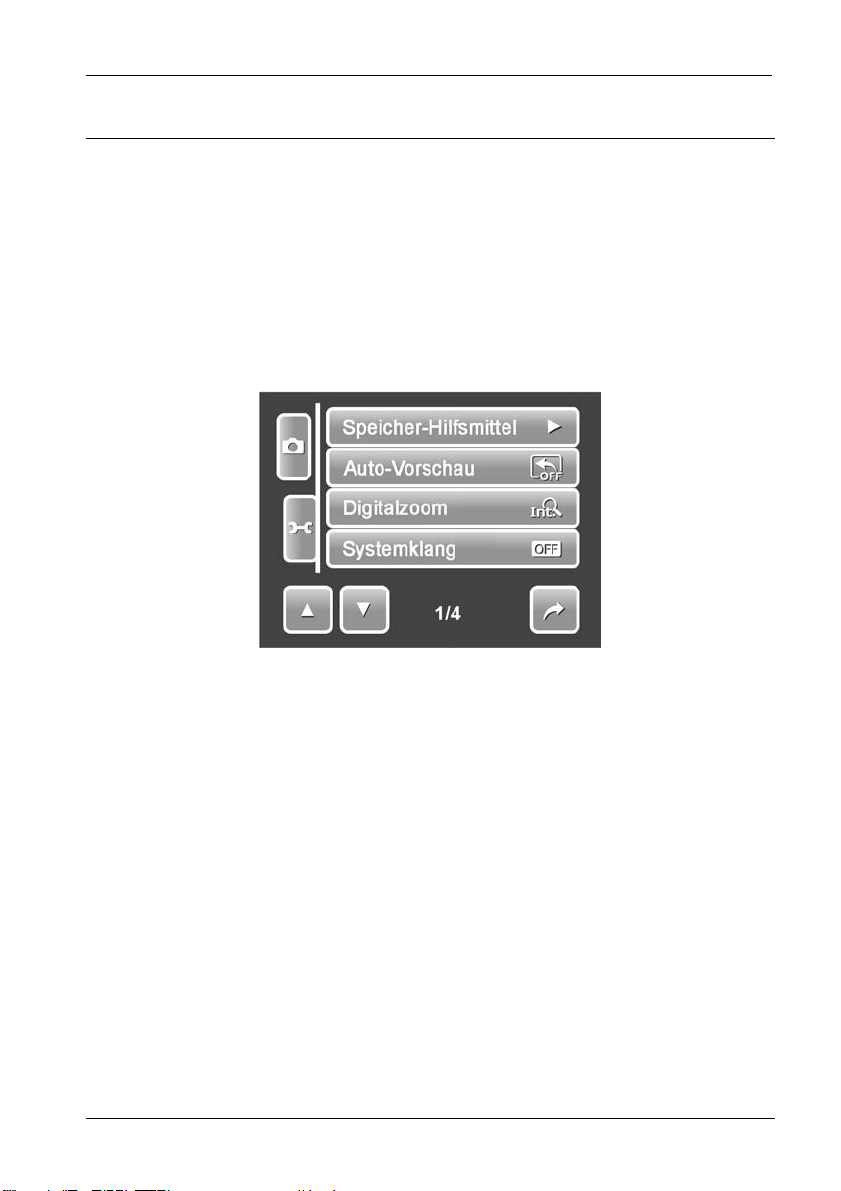
SilverCrest DS-1020T Deutsch
Erweiterte Einstellungen
Das Konfigurationsmenü
Das Konfigurationsmenü liefert grundlegende Möglichkeiten zur Bedienung
und Funktionalität der Kamera. Dieses Menü ist von jedem der Hauptmenüs
erreichbar und mit einem Werkzeugsymbol gekennzeichnet (siehe
Abbildung).
Der Inhalt des Menüs ist abhängig davon, ob Sie dieses vom Aufnahme-,
Video- oder Wiedergabemenü aus angewählt haben.
Nähere Beschreibungen zu den Inhalten des Konfigurationsmenüs finden
Sie auf den folgenden Seiten.
67
Page 70
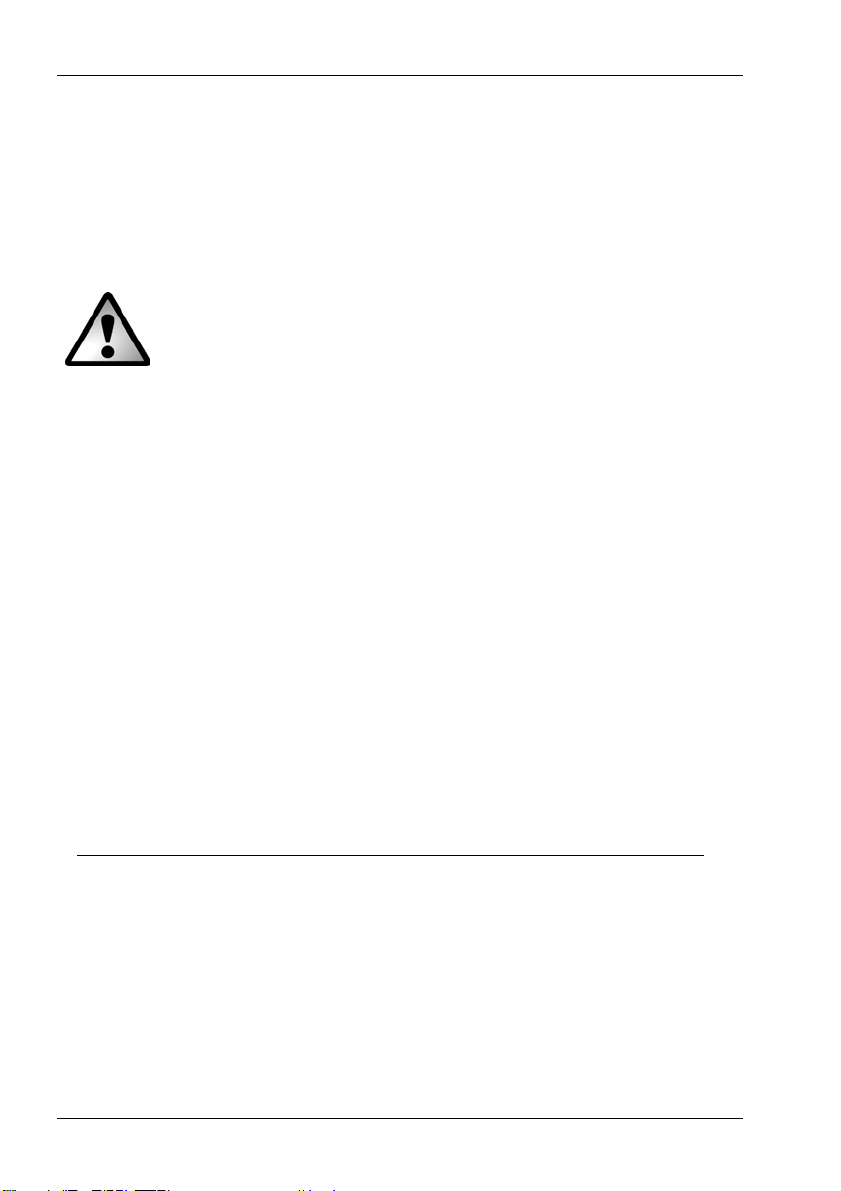
Deutsch SilverCrest DS-1020T
Speicher-Hilfsmittel
Formatieren
Mit dieser Funktion können Sie die Speicherkarte vollständig löschen und die
Speicherstruktur der Karte erneuern (Formatierung). Wählen Sie Ja, wenn
Sie alle Inhalte der Speicherkarte entfernen möchten oder wählen Sie Nein,
um ohne Änderung in das Konfigurationsmenü zurück zu gelangen.
Achtung! Alle gespeicherten Fotos, Videos und Sprachaufnahmen auf der Speicherkarte werden durch eine
Formatierung unwiderruflich gelöscht. Stellen Sie sicher, dass
Sie Aufnahmen, die Sie noch behalten möchten, vorher auf
einem anderen Medium gesichert haben.
Kopieren auf Karte
Sie können Aufnahmen, die im internen Speicher der Kamera abgelegt sind,
auf die SD-Karte kopieren. Dazu muss eine Speicherkarte mit
ausgeschaltetem Schreibschutz im Speicherkartenfach eingelegt sein.
Wählen Sie Ja, wenn Sie alle Inhalte des internen Speichers auf die
Speicherkarte kopieren möchten oder wählen Sie Nein, um ohne Änderung
in das Konfigurationsmenü zurück zu gelangen.
Auto-Vorschau
Wählen Sie, ob die Kamera im Aufnahmemodus ein erstelltes Bild anzeigen
soll. Dabei sehen Sie sofort nach dem Erstellen einer Aufnahme das Bild für
eine einstellbare Dauer.
Option Beschreibung
Aus Keine Auto-Vorschau
1 Sek. Anzeigedauer: 1 Sekunde
2 Sek. Anzeigedauer: 2 Sekunden
3 Sek. Anzeigedauer: 3 Sekunden
5 Sek. Anzeigedauer: 5 Sekunden
68
Page 71
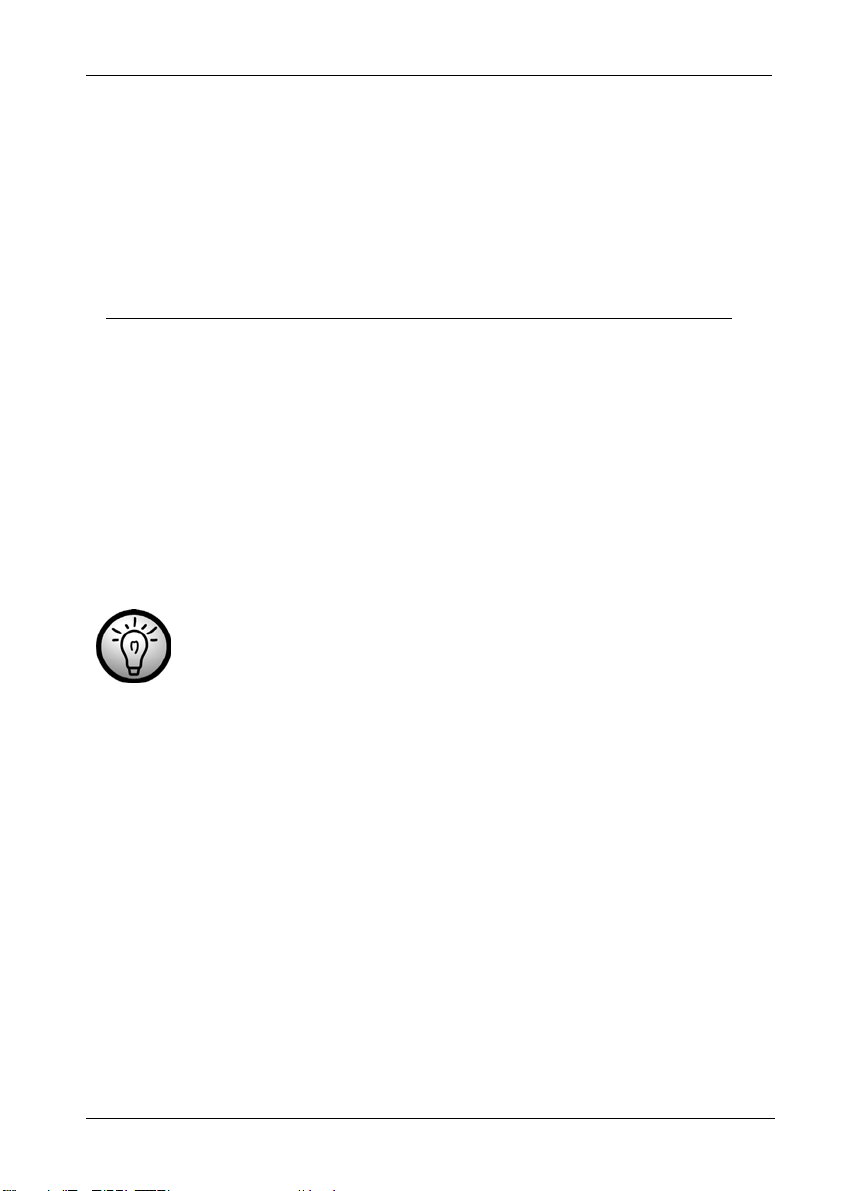
SilverCrest DS-1020T Deutsch
Digitalzoom
Neben dem dreifachen optischen Zoom verfügt die Kamera über einen
12fachen Digitalzoom. Bei Bedarf können Sie diesen hier aktivieren. Der
Digitalzoom ist eine elektronische Ausschnittvergrößerung und bewirkt
technisch bedingt eine geringere Bildqualität als der optische Zoom.
Diese Optionen stehend zur Verfügung:
Option Beschreibung
Intelligenter
Zoom
Standard Zoom Voller Digitalzoom eingeschaltet
Aus Kein digitaler Zoom
Um den Digitalzoom nützlich einsetzen zu können, gibt es eine intelligente
Voreinstellung. Dabei wird der Digitalzoom nur so weit verwendet, dass das
Bild möglichst gering verzerrt wird. Dies ist abhängig vom Abstand zum
Motiv und der Umgebungshelligkeit.
Beachten Sie, dass bei maximalem Digitalzoom die Kamera
möglichst stabil und erschütterungsfrei steht, um verwackelte
Aufnahmen zu vermeiden. Empfohlen ist die Verwendung eines
Stativs.
Automatische Einstellung des Digitalzooms
Systemklang
Bestimmen Sie, ob die Kamera Signaltöne ausgeben soll.
Wählen Sie Ja, wenn Sie die Signaltöne einschalten möchten oder wählen
Sie Nein, um die Signaltöne abzuschalten. Diese Einstellung betrifft nicht die
Tonausgabe von Video- oder Sprachaufzeichnungen.
Lautstärke
Die Lautstärke können Sie in fünf verschiedenen Stufen einstellen. Oder
wählen Sie Lautstärke 0, um die Tonausgabe stummzuschalten.
69
Page 72
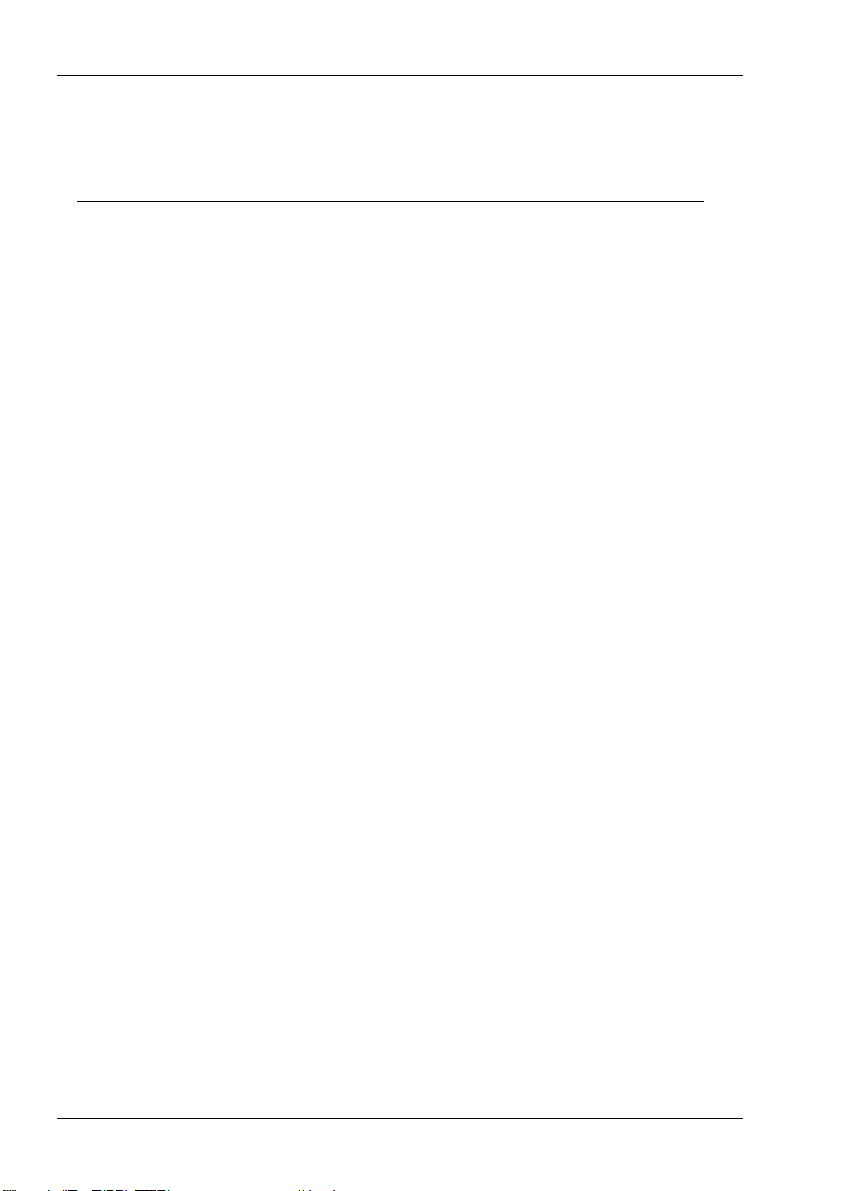
Deutsch SilverCrest DS-1020T
LCD-Helligkeit
Die Helligkeit des Displays [10] können Sie in zwei Stufen einstellen:
Option Beschreibung
Hell
Normal Standardhelligkeit.
Helle Anzeige für Bedienung bei hellem
Sonnenlicht.
Energiesparfunktion
Wenn die Kamera eingeschaltet ist, aber nicht verwendet wird, schaltet sie
zunächst nach der voreingestellten Zeit das Display [10] ab. Sie können eine
beliebige Taste drücken, um das Display wieder einzuschalten.
Wenn die Kamera bei ausgeschaltetem Display eine weitere Minute nicht
verwendet wird, schaltet sie sich vollständig ab.
Wählen Sie zwischen den Ausschaltzeiten 1 Minute, 3 Minuten oder
5 Minuten.
Datum/Zeit
Diese Einstellung haben Sie bereits im Kapitel Einführung kennen gelernt.
Lesen Sie dazu bitte Seite 23 – Einstellen von Datum und Uhrzeit.
TV-Ausgabe
In diesem Menü können Sie den TV-Standard Ihres Fernsehgerätes
einstellen. Zur Verfügung stehen die Standards PAL und NTSC. In Europa
ist PAL der gängige Standard, NTSC ist auf dem amerikanischen Kontinent
und in Asien verbreitet.
70
Page 73
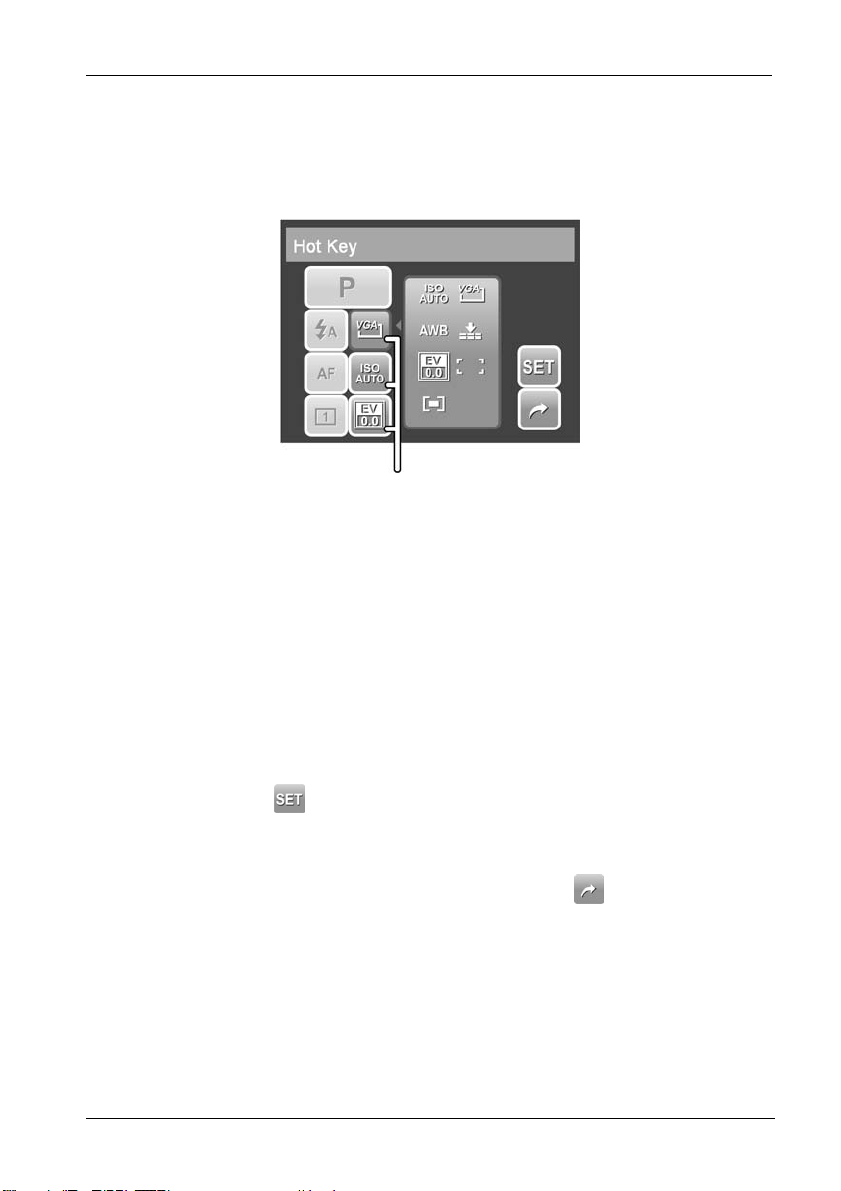
SilverCrest DS-1020T Deutsch
Hot Key
Das Aufnahmemenü (siehe Seite 29), ist mit drei programmierbaren Schaltflächen versehen. Hier können Sie frei bestimmen, mit welchen Funktionen
die Schaltflächen bestückt werden sollen.
Hotkeys
Gehen Sie wie folgt vor, um die Hotkeys zu programmieren:
Tippen Sie auf den Hotkey, den Sie verändern möchten.
Wählen Sie aus der Auswahl die Funktion, die auf den betreffenden
Hotkey programmiert werden soll.
Wiederholen Sie den Vorgang, wenn Sie die anderen Horkeys
ebenfalls programmieren möchten.
Bestätigen Sie die Programmierung, indem Sie auf die
Schaltfläche
oder
brechen Sie den Vorgang mit der Schaltfläche
ab.
tippen
ohne Änderung
71
Page 74

Deutsch SilverCrest DS-1020T
Startbild
Wählen Sie das Startbild der Kamera aus. Diese Optionen stehen zur
Verfügung:
Option Beschreibung
Aus Es wird kein Startbild angezeigt.
System Programmiertes Startbild der Kamera
Mein Bild
Frei definierbares Startbild
Tippen Sie auf diese Schaltfläche, um eine
Übersicht aller verfügbaren Bilder aufzurufen.
Bei Bedarf wechseln Sie die Anzeigeseiten mit
den Schaltflächen
ein beliebiges Bild als Startbild aus, indem Sie
darauf tippen.
oder . Wählen Sie
Zurücksetzen
Dateinummer rücksetzen
Alle gespeicherten Aufnahmen erhalten von der Kamera automatisch einen
eindeutigen Dateinamen. Dieser Dateiname setzt sich zusammen aus
„DSCI“ und einer fortlaufenden vierstelligen Zahl (beginnend bei 0001).
Wählen Sie in diesem Menü Ja, um die fortlaufende Zahl wieder bei 0001
beginnen zu lassen. Um doppelte Dateinamen auszuschließen legt die
Kamera automatisch ein neues Verzeichnis auf der Speicherkarte an.
Zurücksetzen
Eingestellte Änderungen der Kamerafunktionen werden in den
Auslieferungszustand versetzt. Dies betrifft nicht die Einstellungen der
Sprache, der Uhrzeit und des Datums. Auch alle Daten auf der
Speicherkarte oder im internen Speicher bleiben erhalten.
Wählen Sie Ja, um die Einstellungen zurück zu setzen, oder wählen Sie
Nein, um ohne Änderung in das Konfigurationsmenü zurück zu gelangen.
72
Page 75

SilverCrest DS-1020T Deutsch
Sprache
Diese Einstellung haben Sie bereits im Kapitel Einführung kennen gelernt.
Lesen Sie dazu bitte Seite 22 – Einstellen der Menüsprache.
73
Page 76

Deutsch SilverCrest DS-1020T
Anschlüsse
Aufnahmen über ein Fernsehgerät ansehen
Bilder, die auf dem Display [10] der Kamera wiedergegeben werden, können
auch auf einem Fernsehgerät angesehen werden. Ihr Fernsehgerät muss
dazu über einen passenden Videoeingang verfügen.
Verwenden Sie für eine Verbindung an ein Fernsehgerät das mitgelieferte
AV-Verbindungskabel.
Stellen Sie sicher, dass die Kamera ausgeschaltet ist.
Stecken Sie den Anschlussstecker des AV-Verbindungskabels in die
Anschlussbuchse [17] der Kamera.
Stecken Sie die AV-Stecker in die Anschlussbuchsen an Ihrem
Fernsehgerät (gelber Stecker in VIDEO IN, weißer Stecker in
AUDIO IN). Lesen Sie auch das Bedienungshandbuch Ihres
Fernsehgerätes, um weitere Informationen zu erhalten.
Stellen Sie Ihr Fernsehgerät auf den AV-Kanal, der den
Eingangsbuchsen entspricht. Dies ist eine geräteabhängige
Einstellung. Prüfen Sie gegebenenfalls die Vorgehensweise anhand
des Bedienungshandbuchs Ihres Fernsehgerätes.
Schalten Sie die Kamera im Wiedergabemodus ein, indem Sie die
Wiedergabetaste [8] drücken.
Das Display [10] der Kamera bleibt ausgeschaltet, wenn das AVVerbindungskabel in der Anschlussbuchse eingesteckt ist. Die Bilder werden
stattdessen auf dem Fernsehgerät wiedergegeben. Die Bedienung erfolgt
dann über folgende Gerätetasten:
Taste Funktion
Zoomtaste Tele [5] Vorheriges Bild anzeigen.
Zoomtaste Wide [6] Nächstes Bild anzeigen.
74
Page 77

SilverCrest DS-1020T Deutsch
Auslöser [4]
Startet und stoppt die Wiedergabe eines
Videos.
Wiedergabemodus [8]
Display [10]
Sollte das Fernsehbild nur in schwarz-weiß zu sehen sein,
überprüfen Sie bitte, ob die in den Kameraeinstellungen
gewählte Fernsehnorm vom angeschlossenen Fernseher
verarbeitet werden kann (siehe Seite 70 – TV-Ausgabe).
Stellen Sie sicher, dass die Kamera ausgeschaltet ist, bevor Sie
das AV-Verbindungskabel in die Anschlussbuchse stecken bzw.
das AV-Verbindungskabel von der Kamera trennen.
Startet und stoppt eine Diashow.
Blendet verfügbare Funktionstasten ein
und aus.
Aufnahmen auf einen Computer kopieren
Es gibt zwei Möglichkeiten, die Aufnahmen der Kamera auf einen Computer
zu kopieren:
Durch Anschließen der Kamera an einen Computer mit Hilfe des
USB-Verbindungskabels.
Durch Einlegen der SD-Speicherkarte in ein Speicherkarten-
Lesegerät.
Verwenden des USB-Kabels
Die Betriebssysteme Windows® XP und Windows Vista™ erkennen die
Kamera selbstständig als Massenspeicher.
Stellen Sie sicher, dass die Kamera ausgeschaltet ist.
Stecken Sie den Anschlussstecker des USB-Verbindungskabels in
die Anschlussbuchse [17] der Kamera.
75
Page 78

Deutsch SilverCrest DS-1020T
Stecken Sie den USB-Stecker in eine freie USB-Buchse an Ihrem
Computer.
Schalten Sie die Kamera mit dem Ein-/Ausschalter [1] ein. Tippen
Sie auf dem Display [10] auf die Schaltfläche Massenspeicher. Der
Computer erkennt die Kamera als „Wechseldatenträger“ und erstellt
automatisch ein neues Laufwerk mit dem nächsten verfügbaren
Laufwerksbuchstaben. Das Display der Kamera schaltet sich aus,
die Kontrollleuchte [2] leuchtet während der Verbindung grün.
Öffnen Sie den Arbeitsplatz auf Ihrem Computer und führen einen
Doppelklick auf das neue Laufwerk „Wechseldatenträger“ aus.
Innerhalb des Laufwerks sind alle Aufnahmen im Verzeichnis „DCIM“
abgelegt.
Kopieren Sie jetzt Aufnahmen von der Kamera in ein Verzeichnis
Ihrer Wahl auf die Festplatte des Computers.
76
Page 79

SilverCrest DS-1020T Deutsch
Verwenden eines Kartenlesers
Wenn Ihr Computer mit einem Kartenlesegerät für SD-Speicherkarten
ausgerüstet ist, können Sie die Speicherkarte auch direkt einlesen.
Entnehmen Sie dazu die Speicherkarte der ausgeschalteten Kamera.
Schieben Sie die Speicherkarte in den Kartenleser des Computers
(meist bezeichnet mit SD/MMC).
Der Computer fügt jetzt die Speicherkarte im Arbeitsplatz Ihres
Computers unter dem Laufwerksbuchstaben ein, unter dem das
Kartenlesegerät installiert ist.
Öffnen Sie den Arbeitsplatz auf Ihrem Computer und führen einen
Doppelklick auf das Laufwerk des Kartenlesegerätes aus.
Innerhalb des Laufwerks sind alle Aufnahmen im Verzeichnis „DCIM“
abgelegt.
Kopieren Sie jetzt Aufnahmen von der Speicherkarte in ein
Verzeichnis Ihrer Wahl auf die Festplatte des Computers.
77
Page 80
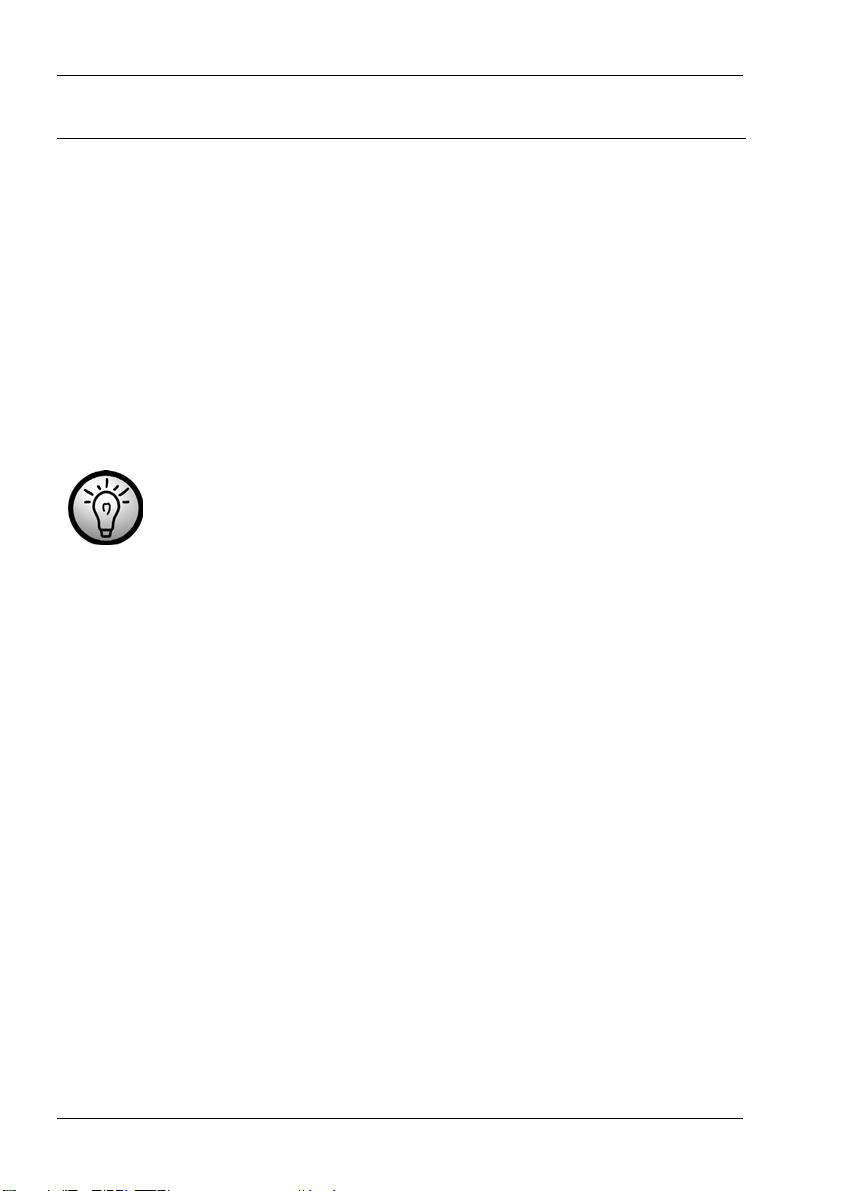
Deutsch SilverCrest DS-1020T
Software installieren
Systemanforderungen
- Windows Vista™ oder Windows® XP
- Freier USB-Port
- CD-Rom-Laufwerk
Die beiliegende Software
Die beiliegende CD-Rom enthält Software, die mit der Kamera zusammen
geliefert wird. Legen Sie die CD-Rom in Ihr CD-Rom-Laufwerk, das Menü
erscheint automatisch.
Hinweis. Sollte das Menü nicht automatisch starten, wenn Sie
die CD-Rom eingelegt haben, starten Sie die Datei „Setup.exe“
auf der CD-Rom manuell.
Wählen Sie die Software aus, die Sie installieren möchten. Folgen Sie zur
Installation den Anweisungen auf dem Bildschirm.
78
Page 81
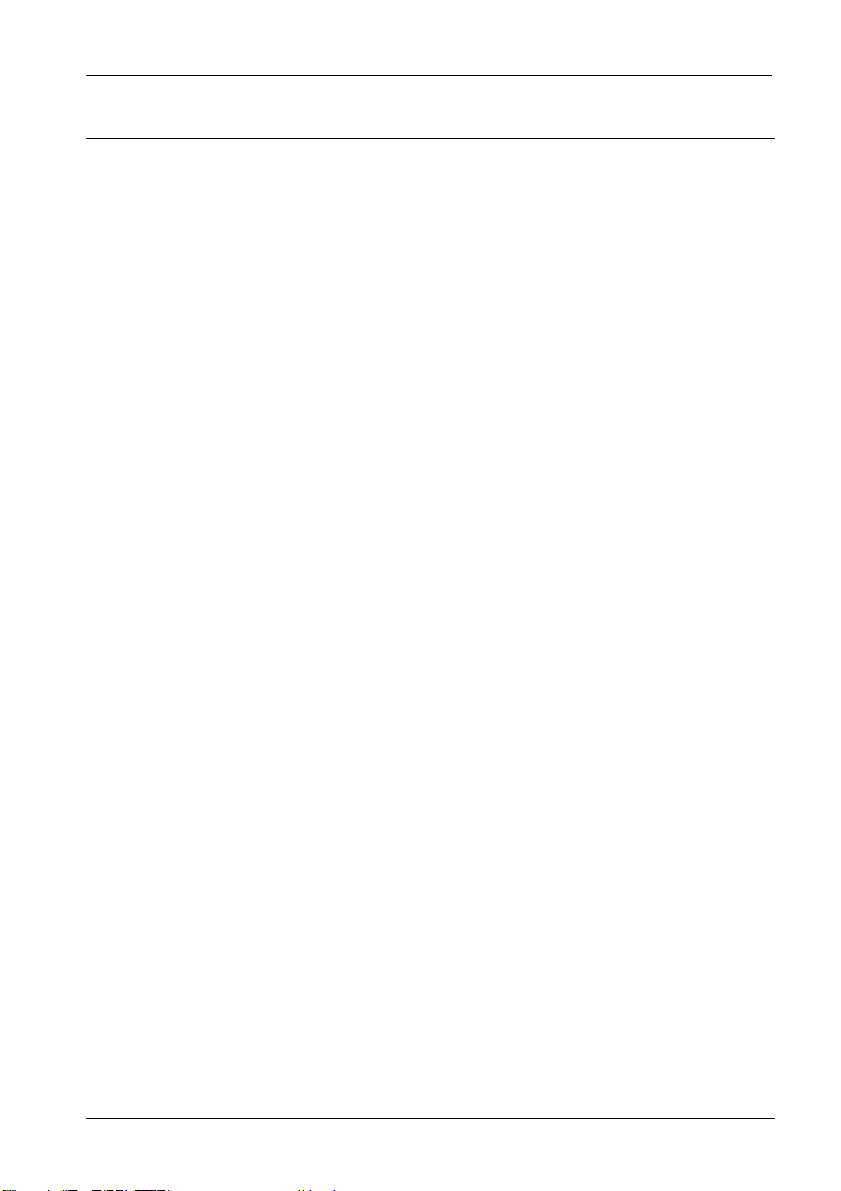
SilverCrest DS-1020T Deutsch
Anhang
Besser fotografieren
Damit ein Bild gut wird, ist nicht nur Kameratechnik hilfreich. Hier können Sie
einige Tipps zum Erstellen von guten Aufnahmen lesen.
Das Motiv
Das Motiv ist der wesentliche Bestandteil des Bildes. Darum sollten Sie Ihr
Hauptaugenmerk auf das Motiv richten. Nicht immer handelt es sich dabei
um eine spektakuläre Aufnahme, auch scheinbar nebensächliches kann ein
gutes Motiv und damit ein gutes Bild ergeben.
Der Hintergrund
Der Hintergrund darf vom Motiv nicht ablenken. Achten Sie darauf, dass
keine störenden Elemente im Hintergrund zu sehen sind.
Die Perspektive
Experimentieren Sie mit der Perspektive. Ändern Sie Ihren Standpunkt vor
dem Motiv und versuchen Sie eine Einstellung aus der Ferne mit dem Zoom
oder eine Naheinstellung ohne Zoom.
Der goldene Schnitt
Die Kamera bietet Ihnen im Aufnahmemodus die Einblendung eines
Führungsrasters (siehe Seite 21 – Umschalten der Bildschirmanzeige).
Legen Sie wichtige Bestandteile des Motivs auf die Linien oder Schnittpunkte
der Einblendung (z.B. eine Horizontlinie).
Die Beleuchtung
Die Beleuchtung einer Aufnahme spiegelt auch die Stimmung der Situation
wieder. Vermeiden Sie zum Beispiel die Verwendung des Blitzlichtes, wenn
Sie eine Aufnahme bei Kerzenlicht machen möchten. Die Kamera stellt bei
abgeschaltetem Blitz automatisch eine längere Belichtungszeit ein, stellen
Sie die Kamera dann auf eine stabile Oberfläche oder verwenden Sie ein
Stativ.
79
Page 82
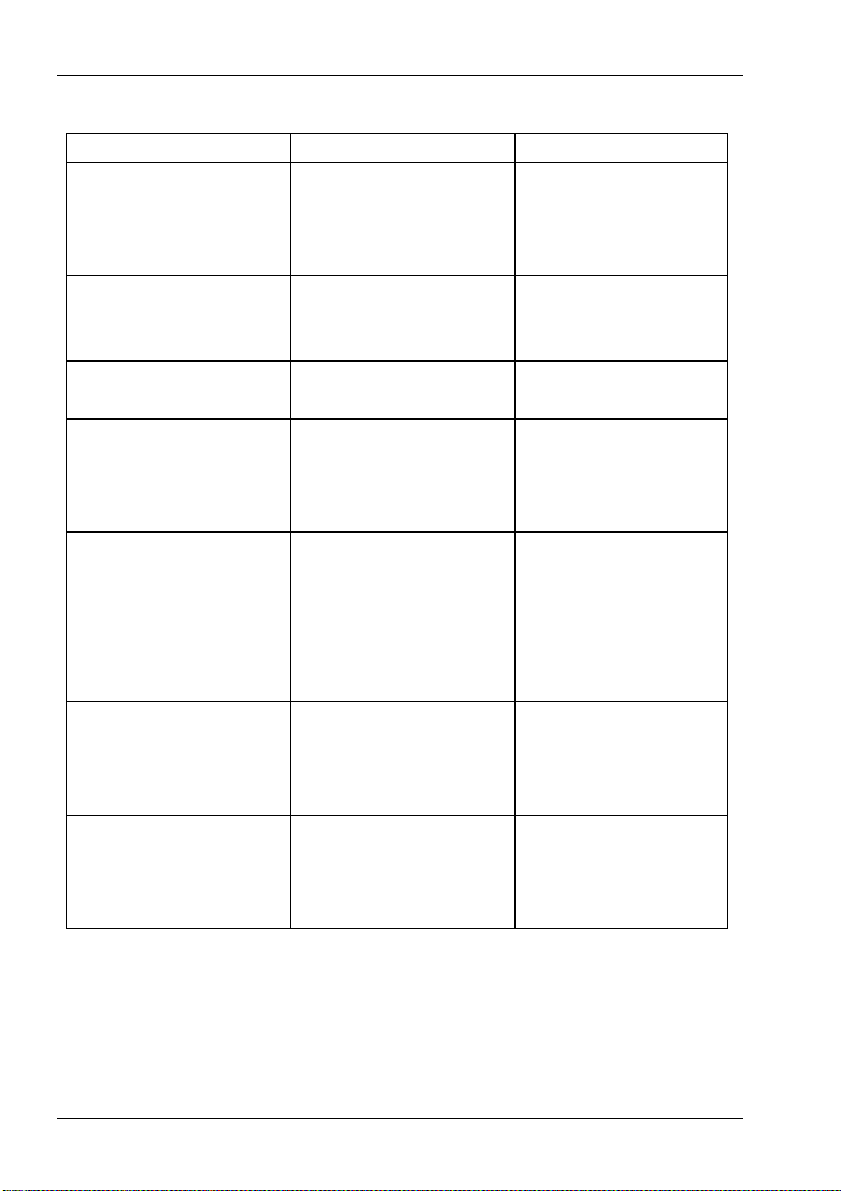
Deutsch SilverCrest DS-1020T
Fehlerbehebung
Problem Ursache Lösung
Die Kamera lässt sich
nicht einschalten.
Der Akku ist leer. Wechseln Sie den
Die Kamera nimmt
keine Bilder auf.
Der Speicher ist voll. Legen Sie eine leere
Die Speicherkarte ist
Die maximale
Der Blitz wird nicht
ausgelöst.
Der Akku ist falsch
herum eingelegt.
Der Blitz lädt sich auf
(Anzeige im Display).
nicht korrekt
formatiert.
Dateianzahl (9999
Stück) wurde
überschritten.
Der Blitz ist
abgeschaltet.
Entnehmen Sie den
Akku und legen Sie
diesen richtig herum
ein.
Akku oder laden Sie
ihn auf.
Warten Sie, bis der
Blitz aufgeladen ist.
Speicherkarte ein
oder löschen Sie
Aufnahmen.
Formatieren Sie die
Speicherkarte oder
testen Sie die
Funktion mit einer
anderen
Speicherkarte.
Die Funktion
„Dateinummer
rücksetzen“
verwenden.
Schalten Sie den
Blitz ein oder wählen
Sie ein Programm
mit Blitz.
80
Page 83
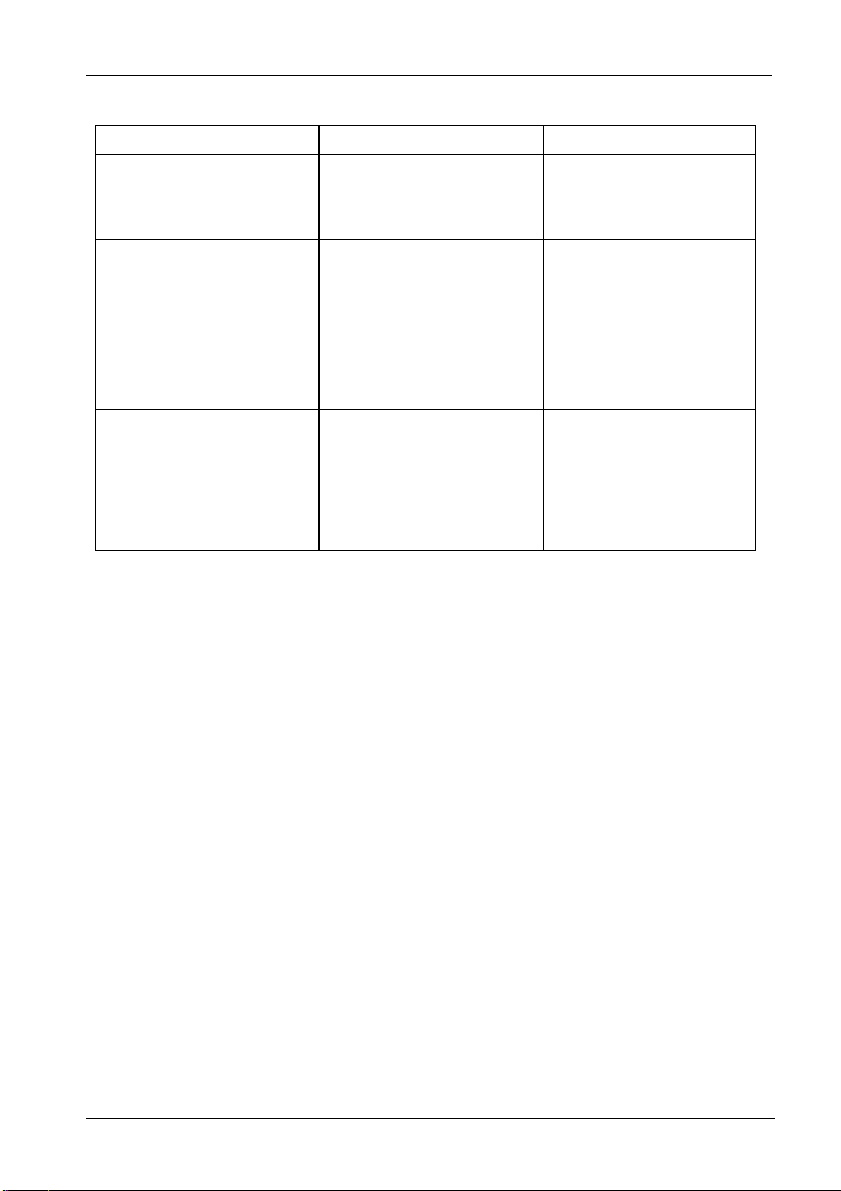
SilverCrest DS-1020T Deutsch
Problem Ursache Lösung
Das Bild ist undeutlich
oder unscharf.
Das Motiv befand sich
Aufgenommene Bilder
wurden nicht
gespeichert.
Die Kamera wurde
während der
Aufnahme bewegt.
außerhalb des
Einstellbereichs der
Kamera.
Die Kamera wurde
ausgeschaltet, bevor
die Bilder gespeichert
werden konnten.
Halten Sie die
Kamera möglichst
still.
Verändern Sie Ihre
Position zum Motiv.
Benutzen Sie den
Makromodus, wenn
Sie sich sehr nah am
Motiv befinden.
Schalten Sie die
Kamera erst aus,
wenn der
Speichervorgang
beendet ist.
81
Page 84
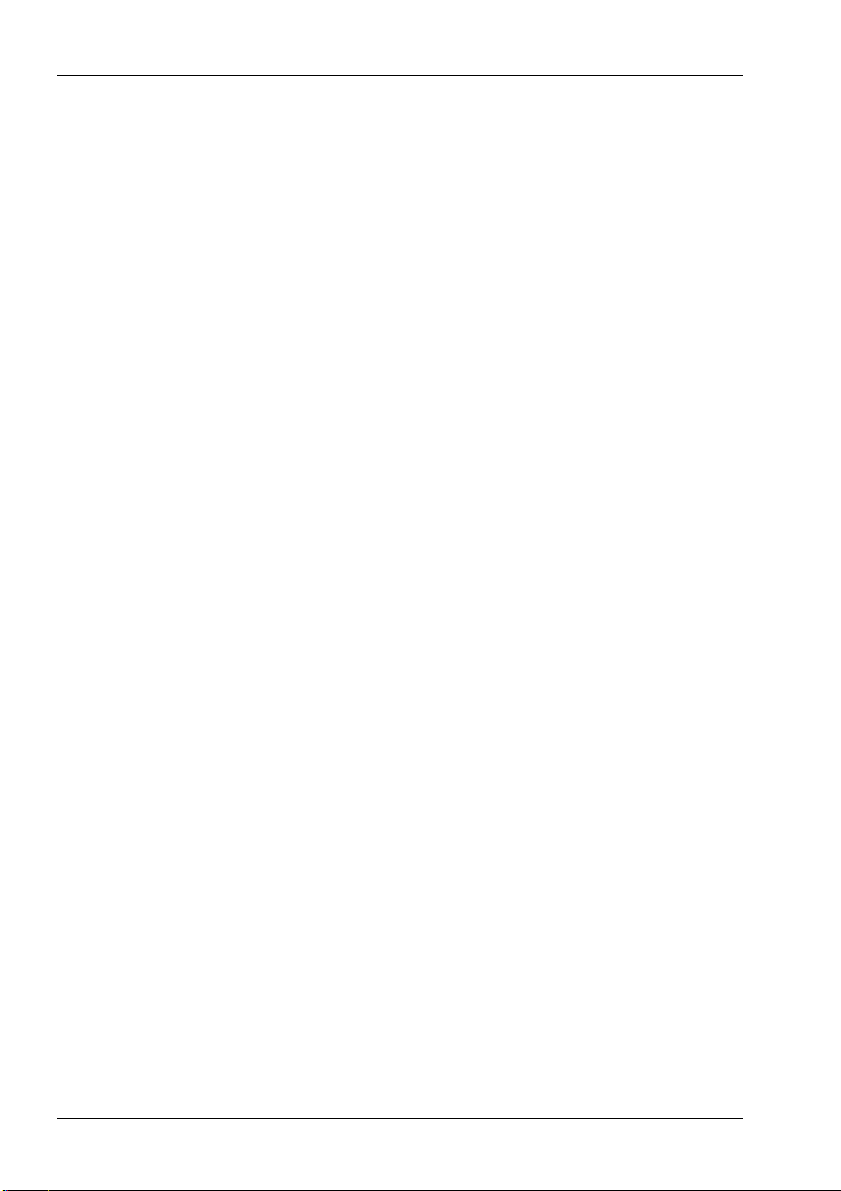
Deutsch SilverCrest DS-1020T
Technische Daten
Bildsensor 10 Megapixel CCD
Objektiv Optischer Zoom: 3fach
Brennweite: f = 6,3mm – 18,9mm
Blende: F = 3,1 – 5,6
Einstellbereich Normaler Modus:
40cm – unendlich
Makromodus:
10cm – 60cm (nur Weitwinkel)
Farb-LCD-Anzeige 3“ LTPS-LCD-Anzeige
Verschlusszeit 15s - 1/2000s
Dateiformat Foto: JPEG, DCF kompatibel;
unterstützt DPOF
Video: MJPEG
Audio: WAV
Auflösung Foto: 3648x2736, 3648x2432, 3264x2448,
2592x1944, 2048x1536, 1920x1080, 640x480
Video: 848x480, 640x480, 320x240
Motivmodus Automatik, Programm, Video,
Sprachaufzeichnung, Portrait, Landschaft,
Sonnenuntergang, Gegenlicht, Lächeln
einfangen, Kinder, Nachtszene, Feuerwerk,
Winter, Sport, Party, Kerzenlicht, ,
Nachtszene-Portrait, Hauttöne, Fliessendes
Wasser, Lebensmittel, Gebäude, Text,
Auktion
Empfindlichkeit Automatik, 100, 200, 400, 800, 1600, 3200
(3200 bei maximaler Auflösung von 3M)
Weißabgleich Automatik, Tageslicht, Wolkig, Kunstlicht,
Leuchtstoffröhren, Benutzerdefiniert
Belichtungskompensierung
-2,0EV - +2,0EV
82
Page 85
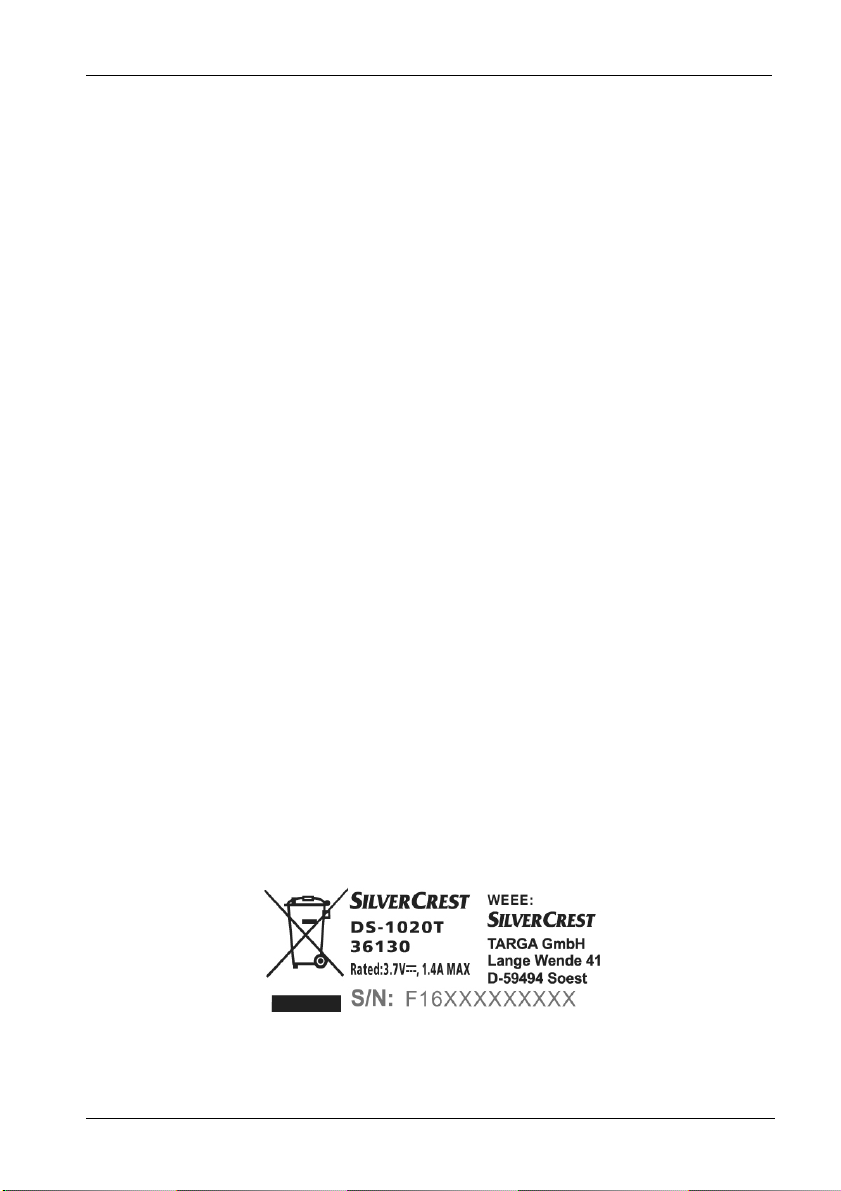
SilverCrest DS-1020T Deutsch
Messung Mehrfeld-, Multi- und Punktmessung
Selbstauslöser 2s, 10s
Automatik, Rotaugenreduzierung,
Blitz
Automatischer Vorblitz bei
Gesichterkennung, immer ein, langsame
Synchronisierung, immer aus
Fotoeffekte Schwarz-Weiß, Negativ, Sepia, Mosaik,
Lebendige Farben, Rot, Grün, Blau
Bildspeicher Intern: 32 MB Flash-Speicher
(z.T. vom Betriebssystem genutzt)
Extern: SD-Speicherkarte
SD (max. 4GB Speicher)
SDHC (max. 8 GB Speicher)
TV-Ausgabe PAL, NTSC
Stromversorgung Li-Io-Akku 3,7V, 720 mAh,
Typ: Emore NP40
mit Ladegerät Scope DJ04V20500A.
Umgebungstemperatur
Mikrofon Mono-Kondensatormikrofon, integriert
Lautsprecher Integriert
Abmessungen 9,8 x 5,8 x 2 cm (B x H x T)
Gewicht Kameragehäuse: ca. 122g
Betriebstemperatur: 0°C - 35°C
Lagertemperatur: -20°C - 60°C
ohne Akku, ohne Speicherkarte
Typenschild
83
Page 86
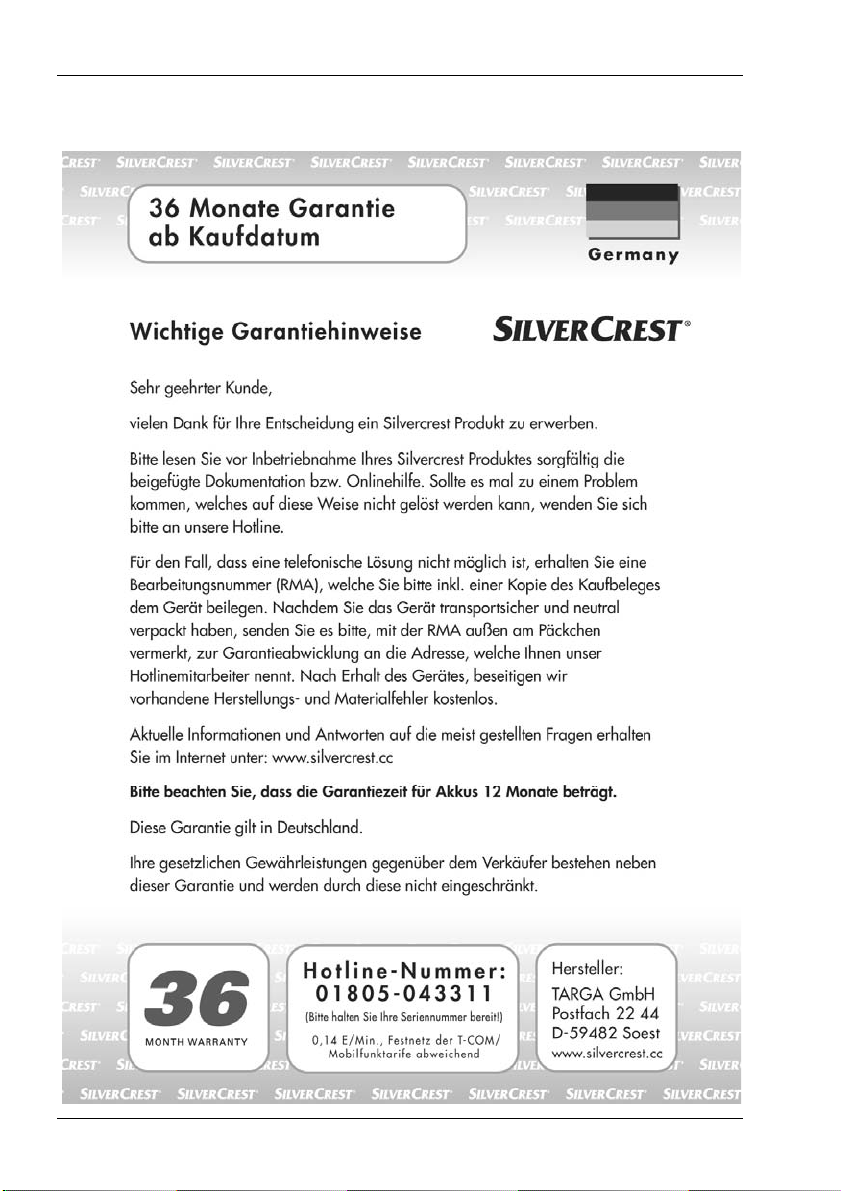
Deutsch SilverCrest DS-1020T
Garantiehinweise
84
Page 87
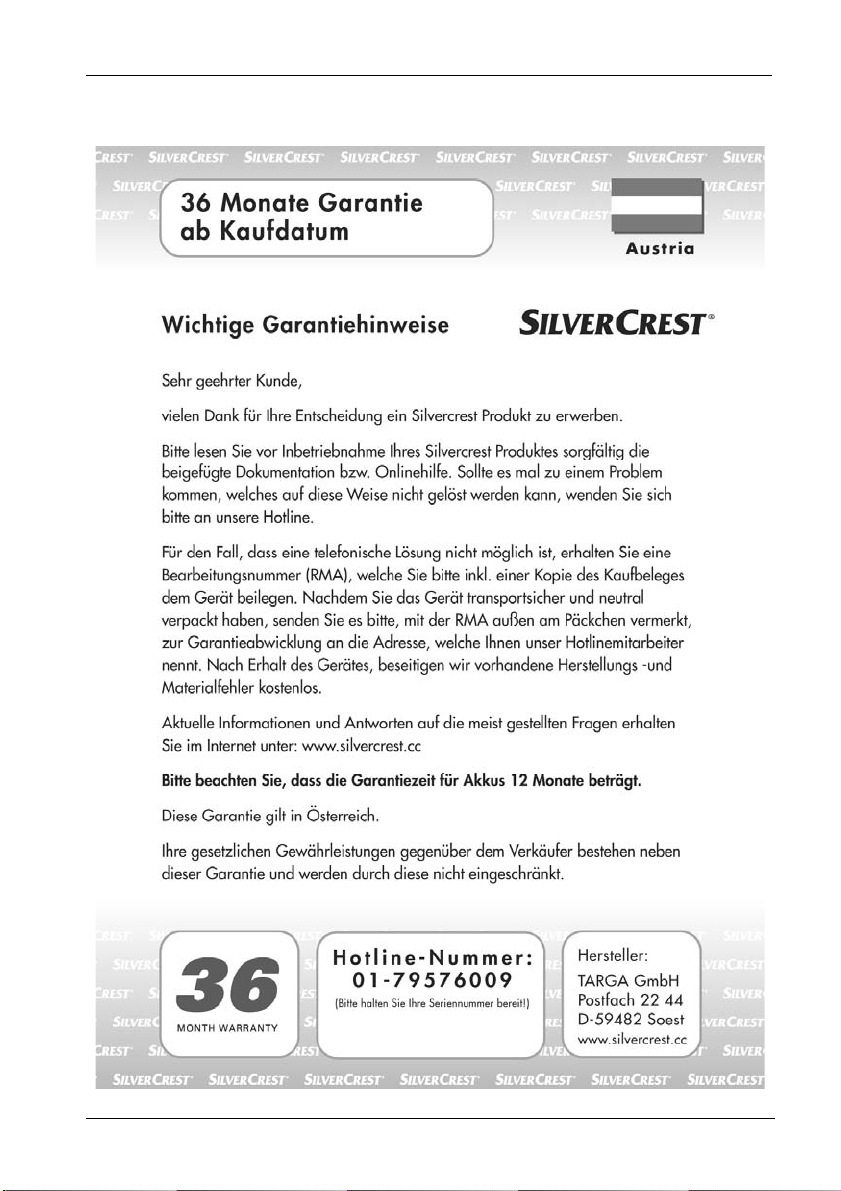
SilverCrest DS-1020T Deutsch
85
Page 88
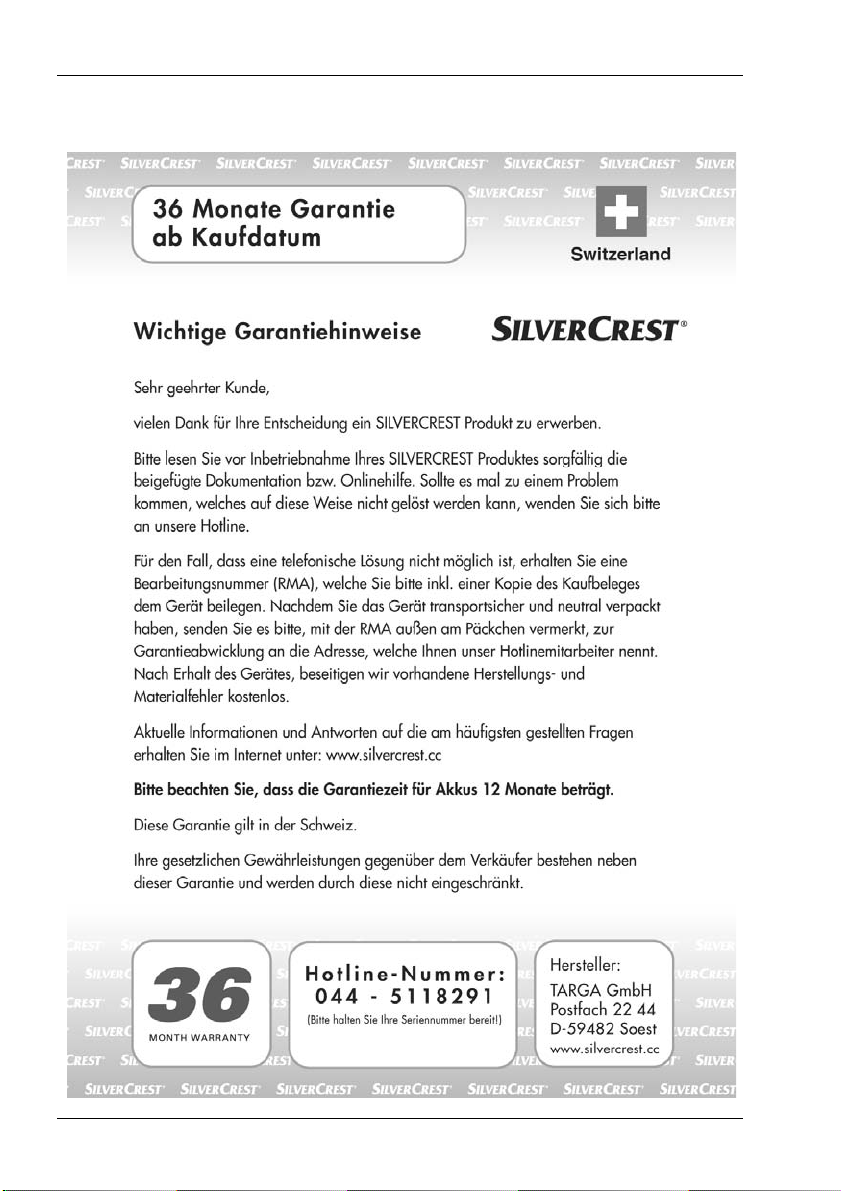
Deutsch SilverCrest DS-1020T
86
Page 89
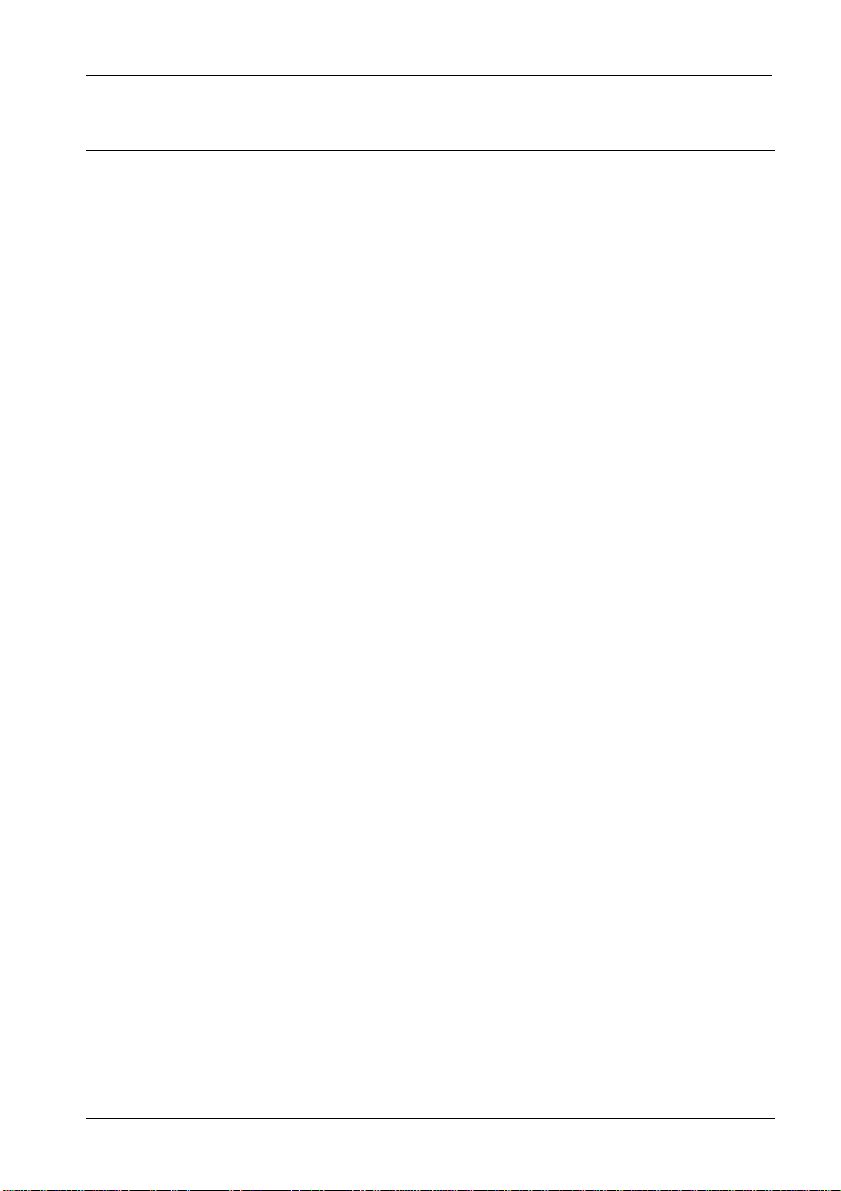
SilverCrest DS-1020T Nederlands
Inhoud
Belangrijke kennisgeving...............................................................................91
Veiligheidsinstructies..................................................................................91
Kinderen .................................................................................................93
Lader en oplaadbare accu......................................................................93
Kabels ........................................................................................................94
Onderhoud en verzorging ..........................................................................94
Beoogd gebruik..........................................................................................95
Conformiteit................................................................................................95
Afvalverwerking van oude apparaten.........................................................96
Opmerking over deze handleiding .............................................................96
Inleiding .........................................................................................................97
De inhoud van de verpakking ....................................................................97
Bedieningsonderdelen en knoppen ...........................................................98
Aan de slag ................................................................................................99
De accu opladen ....................................................................................99
De accu plaatsen..................................................................................100
De SD-kaart plaatsen ...........................................................................101
Een geheugenkaart tegen schrijven beveiligen ...................................103
De camera aan- en uitzetten................................................................103
Stroombesparingsfunctie......................................................................103
Schakelen tussen de opname- en weergavestand ..............................104
LCD-scherm .........................................................................................104
Opnamestand.......................................................................................105
Weergavestand ....................................................................................106
De weergegeven informatie wijzigen ...................................................107
De menutaal instellen...........................................................................108
De datum en tijd instellen.....................................................................109
87
Page 90

Nederlands SilverCrest DS-1020T
Foto's maken .............................................................................................. 110
Snelle stappen......................................................................................... 110
De zoomfunctie gebruiken ...................................................................... 111
De flitser gebruiken ................................................................................. 112
Histogram ................................................................................................ 113
Stabilisator............................................................................................... 114
Opnamemenu.......................................................................................... 114
Resolutie.............................................................................................. 117
Kwaliteit ............................................................................................... 118
ISO....................................................................................................... 118
Meting.................................................................................................. 119
Witbalans............................................................................................. 119
Effect.................................................................................................... 121
AF-gebied ............................................................................................ 121
Flitssterkte ........................................................................................... 122
EV-correctie......................................................................................... 122
Fotolijst ................................................................................................ 124
Scherpte .............................................................................................. 124
Verzadiging.......................................................................................... 125
Contrast ............................................................................................... 125
Datumstempel ..................................................................................... 126
Scherpstelmodus................................................................................. 126
Drive-modus ........................................................................................ 127
Flitser................................................................................................... 128
AF-lamp ............................................................................................... 128
Onderwerpstanden.................................................................................. 129
Lach opnemen..................................................................................... 131
Video's opnemen ........................................................................................ 132
Snelle stappen......................................................................................... 132
Videomenu .............................................................................................. 133
Filmformaat.......................................................................................... 136
Kwaliteit ............................................................................................... 136
88
Page 91
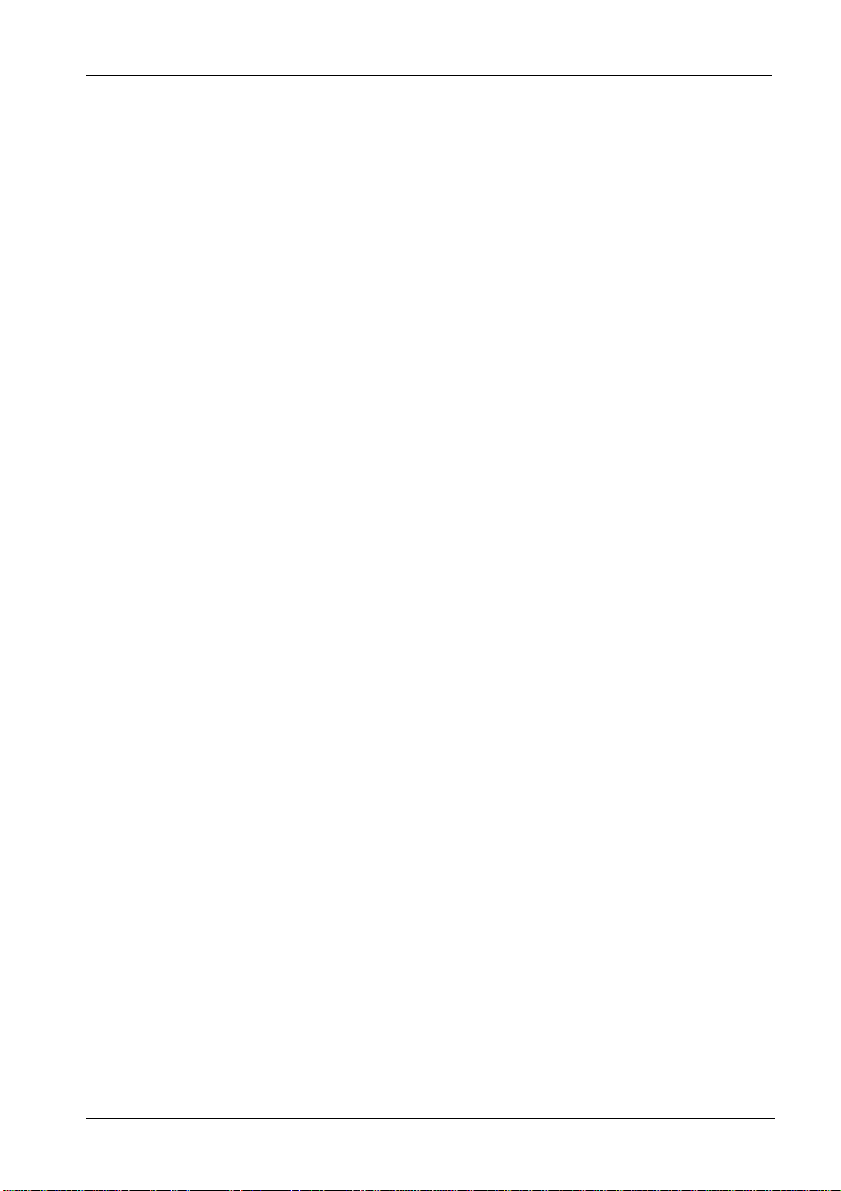
SilverCrest DS-1020T Nederlands
Beeldsnelheid.......................................................................................136
Witbalans..............................................................................................137
Effect ....................................................................................................137
Scherpte ...............................................................................................137
Verzadiging...........................................................................................137
Contrast................................................................................................137
Scherpstelmodus..................................................................................137
Spraak opnemen .........................................................................................138
Foto's en video's weergeven .......................................................................139
Snelle stappen .........................................................................................139
Weergavemenu........................................................................................140
Wijzigingen opslaan .............................................................................142
Grootte wijzigen....................................................................................142
Spraakmemo ........................................................................................143
Beveiligen.............................................................................................143
Wissen..................................................................................................144
Draaien.................................................................................................144
Z-Lighting..............................................................................................145
Memo toevoegen..................................................................................145
DPOF....................................................................................................146
Mijn tekeningen ....................................................................................148
Fotolijst .................................................................................................149
Rode-ogencorrectie..............................................................................149
Effect ....................................................................................................149
De miniatuurweergave gebruiken ............................................................150
Foto's bijsnijden........................................................................................151
Geavanceerde instellingen ..........................................................................153
Instelmenu................................................................................................153
Geheugenkit .........................................................................................154
Auto weergave .....................................................................................154
Digitale zoom........................................................................................155
89
Page 92

Nederlands SilverCrest DS-1020T
Systeemgeluid ..................................................................................... 155
Volume................................................................................................. 155
LCD-helderheid ................................................................................... 156
Stroombesparingsfunctie..................................................................... 156
Datum & tijd ......................................................................................... 156
TV-uit ................................................................................................... 156
Hot Key................................................................................................ 157
Startbeeld ............................................................................................ 158
Terugzetten ......................................................................................... 158
Taal...................................................................................................... 159
Aansluitingen en poorten............................................................................ 160
Opnamen weergeven op een televisiescherm........................................ 160
Opnamen naar een computer kopiëren .................................................. 161
De USB-kabel gebruiken..................................................................... 161
Een kaartlezer gebruiken..................................................................... 163
De software installeren ............................................................................... 164
Systeemvereisten.................................................................................... 164
Meegeleverde software........................................................................... 164
Bijlage ......................................................................................................... 165
Tips om betere foto's te maken............................................................... 165
Onderwerp........................................................................................... 165
Achtergrond ......................................................................................... 165
Camerahoek ........................................................................................ 165
De gulden snede ................................................................................. 165
Licht ..................................................................................................... 165
Problemen oplossen ............................................................................... 166
Technische specificaties ......................................................................... 168
Productlabel ............................................................................................ 169
Garantiegegevens................................................................................... 170
90
Page 93

SilverCrest DS-1020T Nederlands
Belangrijke kennisgeving
Veiligheidsinstructies
- Voordat u dit apparaat voor het eerst gebruikt, dient u de onderstaande
opmerkingen te lezen en alle waarschuwingen op te volgen, zelfs als u
bekend bent met de bediening van elektronische apparatuur. Controleer
altijd of de camera correct werkt.
- Bewaar deze handleiding met de instructies op een veilige plaats, zodat u
deze later kunt raadplegen.
- Als u het apparaat verkoopt of weggeeft, dient u deze handleiding erbij te
geven.
- Probeer de camerabehuizing niet te openen of de camera uit elkaar te
halen. In de camera bevinden zich componenten onder hoogspanning. U
loopt het risico op een elektrische schok. Onderhoud en reparaties dienen
alleen te worden uitgevoerd door bevoegde technici.
- Kijk niet in de zon of in andere felle lichtbronnen. Hierdoor kan uw
gezichtsvermogen worden aangetast.
- Gebruik de flitser nooit in de buurt van ogen van personen of dieren. Dit is
met name gevaarlijk voor kinderen. De flits is gevaarlijk voor het
gezichtsvermogen. Houd ten minste één meter afstand van de
gefotografeerde personen wanneer u de flitser gebruikt.
- Houd het apparaat uit de buurt van water en andere vloeistoffen. Gebruik
de camera niet met natte handen. Gebruik de camera niet in de regen of
de sneeuw. Vocht kan leiden tot gevaar in de vorm van brand of een
elektrische schok.
- Houd het apparaat buiten bereik van kinderen en dieren om ongelukken of
schade aan de camera te voorkomen.
- Zet het apparaat direct uit als het rook of vreemde geluiden produceert.
Neem contact op met de klantenservice. Probeer de camera nooit zelf te
repareren.
- Gebruik alleen de meegeleverde lader Scope DJ04V20500A om de
camera-accu op te laden.
- Gebruik dit apparaat alleen met de meegeleverde oplaadbare accu
(Emore NP40) om oververhitting, vervorming van het deksel, brand,
elektrische schokken, ontploffing en andere gevaren te vermijden.
91
Page 94

Nederlands SilverCrest DS-1020T
- Verwijder het netsnoer van de lader uit het stopcontact voordat u een accu
uit de lader verwijdert.
- Haal in geval van een defect van het product of de accessoires het
netsnoer direct uit het stopcontact.
- Ook wanneer er kans is op onweer verwijdert u het netsnoer uit het
stopcontact.
- Probeer de oplaadbare accu nooit te verwarmen, uit elkaar te halen of kort
te sluiten. Gooi de oplaadbare accu nooit in het vuur.
Waarschuwing: opmerking over loskoppeling van het elektriciteitsnet
Als u de lader volledig van het elektriciteitsnet wilt loskoppelen, haalt u het
netsnoer uit het stopcontact. Het stopcontact waarop het apparaat is
aangesloten, moet gemakkelijk toegankelijk zijn, zodat het netsnoer in
noodgevallen snel kan worden verwijderd. Trek het netsnoer uit het
stopcontact als de lader gedurende langere tijd niet wordt gebruikt
(bijvoorbeeld wanneer u op vakantie gaat) om zo het risico op brand te
vermijden. Raak het netsnoer niet met natte handen aan.
Het apparaat is niet bedoeld voor gebruik in ruimten met een hoge
temperatuur of een hoge vochtigheid en moet stofvrij worden gehouden.
Plaats het apparaat op een stabiele, vlakke ondergrond en plaats geen
voorwerpen op het apparaat.
Tref de volgende voorzorgsmaatregelen:
- Houd het apparaat uit de buurt van directe warmtebronnen (zoals een
verwarming).
- Stel het apparaat niet bloot aan direct zonlicht of fel kunstlicht.
- Vermijd contact met waternevel, waterdruppels en bijtende vloeistoffen.
Gebruik het apparaat nooit in de buurt van water en dompel het beslist
niet onder. Plaats daarom geen met vloeistoffen gevulde voorwerpen,
zoals vazen, op, boven of in de buurt van het apparaat.
- Plaats geen brandende voorwerpen (zoals kaarsen) op of in de buurt van
het apparaat.
- Steek geen voorwerpen in het apparaat.
- Stel het apparaat niet bloot aan grote temperatuurschommelingen,
aangezien dit kan leiden tot vocht door condensvorming.
92
Page 95

SilverCrest DS-1020T Nederlands
- Stel het apparaat niet bloot aan hevige schokken en trillingen.
Kinderen
Elektrische apparaten zijn niet bedoeld voor kinderen. Laat kinderen niet
zonder toezicht elektrische apparaten gebruiken. Kinderen zullen mogelijke
risico's waarschijnlijk niet begrijpen. Oplaadbare accu's, batterijen en kleine
onderdelen vormen een potentieel verstikkingsgevaar. Houd de oplaadbare
accu buiten bereik van kinderen. Als een oplaadbare batterij of accu wordt
ingeslikt, dient u direct een arts te raadplegen. Houd alle
verpakkingsmateriaal uit de buurt van kinderen, aangezien dit
verstikkingsgevaar kan opleveren.
Lader en oplaadbare accu
Plaats de oplaadbare accu in overeenstemming met de polariteit. Gooi een
oplaadbare accu nooit in het vuur. Verwijder de oplaadbare accu uit de
camera wanneer u het apparaat gedurende langere tijd niet gebruikt.
Ontploffingsgevaar!
Gebruik voor andere doeleinden kan leiden tot ontploffingen en
levensgevaar. Vervang de oplaadbare accu alleen door een gelijk type of
een type dat wordt aanbevolen door de fabrikant. Vervang de accu niet in
een explosiegevoelige omgeving. Bij het plaatsen of verwijderen van de accu
kan een vonk ontstaan die tot een ontploffing kan leiden. Explosiegevoelige
ruimten worden normaal (maar niet altijd) aangegeven. Dit geldt bijvoorbeeld
voor brandstofopslag, zoals benedendeks op een boot, brandstofleidingen of
tankgebieden, omgevingen waar de lucht ontvlambare stoffen bevat (zoals
granen, metaalstof of -poeder en dergelijke) en gebieden waar u doorgaans
de motor van uw auto afzet.
Respecteer het milieu. Lege oplaadbare accu's mogen niet bij het
huishoudelijk afval worden weggegooid. Ze moeten worden ingeleverd bij
een verzamelpunt voor lege batterijen en accu's.
93
Page 96
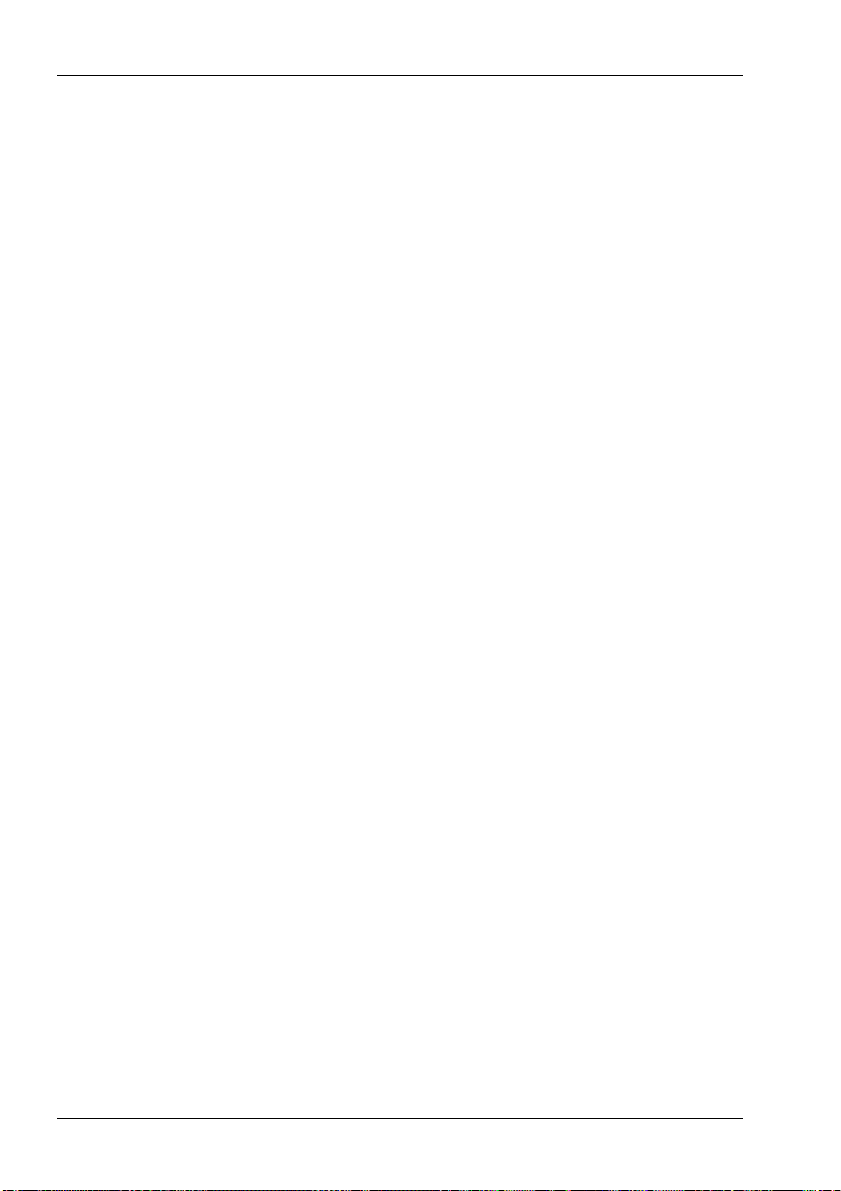
Nederlands SilverCrest DS-1020T
Kabels
Trek kabels altijd los aan de stekker en nooit aan het snoer. Houd het
netsnoer nooit vast met natte handen, aangezien dit kan leiden tot
kortsluiting of een elektrische schok. Plaats het apparaat, zware voorwerpen
of meubels niet op de kabel en zorg ervoor dat de kabel niet klem komt te
zitten, vooral bij de stekker en de aansluitingen. Leg nooit een knoop in het
netsnoer en bind dit niet samen met andere kabels. Leg alle kabels zo neer
dat niemand erover kan struikelen of erdoor wordt gehinderd. Een
beschadigd netsnoer kan brand of een elektrische schok veroorzaken.
Controleer het netsnoer regelmatig. Gebruik geen adapterstekker of
verlengkabel die niet aan de vereiste veiligheidsnormen voldoet.
Onderhoud en verzorging
Onderhoud is vereist als het apparaat op welke wijze dan ook is beschadigd,
bijvoorbeeld als de lader of de behuizing van de camera is beschadigd, als
er objecten of vloeistoffen in het apparaat zijn terechtgekomen, als het
apparaat is blootgesteld aan regen of vocht, als het apparaat niet normaal
werkt of als het is gevallen. Als u merkt dat het apparaat rook, geur of
vreemde geluiden produceert, schakelt u het apparaat onmiddellijk uit en
trekt u het netsnoer uit de voeding. In dit geval dient het apparaat niet verder
te worden gebruikt en te worden nagekeken door een bevoegd
onderhoudstechnicus. Neem contact op met een gekwalificeerde
onderhoudstechnicus indien onderhoud is vereist.
94
Page 97
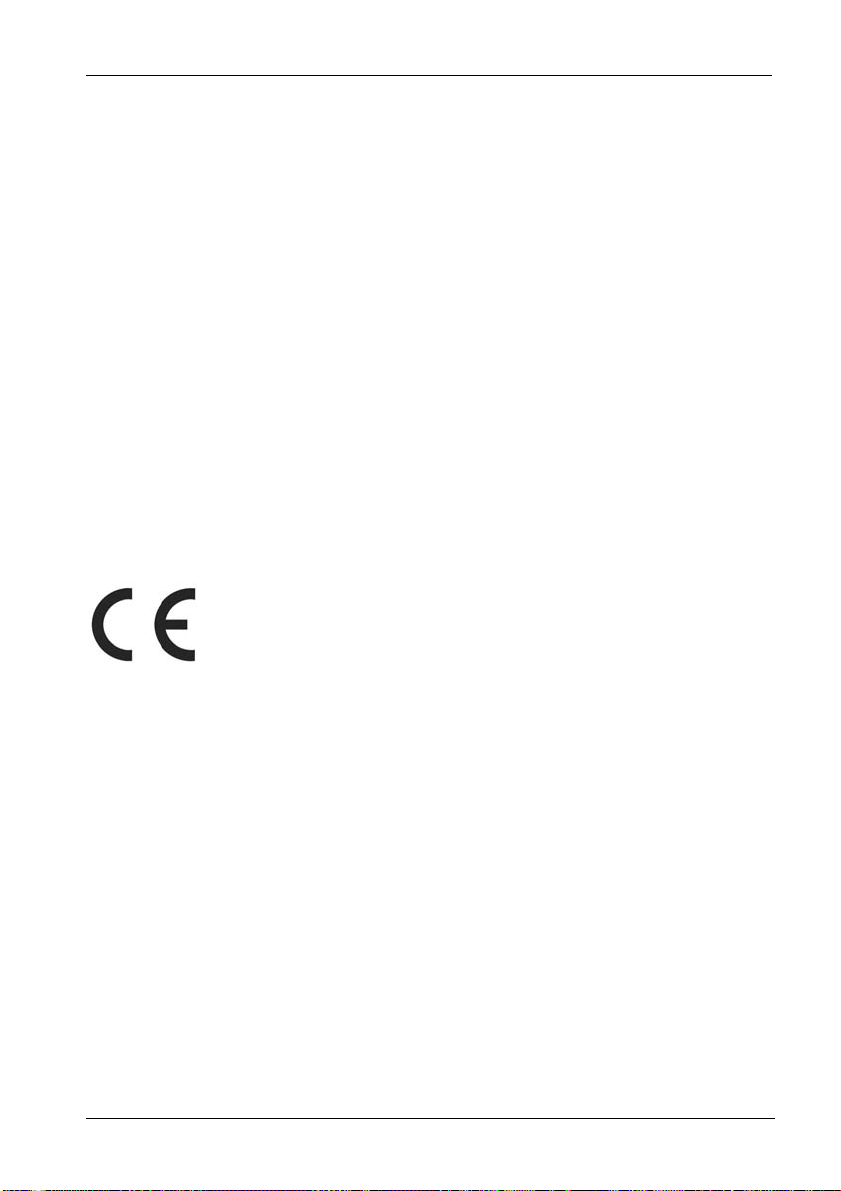
SilverCrest DS-1020T Nederlands
Beoogd gebruik
Dit is een elektronisch consumentenproduct. Het is uitsluitend bedoeld voor
persoonlijk gebruik, niet voor industriële of commerciële doeleinden. In de
standaardconfiguratie is dit product niet ontworpen voor medische,
levensreddende, levensonderhoudende of reddingsdoeleinden. Alleen
aansluitkabels en externe apparaten die voldoen aan de veiligheidsnormen
en de elektromagnetische compatibiliteit en afscherming van dit apparaat
mogen worden gebruikt.
Dit apparaat voldoet aan alle vereisten met betrekking tot CE-conformiteit en
relevante normen en richtlijnen. Elke verandering aan het apparaat, anders
dan door de fabrikant aanbevolen veranderingen, kan ertoe leiden dat niet
meer aan deze richtlijnen wordt voldaan. Gebruik enkel de accessoires die
worden aanbevolen door de fabrikant. Als u het apparaat niet in de
Republiek Duitsland gebruikt, moet u zich houden aan de voorschriften en
wetten in het land van gebruik.
Conformiteit
Dit apparaat is getest en goedgekeurd op naleving van de
basisvereisten en andere relevante vereisten van EMC-richtlijn
2004/108/EC en van de laagspanningsrichtlijn 2006/95/EC.
Voor meer informatie over de conformiteit van dit product bezoekt u
onze website www.service.targa.co.uk. De verklaring van
conformiteit vindt u ook achter in deze gebruikershandleiding:
95
Page 98
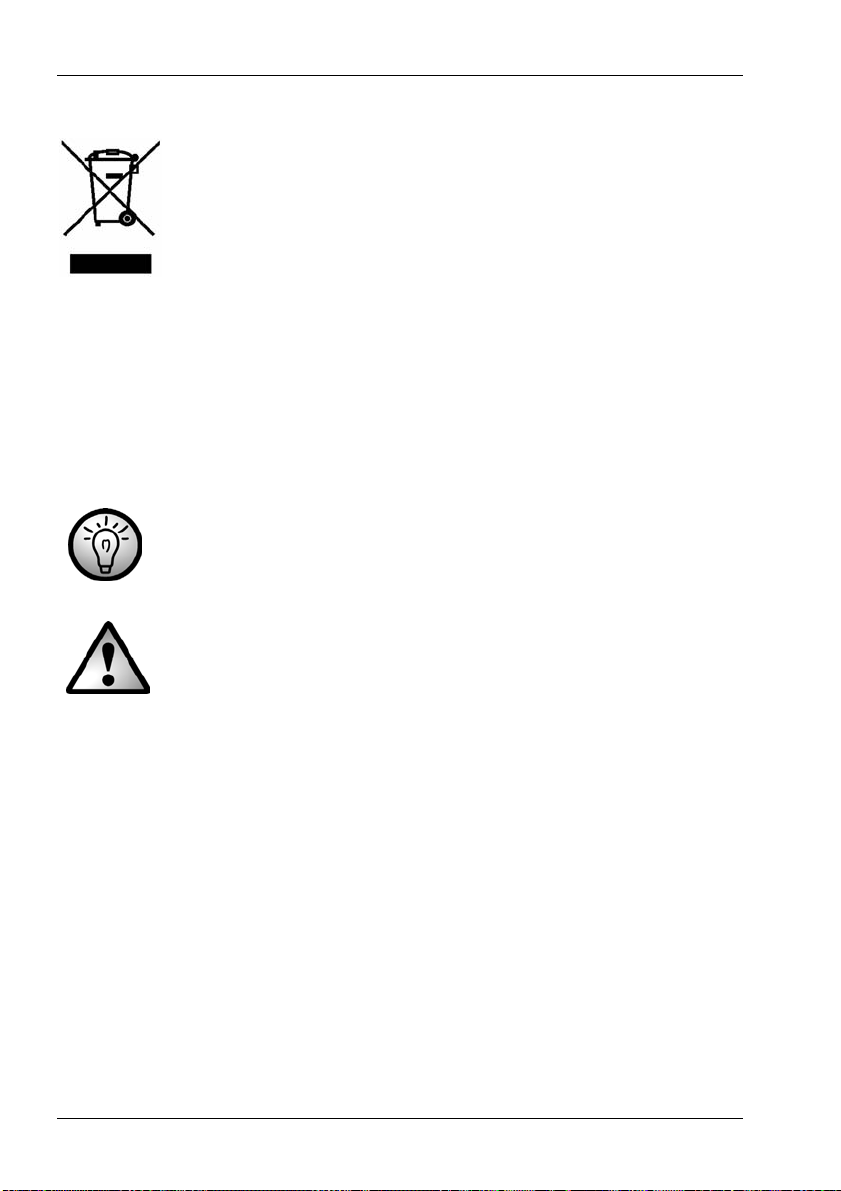
Nederlands SilverCrest DS-1020T
Afvalverwerking van oude apparaten
Als het product is voorzien van een etiket met een
doorgestreepte afvalbak, is het onderworpen aan de Europese
richtlijn 2002/96/EC.
Alle elektrische en elektronische apparaten moeten worden
gescheiden van huishoudelijk afval en bij de juiste
afvalverwerkingsinstantie worden ingeleverd. Door oude
apparaten op de juiste manier als afval te verwerken, voorkomt
u schade aan het milieu en uw eigen gezondheid. Voor meer
informatie over een juiste afvalverwerking neemt u contact op
met de plaatselijke overheid, de afvalverwerkingsinstantie of de
winkel waar u het apparaat hebt gekocht.
Opmerking over deze handleiding
Dit symbool staat bij nadere informatie over het onderwerp.
Dit symbool staat bij belangrijke opmerkingen.
Op pagina 98 van deze handleiding wordt de betekenis toegelicht van de
bedieningsonderdelen en knoppen op de binnenzijde van de omslag.
96
Page 99

SilverCrest DS-1020T Nederlands
Inleiding
Gefeliciteerd met de aanschaf van deze hoogwaardige SilverCrest DS1020T digitale camera. Controleer de inhoud van de verpakking aan de hand
van de onderstaande lijst.
De inhoud van de verpakking
Camera SilverCrest DS-1020T
Oplaadbare accu Emore NP40
Lader Scope DJ04V20500A
met netsnoer
SD-geheugenkaart, 2 GB
AV-kabel
USB-kabel
Polskoord
Tasje
Cd-rom (niet weergegeven)
Gebruikershandleiding (niet weergegeven)
97
Page 100
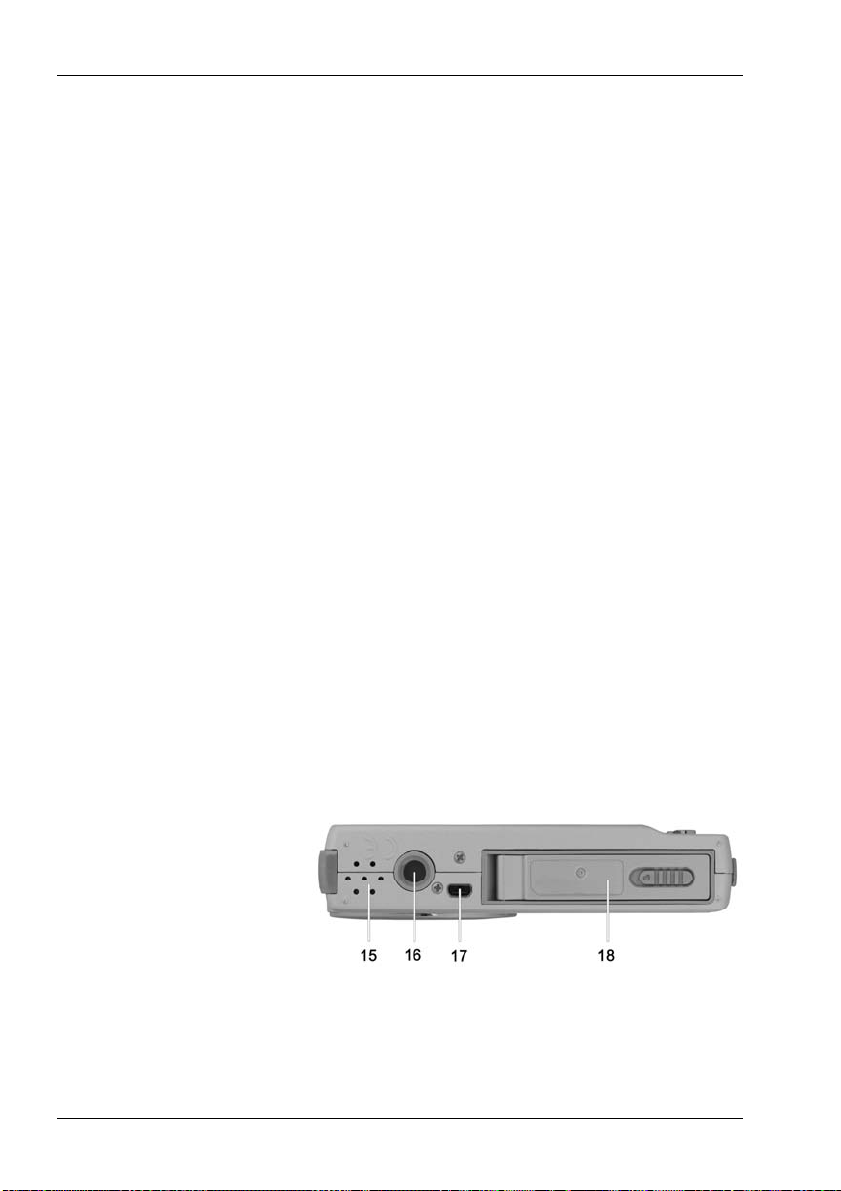
Nederlands SilverCrest DS-1020T
Bedieningsonderdelen en knoppen
Deze gebruikershandleiding bevat een uitvouwbare omslag. Op de
binnenkant van de omslag wordt de camera weergegeven, waarbij de
betekenis van de bedieningsonderdelen en knoppen wordt toegelicht.
Afbeelding van achterkant
1 Aan/uit-knop
2 Lampje
3 Beeldstabilisator
4 Ontspanknop
5 Telezoomknop (T - Tele)
6 Groothoekzoomknop (W - Wide)
7 Oogje voor polskoord
8 Weergavestand
9 Schermweergaveknop
10 Scherm
Afbeelding van voorkant
11 Flitser
12 Zelfontspannerlampje en autofocushulplampje
13 Lens
14 Microfoon
Onderkant
15 Luidspreker
16 Statiefbevestiging
17 USB-poort
Vak voor accu en
18
geheugenkaart
98
